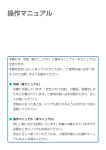Download 1 - 取扱説明書ダウンロード
Transcript
取扱説明書
地上・BS・110度CS
デ ジ タ ル ハ イビ ジョン 液 晶 テレビ
形名
23S8/32S8/40S8
ルームトウシバ
お客様登録サービス「Room1048」に登録をお願いします!
Room1048は東芝デジタル商品のお客様登録サービス※です。
ご登録いただくと、さまざまなサービスやサポートが受けられます。
※お客様登録は、Web限定のサービスです。
※キャンペーン情報も
こちらをご覧ください。
>>>ご登録はこちらから!<<<
http://toshibadirect.jp/room1048/
8
::必ず最初に「安全上のご注意」 をご覧ください。
「困ったときは」をご覧ください。
::映像や音声が出なくなった、操作ができなくなったなどの場合は、
このたびは東芝テレビをお買い上げいただきまして、まことにありがとうございます。
お求めのテレビを安全に正しく使っていただくため、お使いになる前にこの取扱説明書をよくお読みください。
お読みになったあとは、いつも手元に置いてご使用ください。
本機の特長 ∼こんなことができます∼
録画する
➡ 41 ∼ 50ページ
市販のUSBハードディスクに
デジタル放送の録画・予約ができます。
見る
➡ 51 ∼ 55ページ
USBハードディスクに録画した
番組の再生ができます。
接続機器の映像・音声を楽しむ(HDMI連動)
➡ 57 ∼ 60ページ
HDMI連動対応機器を本機のリモコンで操作することができます。
2
そのほかに、
こんなことができます
タイマー機能
38
オフタイマー
●リモコンの を押して、
簡単にオフタイマーの設定ができます。
タイマー設定のメニューからは、
オンタイマーの設定ができます。
オフタイマー:設定した時間が経過すると本機の電源が切れます。
オンタイマー:設定した時刻に、指定のチャンネルと音量で本機の電源がはいります。
番組表機能
●デジタル放送の番組表を表示させ、見たい番組を探したり、予約したりすることができます。 32
(7チャンネル/5チャンネルの表示切換ができます)
46
多彩な映像メニュー
●周囲の明るさに合わせて、常に見やすい画質で表示される「おまかせ」のほかに、周囲の環境や映像に合わ
せて選択できる「あざやか」、
「 標準」、
「ライブプロ」、
「 映画プロ」、
「ゲーム」などの多彩な映像メニューが用
意されています。 65
●お好みに合わせて調整することもできます。 65 ∼ 66
3
もくじ
ご使用の前に
ご使用の前に
付属品を確認する ・・・・・・・・・・・・・・・・・・・・・・・・ 8
安全上のご注意 ・・・・・・・・・・・・・・・・・・・・・・・・・・ 8
使用上のお願いとご注意 ・・・・・・・・・・・・・・・・・ 13
取扱いについて ・・・・・・・・・・・・・・・・・・・・・・・・・・
録画・録音について ・・・・・・・・・・・・・・・・・・・・・・
本機を廃棄、または他の人に譲渡するとき ・・
免責事項について ・・・・・・・・・・・・・・・・・・・・・・・・
ソフトウェアの更新について ・・・・・・・・・・・・・・
13
13
13
13
13
各部のなまえ ・・・・・・・・・・・・・・・・・・・・・・・・・・・ 14
前面 ・・・・・・・・・・・・・・・・・・・・・・・・・・・・・・・・・・・・
背面 ・・・・・・・・・・・・・・・・・・・・・・・・・・・・・・・・・・・・
本体操作ボタンと入出力端子 ・・・・・・・・・・・・・・
リモコン ・・・・・・・・・・・・・・・・・・・・・・・・・・・・・・・・
14
14
15
16
テレビを見る
準備をする
17
スタンドを取り付ける(23S8、32S8)・・・・・ 17
スタンドを取り付ける(40S8)・・・・・・・・・・・・ 18
miniB-CAS(ミニビーキャス)カードを
挿入する ・・・・・・・・・・・・・・・・・・・・・・・・・・・・・ 19
挿入のしかた ・・・・・・・・・・・・・・・・・・・・・・・・・・・・ 19
取り出しかた ・・・・・・・・・・・・・・・・・・・・・・・・・・・・ 19
テレビを設置する ・・・・・・・・・・・・・・・・・・・・・・・ 20
正しい置きかた ・・・・・・・・・・・・・・・・・・・・・・・・・・ 20
転倒・落下防止のしかた(23S8、32S8)・・・・・ 20
転倒・落下防止のしかた(40S8)・・・・・・・・・・・ 21
デジタル放送の種類と特徴 ・・・・・・・・・・・・・・・ 22
アンテナを接続する ・・・・・・・・・・・・・・・・・・・・・ 22
お願いとご注意 ・・・・・・・・・・・・・・・・・・・・・・・・・・
地上放送と衛星放送が個別のアンテナの
場合 ・・・・・・・・・・・・・・・・・・・・・・・・・・・・・・・・・・
地上放送と衛星放送が混合のアンテナの場合
(マンションの共聴アンテナなど)・・・・・・・・
録画機器を経由する場合 ・・・・・・・・・・・・・・・・・・
22
23
23
23
外部機器を接続する ・・・・・・・・・・・・・・・・・・・・・ 24
映像機器接続例 ・・・・・・・・・・・・・・・・・・・・・・・・・・ 24
音声機器接続例 ・・・・・・・・・・・・・・・・・・・・・・・・・・ 24
リモコンの準備をする ・・・・・・・・・・・・・・・・・・・ 25
乾電池を入れる ・・・・・・・・・・・・・・・・・・・・・・・・・・ 25
リモコンモードについて ・・・・・・・・・・・・・・・・・・ 25
電源を入れる ・・・・・・・・・・・・・・・・・・・・・・・・・・・ 26
リモコンの使用範囲について ・・・・・・・・・・・・・・ 26
4
テレビを楽しむ
28
テレビ番組を楽しむ ・・・・・・・・・・・・・・・・・・・・・ 28
リモコンで番組を選ぶ ・・・・・・・・・・・・・・・・・・・・
音量を調節する/音を一時的に消す/
字幕を表示させる ・・・・・・・・・・・・・・・・・・・・・・
本体の
「機能切換」ボタンについて ・・・・・・・・・・
操作ガイドについて ・・・・・・・・・・・・・・・・・・・・・・
28
29
29
30
番組情報を見る ・・・・・・・・・・・・・・・・・・・・・・・・・ 31
番組情報を見る ・・・・・・・・・・・・・・・・・・・・・・・・・・ 31
番組説明を見る ・・・・・・・・・・・・・・・・・・・・・・・・・・ 31
番組表で番組を探す ・・・・・・・・・・・・・・・・・・・・・ 32
番組表を使う ・・・・・・・・・・・・・・・・・・・・・・・・・・・・ 32
「番組内容」画面を使う ・・・・・・・・・・・・・・・・・・・・ 33
データ放送やラジオ放送を楽しむ ・・・・・・・・・ 34
連動データ放送を楽しむ ・・・・・・・・・・・・・・・・・・ 34
独立データ放送やラジオ放送を楽しむ ・・・・・・ 34
便利な機能を使う ・・・・・・・・・・・・・・・・・・・・・・・ 35
画面サイズについて ・・・・・・・・・・・・・・・・・・・・・・
画面サイズを切り換える ・・・・・・・・・・・・・・・・・・
映像を静止させる ・・・・・・・・・・・・・・・・・・・・・・・・
他の映像・音声・データを切り換える ・・・・・・・
番組のタイトル表示の設定を切り換える ・・・・
字幕の設定をする ・・・・・・・・・・・・・・・・・・・・・・・・
ヘッドホーンで聴く ・・・・・・・・・・・・・・・・・・・・・・
オンタイマーを使う ・・・・・・・・・・・・・・・・・・・・・・
オフタイマーを使う ・・・・・・・・・・・・・・・・・・・・・・
無操作オフを使う ・・・・・・・・・・・・・・・・・・・・・・・・
無信号オフを使う ・・・・・・・・・・・・・・・・・・・・・・・・
35
35
36
36
37
37
37
38
38
38
38
「かんたん設定」をする ・・・・・・・・・・・・・・・・・・・ 27
文字を入力する ・・・・・・・・・・・・・・・・・・・・・・・・・ 39
「かんたん設定」について ・・・・・・・・・・・・・・・・・・
「かんたん設定」の流れ ・・・・・・・・・・・・・・・・・・・・
「かんたん設定」をやり直すとき ・・・・・・・・・・・・
メニュー操作手順の表記について ・・・・・・・・・・
画面キーボード方式 ・・・・・・・・・・・・・・・・・・・・・・
リモコンボタン方式 ・・・・・・・・・・・・・・・・・・・・・・
文字の入力方式を切り換える ・・・・・・・・・・・・・・
変換方式を切り換える ・・・・・・・・・・・・・・・・・・・・
27
27
27
27
39
39
40
40
ご使用の前に
録画・予約・再生をする
41
予約の変更・削除をする ・・・・・・・・・・・・・・・・・ 49
録画・予約機能について ・・・・・・・・・・・・・・・・・ 41
予約を変更する ・・・・・・・・・・・・・・・・・・・・・・・・・・ 49
予約を削除する ・・・・・・・・・・・・・・・・・・・・・・・・・・ 49
録画機器の準備をする
録画できる機器と番組 ・・・・・・・・・・・・・・・・・・・・ 41
接続・設定と録画前の準備 ・・・・・・・・・・・・・・・・ 41
録画モードと録画可能時間について ・・・・・・・・ 41
USBハードディスクの接続・設定をする ・・・ 42
USBハードディスクを接続する ・・・・・・・・・・・ 42
USBハードディスクを本機に登録する ・・・・・ 43
録画・予約をする
44
見ている番組を録画する ・・・・・・・・・・・・・・・・・ 44
番組録画中の画面表示について ・・・・・・・・・・・・ 44
録画の基本的な設定をする ・・・・・・・・・・・・・・・ 45
録画ボタンの設定をする ・・・・・・・・・・・・・・・・・・ 45
マジックチャプターの設定をする ・・・・・・・・・・ 45
USBハードディスクが動作していない
ときに休止状態にする ・・・・・・・・・・・・・・・・・・ 45
番組表で録画・予約をする ・・・・・・・・・・・・・・・ 46
番組表で簡単に予約する ・・・・・・・・・・・・・・・・・・
番組表で予約の基本操作 ・・・・・・・・・・・・・・・・・・
検索結果から予約をする ・・・・・・・・・・・・・・・・・・
毎週予約をする ・・・・・・・・・・・・・・・・・・・・・・・・・・
連ドラ予約をする ・・・・・・・・・・・・・・・・・・・・・・・・
予約の詳細設定を変更する ・・・・・・・・・・・・・・・・
46
46
46
46
47
47
日時を指定して予約をする ・・・・・・・・・・・・・・・ 48
予約を確認する ・・・・・・・・・・・・・・・・・・・・・・・・・ 48
予約リスト画面で確認する ・・・・・・・・・・・・・・・・ 48
予約・録画の優先順位と予約の動作に
ついて ・・・・・・・・・・・・・・・・・・・・・・・・・・・・・・・ 50
予約・録画の優先順位について ・・・・・・・・・・・・ 50
予約の動作について ・・・・・・・・・・・・・・・・・・・・・・ 50
再生する
51
録画した番組を再生する ・・・・・・・・・・・・・・・・・ 51
再生の基本操作 ・・・・・・・・・・・・・・・・・・・・・・・・・・
録画番組の再生中にできるリモコン操作 ・・・・
まとめ番組を再生する ・・・・・・・・・・・・・・・・・・・・
チャプターを選んで再生する ・・・・・・・・・・・・・・
51
52
52
52
再生画面で操作する ・・・・・・・・・・・・・・・・・・・・・ 53
再生画面の見かた ・・・・・・・・・・・・・・・・・・・・・・・・ 53
不要な録画番組を消す/誤って消さない
ように保護する ・・・・・・・・・・・・・・・・・・・・・・・ 54
一つの録画番組を消す ・・・・・・・・・・・・・・・・・・・・
複数の録画番組を消す ・・・・・・・・・・・・・・・・・・・・
誤って消さないようにプロテクト
(保護)する ・・・・・・・・・・・・・・・・・・・・・・・・・・・・
複数の録画番組を一括してプロテクト
(保護)する ・・・・・・・・・・・・・・・・・・・・・・・・・・・・
54
54
54
54
再生のさまざまな機能を使う ・・・・・・・・・・・・・ 55
字幕言語を変更する ・・・・・・・・・・・・・・・・・・・・・・
音声を切り換える ・・・・・・・・・・・・・・・・・・・・・・・・
視聴制限を一時的に解除する ・・・・・・・・・・・・・・
録画番組の番組名を変更する ・・・・・・・・・・・・・・
55
55
55
55
接続機器の映像・音声を楽しむ
外部入力の画面に切り換える ・・・・・・・・・・・・・ 56
HDMI連動機能について ・・・・・・・・・・・・・・・・・ 57
外部入力の機器の設定をする ・・・・・・・・・・・・・ 61
HDMI連動機能(レグザリンク)でできる
こと ・・・・・・・・・・・・・・・・・・・・・・・・・・・・・・・・・・ 57
HDMI連動機能について ・・・・・・・・・・・・・・・・・・ 57
61
61
61
61
本機のリモコンでHDMI連動機器を
操作するための設定をする ・・・・・・・・・・・・・ 58
本機のリモコンで対応機器を操作する ・・・・・ 59
入力切換時に画面に表示される機器名を
設定する ・・・・・・・・・・・・・・・・・・・・・・・・・・・・・・
使用しない外部入力をスキップする ・・・・・・・・
音声入力を設定する ・・・・・・・・・・・・・・・・・・・・・・
デジタル音声出力を設定する ・・・・・・・・・・・・・・
HDMI連動機能を選ぶ ・・・・・・・・・・・・・・・・・・・・ 59
本機のリモコンでできるおもな操作 ・・・・・・・・ 59
機器を操作する ・・・・・・・・・・・・・・・・・・・・・・・・・・ 60
つづく
5
もくじ つづき
ご使用の前に
インターネットに接続する
インターネットを利用するための
接続をする ・・・・・・・・・・・・・・・・・・・・・・・・・・・ 62
本機をインターネットに接続したときに
できること ・・・・・・・・・・・・・・・・・・・・・・・・・・・・ 62
接続のしかた ・・・・・・・・・・・・・・・・・・・・・・・・・・・・ 62
インターネットを利用するための設定を
する ・・・・・・・・・・・・・・・・・・・・・・・・・・・・・・・・・ 63
IPアドレス設定 ・・・・・・・・・・・・・・・・・・・・・・・・・・
DNS設定 ・・・・・・・・・・・・・・・・・・・・・・・・・・・・・・・
プロキシサーバー設定 ・・・・・・・・・・・・・・・・・・・・
接続テストをする ・・・・・・・・・・・・・・・・・・・・・・・・
ネットワーク情報を見る ・・・・・・・・・・・・・・・・・・
63
63
63
63
63
映像・音声を調整する
映像を調整する
65
音声を調整する
67
お好みの映像に調整する ・・・・・・・・・・・・・・・・・ 65
お好みの音声に調整する ・・・・・・・・・・・・・・・・・ 67
映像メニュー ・・・・・・・・・・・・・・・・・・・・・・・・・・・・
バックライト ・・・・・・・・・・・・・・・・・・・・・・・・・・・・
ユニカラー ・・・・・・・・・・・・・・・・・・・・・・・・・・・・・・
黒レベル ・・・・・・・・・・・・・・・・・・・・・・・・・・・・・・・・
色の濃さ ・・・・・・・・・・・・・・・・・・・・・・・・・・・・・・・・
色あい ・・・・・・・・・・・・・・・・・・・・・・・・・・・・・・・・・・
シャープネス ・・・・・・・・・・・・・・・・・・・・・・・・・・・・
色温度 ・・・・・・・・・・・・・・・・・・・・・・・・・・・・・・・・・・
ダイナミックバックライト ・・・・・・・・・・・・・・・・
明るさ検出 ・・・・・・・・・・・・・・・・・・・・・・・・・・・・・・
ダイナミックNR ・・・・・・・・・・・・・・・・・・・・・・・・・
MPEG NR ・・・・・・・・・・・・・・・・・・・・・・・・・・・・・・
高度な設定をする ・・・・・・・・・・・・・・・・・・・・・・・・
ファインシネマ ・・・・・・・・・・・・・・・・・・・・・・・・・・
画面の設定 ・・・・・・・・・・・・・・・・・・・・・・・・・・・・・・
映像調整の初期化 ・・・・・・・・・・・・・・・・・・・・・・・・
音声メニュー ・・・・・・・・・・・・・・・・・・・・・・・・・・・・
低音 ・・・・・・・・・・・・・・・・・・・・・・・・・・・・・・・・・・・・
高音 ・・・・・・・・・・・・・・・・・・・・・・・・・・・・・・・・・・・・
イコライザー ・・・・・・・・・・・・・・・・・・・・・・・・・・・・
バランス ・・・・・・・・・・・・・・・・・・・・・・・・・・・・・・・・
サラウンド ・・・・・・・・・・・・・・・・・・・・・・・・・・・・・・
ヘッドホーン音量 ・・・・・・・・・・・・・・・・・・・・・・・・
音量オート ・・・・・・・・・・・・・・・・・・・・・・・・・・・・・・
音量補正 ・・・・・・・・・・・・・・・・・・・・・・・・・・・・・・・・
デジタル音声出力 ・・・・・・・・・・・・・・・・・・・・・・・・
HDMI音声入力 ・・・・・・・・・・・・・・・・・・・・・・・・・・
ヘッドホーン出力モード ・・・・・・・・・・・・・・・・・・
音声調整の初期化 ・・・・・・・・・・・・・・・・・・・・・・・・
65
65
65
65
65
65
65
65
66
66
66
66
66
66
66
66
67
67
67
67
67
67
67
67
67
68
68
68
68
各種機能を設定する
アンテナを調整する ・・・・・・・・・・・・・・・・・・・・・ 69
地上デジタル放送用アンテナの場合 ・・・・・・・・ 69
BS・110度CSデジタル放送用アンテナの
場合 ・・・・・・・・・・・・・・・・・・・・・・・・・・・・・・・・・・ 69
チャンネルを追加したり設定を変更したり
するとき ・・・・・・・・・・・・・・・・・・・・・・・・・・・・・ 70
地上デジタルチャンネルを自動で設定する ・・ 70
チャンネルをお好みにマニュアル(手動)
で
設定する ・・・・・・・・・・・・・・・・・・・・・・・・・・・・・・ 71
選局対象を選ぶ ・・・・・・・・・・・・・・・・・・・・・・・・・・ 71
データ放送の設定をする ・・・・・・・・・・・・・・・・・ 72
お住まいの地域と郵便番号を設定する ・・・・・・ 72
ルート証明書の番号を確認する ・・・・・・・・・・・・ 72
6
視聴できる番組を制限する ・・・・・・・・・・・・・・・ 73
リモコンの設定を変更する ・・・・・・・・・・・・・・・ 74
2台のテレビをそれぞれのリモコンで
操作する ・・・・・・・・・・・・・・・・・・・・・・・・・・・・・・ 74
リモコンモードエラー表示を設定する ・・・・・・ 74
使わない放送選択ボタンの操作を
無効にする ・・・・・・・・・・・・・・・・・・・・・・・・・・・・ 74
お買い上げ時の設定に戻すには
(設定情報を初期化するには)・・・・・・・・・・ 75
設定メニュー 一覧 ・・・・・・・・・・・・・・・・・・・・・・ 76
ご使用の前に
困ったときには
こんな場合は故障ではありません ・・・・・・・・・ 77
症状で調べる
77
症状に合わせて解決法を調べる ・・・・・・・・・・・ 77
テレビが操作できなくなったとき−
テレビをリセットする ・・・・・・・・・・・・・・・・・・
操作 ・・・・・・・・・・・・・・・・・・・・・・・・・・・・・・・・・・・・
映像 ・・・・・・・・・・・・・・・・・・・・・・・・・・・・・・・・・・・・
音声 ・・・・・・・・・・・・・・・・・・・・・・・・・・・・・・・・・・・・
地上デジタル放送 ・・・・・・・・・・・・・・・・・・・・・・・・
BS・110度CSデジタル放送 ・・・・・・・・・・・・・・・
番組表 ・・・・・・・・・・・・・・・・・・・・・・・・・・・・・・・・・・
お知らせアイコンが消えない ・・・・・・・・・・・・・・ 80
録画・再生 ・・・・・・・・・・・・・・・・・・・・・・・・・・・・・・ 80
レグザリンク機能(HDMI連動)・・・・・・・・・・・・ 81
エラーメッセージ
82
77
78
78
79
79
80
80
エラーメッセージが表示されたとき ・・・・・・・ 82
ソフトウェアを更新する ・・・・・・・・・・・・・・・・・ 85
お手入れについて ・・・・・・・・・・・・・・・・・・・・・・・ 87
ソフトウェアの更新機能について ・・・・・・・・・・ 85
放送ダウンロードの予約をする ・・・・・・・・・・・・ 85
ソフトウェアのバージョンを確認するには ・・ 85
お手入れの際のご注意 ・・・・・・・・・・・・・・・・・・・・ 87
キャビネットと画面のお手入れ ・・・・・・・・・・・・ 87
全般 ・・・・・・・・・・・・・・・・・・・・・・・・・・・・・・・・・・・・ 82
USBハードディスクに関するエラー表示 ・・・ 83
インターネットに関するエラー表示 ・・・・・・・・ 84
その他
いろいろな情報を見る ・・・・・・・・・・・・・・・・・・・ 86
放送メールを見る ・・・・・・・・・・・・・・・・・・・・・・・・
110度CSデジタル放送からの情報を
確認する ・・・・・・・・・・・・・・・・・・・・・・・・・・・・・・
miniB-CASカードの情報を確認する ・・・・・・・
miniB-CASカードの動作を確認する ・・・・・・・
ソフトウェアのライセンスを確認する ・・・・・・
Basic Operations ・・・・・・・・・・・・・・・・・・・・・ 88
アイコン一覧 ・・・・・・・・・・・・・・・・・・・・・・・・・・・ 90
86
お知らせ、予約、その他についての
アイコン ・・・・・・・・・・・・・・・・・・・・・・・・・・・・・・ 90
86
86
86
86
本機で対応しているHDMI入力信号
フォーマット ・・・・・・・・・・・・・・・・・・・・・・・・・ 91
仕様 ・・・・・・・・・・・・・・・・・・・・・・・・・・・・・・・・・・・ 92
ライセンスおよび商標などについて ・・・・・・・ 93
さくいん ・・・・・・・・・・・・・・・・・・・・・・・・・・・・・・・ 94
保証とアフターサービス ・・・・・・・・・・・・・ 裏表紙
この取扱説明書内のマークの見かた
機能などの補足説明、 参考にしていただきたいこと、
制限事項などを記載しています。
取扱上のお願いを記載しています。
用語の説明をしています。
(分野によっては、同じ用
語を別の意味で使用していることがあります)
取扱上のご注意を記載しています。
関連する内容が記載されているページの番号を示し
ています。
● この取扱説明書は、23S8、32S8、40S8で共用です。共通箇所で記載しているイラストは32S8のものです。他の機種はイメージが
多少異なります。
7
ご使用の前に
付属品を確認する
ご使用の前に
● 本機には以下の付属品があります。お確かめください。
● アンテナや外部機器などに接続するためのケーブルやコード、器具・機器などは付属されておりません。機器の配置や端子の
形状、使用環境などに合わせて適切な市販品を別途お買い求めください。
付属品/名称
付属数
スタンド
(23S8、32S8)
付属品/名称
リモコン(CT-90451)
単四形乾電池(R03)
● テレビ本体に取り付けます。 17
1式
(ネジ 6 本*)
付属数
リモコン
1個
乾電池
2個
ネジ、クリップ
● テレビの転倒・落下防止に使います。
20 、 21
各1個
スタンド
(40S8)
● テレビ本体に取り付けます。 18
miniB-CAS(ミニビーキャス)カード
1式
(ネジ 10 本*)
● miniB-CASカードはテレビ本体の背面に
貼付された袋の中にあります。テレビ本体
1枚
に挿入します。 19
取扱説明書
(本書)
かんたんガイド
スタンド取付説明書
ファーストステップガイド
「お客様登録サービス」のチラシ
電源コード
(40S8)
各1部
* 付属のネジは機種によって異なります。
1本
23S8 M4 小ねじ、長さ 12mm(6 本)
M4 小ねじ、長さ 12mm(4 本)/
M5 小ねじ、長さ 14mm(2 本)
M3 小ねじ、長さ6mm(2本)/
40S8
M4 小ねじ、長さ8mm(4本)、長さ 12mm(4本)
32S8
※ 付属品紛失の際は弊社部品をお求めください。
∼最初に必ずお読みください∼
安全上のご注意
商品および取扱説明書には、お使いになるかたや他の人への危害と財産の損害を未然に防ぎ、安全に正しくお使い
いただくために、重要な内容を記載しています。
次の内容(表示・図記号)をよく理解してから本文をお読みになり、記載事項をお守りください。
【表示の説明】
表 示
表示の意味
1
警告
“取扱いを誤った場合、人が死亡、または重傷を負うことが想定されること”を示
します。
注意
“取扱いを誤った場合、人が軽傷を負うことが想定されるか、または物的損害の発
生が想定されること”を示します。
2
8
3
*1: 重傷とは、失明やけが、やけど(高温・低温)
、感電、骨折、中毒などで、後遺症が残
るもの、および治療に入院や長期の通院を要するものをさします。
*2: 軽傷とは、治療に入院や長期の通院を要さない、けが、やけど、感電などをさします。
*3: 物的損害とは、家屋・家財および家畜・ペットなどにかかわる拡大損害をさします。
∼最初に必ずお読みください∼
安全上のご注意 つづき
ご使用の前に
【図記号の例】
図記号
図記号の意味
“
”は、禁止(してはいけないこと)を示します。
具体的な禁止内容は、図記号の中や近くに絵や文章で示します。
禁 止
“
”は、指示する行為の強制(必ずすること)を示します。
具体的な指示内容は、図記号の中や近くに絵や文章で示します。
指 示
“
”は、注意を示します。
具体的な注意内容は、図記号の中や近くに絵や文章で示します。
注 意
警告
異常や故障のとき
■ 煙が出ている、変なにおいがするときは、すぐ
に電源プラグをコンセントから抜く
プラグを抜け
そのまま使用すると、火災・感電の原
因となります。
煙が出なくなるのを確認し、お買い上
げの販売店にご連絡ください。
■ 画面が映らない、音が出ないときは、すぐに電
源プラグをコンセントから抜く
プラグを抜け
そのまま使用すると、火災の原因とな
ります。
お買い上げの販売店に、点検をご依頼
ください。
■ 内部に水や異物がはいったら、すぐに電源プラ
グをコンセントから抜く
プラグを抜け
そのまま使用すると、火災・感電の原
因となります。
お買い上げの販売店に、点検をご依頼
ください。
■ 落としたり、キャビネットを破損したりしたと
きは、すぐに電源プラグをコンセントから抜く
プラグを抜け
そのまま使用すると、火災・感電の原
因となります。
キャビネットが破損したままで取り扱
うと、けがのおそれがあります。
お買い上げの販売店に、点検・修理を
ご依頼ください。
■ 電源コードや電源プラグが傷んだり、発熱した
りしたときは、本体の電源ボタンを押して電源
を切り、電源プラグが冷えたことを確認し、コ
ンセントから抜く
プラグを抜け
そのまま使用すると、火災・感電の原
因となります。
コードが傷んだら、お買い上げの販売
店に交換をご依頼ください。
設置するとき
■ 本機はコンセントから電源プラグが抜きやす
いように設置する
万一の異常や故障のとき、または長期
間使用しないときなどに役立ちます。
指 示
■ 屋外や浴室など、水のかかるおそれのある場所
には置かない
火災・感電の原因となります。
風呂、シャワー
室での使用禁止
■ ぐらつく台の上や傾いた所など、不安定な場所
に置かない
禁 止
テレビが落ちて、けがの原因となりま
す。
水平で安定したところに据え付けてく
ださい。
テレビ台を使用するときは、その取扱
説明書もよくお読みください。
9
ご使用の前に ∼最初に必ずお読みください∼
安全上のご注意 つづき
ご使用の前に
警告
設置するとき つづき
■ 振動のある場所に置かない
■ 壁に取り付けて使用する場合、壁掛工事は、お
買い上げの販売店に依頼する
工事が不完全だと、けがの原因となり
ます。
振動でテレビが移動・転倒し、けがの
原因となります。
指 示
振動禁止
使用するとき
■ 電源プラグは交流100Vコンセントに根元ま
で確実に差し込む
指 示
● 交流100V以外を使用すると、火災・
感電の原因となります。
● 差し込みかたが悪いと、発熱によっ
て火災の原因となります。
● 傷んだ電源プラグ、ゆるんだコンセ
ントは使わないでください。
■ 修理・改造・分解はしない
分解禁止
■ 電源コード・電源プラグは、
■ 電源コードは、本機の付属品を使用する(40S8)
付属品以外の電源コードを使用する
と、火災・感電の原因となることがあ
ります。
禁 止
指 示
■ 本機に付属されている電源コードを他の機器
に使用しない(40S8)
他の機器に使用すると、火災・感電の
原因となることがあります。
上載せ禁止
● 金属類や、花びん・コップ・化粧品な
どの液体、ペットの尿・体毛などが
内部にはいった場合、火災・感電の
原因となります。
● 重いものなどが置かれて落下した場
合、けがの原因となります。
● 傷つけたり、延長するなど加工し
たり、加熱したり(熱器具に近づ
けるなど)
しない
● 引っ張ったり、重いものを載せた
り、はさんだりしない
● 無理に曲げたり、ねじったり、束
ねたりしない
火災・感電の原因となります。
■ 異物を入れない
禁 止
■ 上に物を置いたり、ペットをのせたりしない
内部には電圧の高い部分があり、感電・
火災の原因となります。
内部の点検・調整および修理は、お買
い上げの販売店にご依頼ください。
異物挿入禁止
通風孔などから金属類や紙などの燃え
やすいものが内部にはいった場合、火
災・感電の原因となります。
特にお子様にはご注意ください。
■ 雷が鳴りだしたら、テレビ・電源コード・アン
テナ線および本機に接続した機器やケーブル・
コードに触れない
感電の原因となります。
禁 止
■ miniB-CASカードを乳幼児の手の届く所に置
かない
放置禁止
● 誤って飲み込むと窒息またはけがの
おそれがあります。万一、飲み込ん
だと思われる場合は、すぐに医師に
ご相談ください。
(説明書)
● miniB-CASカードは、台紙
か ら 取 り 出 し、す み や か に 本 機 の
miniB-CASカード挿入口に挿入して
ください。 19
■ 転倒・落下防止の処置をする
指 示
10
転倒・落下防止の処置をしないと、テ
レビの転倒・落下によってけがなどの
危害が大きくなります。
転倒防止のしかたは 20 をご覧くだ
さい。
■ 包装に使用しているビニール袋でお子様が遊
んだりしないように注意する
指 示
かぶったり、飲み込んだりすると、窒
息のおそれがあります。
万一、飲み込んだ場合は、直ちに医師
に相談してください。
お手入れについて
■ ときどき電源プラグを抜いて点検し、刃や刃の
取付け面にゴミやほこりが付着している場合
は、きれいに掃除する
電源プラグの絶縁低下によって、火災
の原因となります。
指 示
ご使用の前に
注意
設置するとき
■ 温度の高い場所に置かない
禁 止
直射日光の当たる場所やストーブのそ
ばなど、温度の高い場所に置くと火災
の原因となることがあります。
また、キャビネットの変形や破損など
によって、感電の原因となることがあ
ります。
■ 通風孔をふさがない
通風孔をふさぐと内部に熱がこもり、
火災の原因となることがあります。
■車
(キャスター)付きのテレビ台に設置する場
合は、キャスターが動かないように固定する
指 示
使用するとき
■ テレビ台を使用するときは、
禁 止
● 壁に押しつけないでください。
(10cm以上の間
隔をあける)
● 押し入れや本箱など風通しの悪い所に押し込ま
ないでください。
● テーブルクロス・カーテンなどを掛けたりしな
いでください。
● じゅうたんや布団の上に置かないでください。
● あお向け・横倒し・逆さまにしないでください。
■ 湿気・油煙・ほこりの多い場所に置かない
加湿器・調理台のそばや、ほこりの多
い場所などに置くと、火災・感電の原
因となることがあります。
固定しないとテレビ台が動き、けがの
原因となることがあります。
畳やじゅうたんなど柔らかいものの上
に置くときは、キャスターをはずして
ください。キャスターをはずさないと、
揺れたり、傾いたりして倒れることが
あります。
禁 止
● 不安定な台を使わない
● 片寄った載せかたをしない
● テレビ台のトビラを開けたまま
にしない
● 耐荷重が本機の質量より軽いテ
レビ台を使わない
倒れたり、破損したり、指をはさんだり、引っ掛け
たりして、けがの原因となることがあります。特に
お子様にはご注意ください。
■ コンセントや配線器具の定格を超える使いか
たはしない
タコ足配線をしないでください。
火災・感電の原因となることがありま
す。
禁 止
禁 止
■ 移動したり持ち運んだりする場合は、
指 示
● 包装箱から出すとき、持ち運ぶと
きは、2人以上で取り扱う
■ 電源プラグを抜くときは、電源コードを引っ
張って抜かない
ひとりで取り扱うと、からだを痛め
たり、テレビを落としてけがをした
りする原因となることがあります。
電源コードを引っ張って抜くと、電源
コードや電源プラグが傷つき火災・感
電の原因となることがあります。
電源プラグを持って抜いてください。
● 離れた場所に移動するときは電源プラグ・ア
ンテナ線・機器との接続線および転倒防止を
はずす
はずさないまま移動すると、電源コードが傷つ
き火災・感電の原因となったり、テレビが転倒し
てけがの原因となったりすることがあります。
引っ張り禁止
■ ぬれた手で電源プラグを抜き差ししない
感電の原因となることがあります。
● 車(キャスター)付きのテレビ台に設置して
いる場合、移動させるときは、キャスターの
固定を解除し、テレビを支えながら、テレビ
台を押す
■ テレビやテレビ台にぶら下ったり、上に乗った
りしない
テレビを押したり、テレビを支えていなかった
りすると、テレビが落下してけがの原因となる
ことがあります。
落ちたり、倒れたり、壊れたりしてけ
がの原因となることがあります。
特にお子様にはご注意ください。
● 衝撃を与えないように、ていねいに取り扱う
ぬれ手禁止
禁 止
テレビが破損してけがの原因となることがあり
ます。
11
ご使用の前に ∼最初に必ずお読みください∼
安全上のご注意 つづき
ご使用の前に
注意
使用するとき つづき
■ 旅行などで長期間使用しないときは、安全のた
め電源プラグをコンセントから抜く
プラグを抜け
万一故障したとき、火災の原因となる
ことがあります。
本体やリモコンの電源ボタンを押して
画面を消した場合は、本機への通電は
完全には切れていません。本機への通
電を完全に切るには、電源プラグをコ
ンセントから抜いてください。
■ ヘッドホーンやイヤホーンを使用するときは、
音量を上げすぎない
耳を刺激するような大きな音量で聞く
と、聴力に悪い影響を与えることがあ
ります。
禁 止
■ リモコンに使用している乾電池は、
● 指定以外の乾電池は使用しない
● 極性表示 と を間違えて挿入し
ない
禁 止
● 充電・加熱・分解したり、ショー
トさせたりしない
● 火や直射日光などの過激な熱にさらさない
● 表示されている「使用推奨期限」の過ぎた乾
電池や、使い切った乾電池はリモコンに入れ
ておかない
● 種類の違う乾電池、新しい乾電池と使用した
乾電池を混ぜて使用しない
これらを守らないと、液もれ・破裂などによって、
やけど・けがの原因となることがあります。
もれた液が目にはいったり、皮膚についたりする
と、目や皮膚に障害を与えるおそれがあります。目
や口にはいったり、皮膚についたりしたときは、き
れいな水でよく洗い流し、直ちに医師に相談してく
ださい。
衣服についたときは、すぐにきれいな水で洗い流し
てください。
器具についたときは、液に直接触れないでふき取っ
てください。
■ 液晶テレビの画面をたたいたり、衝撃を加え
たりしない
ガラスが割れて、けがの原因となるこ
とがあります。
もしも、ガラスが割れて液晶(液体)が
禁 止
もれたときは、液晶に触れないでくだ
さい。
もれた液が目にはいったり、皮膚についたりする
と、目や皮膚に障害を与えるおそれがあります。目
12
や口にはいったり、皮膚についたりしたときは、き
れいな水でよく洗い流し、直ちに医師に相談してく
ださい。
衣服などについたときは、すぐにきれいな水で洗い
流してください。
床や周囲の家具、機器などについたときは、液に直
接触れないでふき取ってください。
■ テレビの周囲に薬品、芳香剤、消臭剤、化粧品、
洗剤などを置かない
薬品・芳香剤・消臭剤・化粧品・洗剤な
どの中には、プラスチックに付着する
と劣化やひび割れを生じさせるものが
禁 止
あります。
(詳しくは、下の「お知らせ」
をご覧ください)
テレビのキャビネットやスタンド部分が破損する
と、感電の原因となったり、テレビが転倒してけが
の原因となったりすることがあります。
薬品・芳香剤・消臭剤・化粧品・洗剤などがテレビに
付着したときは、すぐにきれいにふき取ってくださ
い。
テレビのキャビネットやスタンド部分などにひび
割れなどの破損が生じたときは、すぐにお買い上げ
の販売店に修理をご依頼ください。
お手入れについて
■ お手入れのときは、電源プラグをコンセントか
ら抜く
プラグを抜け
感電の原因となることがあります。
お手入れのしかたは 87 をご覧くだ
さい。
(電源プラグを抜く前に、
「 電源プラグ
をコンセントから抜く際のご注意」
26 をお読みください)
■ 1年に一度は内部の清掃を、お買い上げの販売
店にご相談ください
指 示
本体の内部にほこりがたまったまま使用
すると、火災や故障の原因となることが
あります。
特に湿気の多くなる梅雨期の前に行うと
効果的です。内部清掃費用については、
お買い上げの販売店にご相談ください。
● 本機のキャビネット、スタンドなどにはプラスチックが多
く使われています。薬品・芳香剤・消臭剤・化粧品・洗剤な
どの中にはプラスチックに付着したままにしておくと、プ
ラスチックの劣化・ひび割れ(ケミカルストレスクラック)
の原因となる物もあります。
「ケミカルストレスクラック」とは、製品荷重などの応力が
加わっているプラスチック部分に、薬品・芳香剤・消臭剤・
化粧品・洗剤などが付着すると、付着物がプラスチック内
部に浸透して応力との相互作用でひび割れや破損が発生す
る現象です。こぼれたこれらの液体などが、製品底面のプ
ラスチック部分と設置台のすき間に浸み込んだ場合でも、
放置すると発生することがあります。
∼最初に必ずお読みください∼
使用上のお願いとご注意
● 本機をご使用中、製品本体で熱くなる部分がありますので、
ご注意ください。
● 引越しなど、遠くへ運ぶときは、傷がつかないように毛布な
どでくるんでください。また、衝撃・振動を与えないでくだ
さい。
● 本機に殺虫剤など、揮発性のものをかけないでください。
また、ゴムやビニール製品などを長時間接触させないでく
ださい。変質したり、塗装がはげたりすることがあります。
● 電源プラグは非常時と長期間ご使用にならないとき以外は、
常時コンセントに接続してください。
(番組情報を取得する
ためです)
● 本機の近くにキャッシュカードなどの磁気カードやビデオ
テープなどを置かないでください。本機から出る磁気の影
響でデータや録画内容などが損なわれる可能性があります。
● 本機から
「ジー」という液晶パネルの駆動音が聞こえる場合
がありますが、故障ではありません。
● 外部入力(ビデオ入力、HDMI入力1∼2)の映像や音声には
若干の遅れが生じます。以下の場合にはこの遅れによる違
和感を感じることがあります。
ゲーム、カラオケなどを接続して楽しむ場合
外部機器の音声を直接オーディオ機器に接続して視聴す
る場合
録画・録音について
● 本機に接続した機器に録画・録音する際は、事前に試し録画・
録音をして、正しくできることを確かめておいてください。
● 本機に接続した機器に録画・録音した内容の長期保存は保
証できません。あくまでも一時的な保存・再生機能として
ご使用ください。
● 著作権保護のため、コピーが禁止されている番組は録画を
することはできません。また、著作権保護のため、1回だけ
録画が許された番組は、録画した番組をさらにコピーする
ことはできません。
(本機には録画番組のコピー機能はあり
ません)
● あなたが録画・録音したものは、個人的にまたは家庭内その
他これに準ずる限られた範囲内で楽しむ以外は、著作権法
上、権利者に無断では使用できません。録画・録音したもの
を個人的にまたは家庭内その他これに準ずる限られた範囲
内で楽しむ以外に権利者の許諾なく、複製・改変したり、イ
ンターネットなどで送信・掲示したりすることは著作権法
上禁止されています。以下の行為なども、原則として著作
権法上保護された権利を侵害することになりますのでご注
意ください。
録画した番組を自分のホームページで見られるようにする。
録画した番組をメールやメッセンジャーサービスなどで
他人に送る。
番組を録画したビデオテープやディスクなどの媒体を営
利の目的で、または不特定もしくは多数の人に貸す。
著作権法に違反すると刑事処罰を受ける場合もありますので
自己責任のもとでご利用ください。なお、著作権法違反によっ
て生じた損害に関して、当社は一切の責任を負いません。
ご使用の前に
取扱いについて
本機を廃棄、または他の人に譲渡するとき
●「設定情報のリセット」75 で、暗証番号や双方向サービ
スの情報
(住所・氏名、ポイント数などの利用者個人の情報)
なども含めて、初期化してください。
● 廃棄時にご注意ください
家電リサイクル法では、ご使用済の液晶テレビを廃棄する
場合は、収集・運搬料金、再商品化等料金
(リサイクル料金)
をお支払いの上、対象品を販売店や市町村に適正に引き渡
すことが求められています。
免責事項について
● 地震・雷などの自然災害、火災、第三者による行為、その他
の事故、使用者の故意または過失、誤用、その他異常な条件
下での使用によって生じた損害に関して、当社は一切の責
任を負いません。
● 本製品の使用または使用不能から生じる付随的な損害
(事
業利益の損害、事業の中断、視聴料金の損失など)
に関して、
当社は一切の責任を負いません。
● 取扱説明書の記載内容を守らないことによって生じた損害
に関して、当社は一切の責任を負いません。
● 本機に接続した機器に正しく記録
(録画、録音など)できな
かった内容または変化・消失した内容の補償、および付随的
な損害に関して、当社は一切の責任を負いません。大切な
番組の録画・録音には、本機との組合せによらない録画・録
音機器を併用することをおすすめします。
● 他の接続機器との組合せによる誤動作や動作不能、誤操作
などから生じた損害
(録画機器などの故障、録画内容の変化・
消失など)
に関して、当社は一切の責任を負いません。
● 誤操作や、静電気などのノイズによって本機に記憶された
データなどが変化・消失することがあります。これらの場
合について、当社は一切の責任を負いません。
● 故障・修理のときなどに、データ放送の双方向サービスなど
で本機に記憶された利用者の登録情報やポイント情報など
の一部あるいはすべてが変化・消失した場合の損害や不利
益について、当社は責任を負いませんのであらかじめご了
承ください。
ソフトウェアの更新について
● お買い上げ後、より快適な環境でお使いいただくために、本
機内部のソフトウェア
(制御プログラム)を更新する場合が
あります。
本機の放送ダウンロードの予約機能を
「自動ダウンロード」
に設定しておくと、放送電波で送られる更新用のソフトウェ
アを本機が受信し、自動的にソフトウェアを更新すること
ができます。
(お買い上げ時は、
「自動ダウンロード」
に設定さ
れています)
13
ご使用の前に
各部のなまえ
ご使用の前に
● 共通の製品イラストは32S8です。他の機種はイメージが多少異なります。
● 詳しくは
内のページをご覧ください。
(代表的なページを示しています)
前面
画面(液晶パネル)
「電源」表示 26
リモコン受光部 26
明るさセンサー 66
40S8
23S8、32S8
スタンド
スタンド
背面
警告表示
形名表示
製造番号表示
40S8
電源プラグ 26
スピーカー(右)
スピーカー(左)
23S8、32S8
40S8
転倒防止用フック 20
14
転倒防止用ネジ穴
20
電源コード 26
転倒防止用ネジ穴
20
底面に収納されています。
転倒防止用バンド 20
転倒防止用フック
20
転倒防止用バンド 20
底面に収納されています。
ご使用の前に
本体操作ボタンと入出力端子
ヘッドホーン出力端子
ヘッドホーンで聴くときに、
プラグをこ
こに差し込みます。
miniB-CASカード挿入口 19
miniB-CASカードを差し込みます。
電源ボタン 26
電源を「入」、
「切」にします。
音量+・−ボタン
音量を調節します。
※通常は音量の調整ボタンですが、
「機能切換」ボタンを押すたびに、
機能が切り換わります。
機能切換ボタン 29
音量+・−ボタンの機能を切り換えます。
HDMI入力1∼2端子 24
映像機器を接続します。
USB(録画用)端子 42
USBハードディスクを接続
して録画・再生ができます。
光デジタル音声出力端子 24
光デジタル音声入力端子を備えた
オーディオ機器などに接続します。
アンテナ電源は、
「機器設定」の
「設置設定」の
「受信設定」で
切り換えてください。
LAN端子 62
インターネットに接続します。
ビデオ入力端子 24
BS・110度CSアンテナ
入力端子 23
衛星放送を視聴する場合
にBS・110度CS共用ア
ンテナを接続します。
地上デジタルアンテナ
入力端子 23
地デジ受信用のUHFアン
テナを接続します。
映像機器を接続します。
15
ご使用の前に
各部のなまえ つづき
ご使用の前に
リモコン
● 本書に記載している操作で使用するリモコンのボタンと、そのおもな機能は以下のとおりです。
(ボタンによっては、通常の操
作時と機能の異なるものがあります)
● 詳しくは
内のページをご覧ください。
(代表的なページを示しています)
電源を入れる/待機にする・
・
・
・
・
・
・
・
・
・
・
・
・
・
・
・
・
・
・
・
・
・
・
・
・
・
・ 26
外部入力(HDMI1∼2、
ビデオ入力)機器の
画面に切り換える・
・
・
・
・
・
・
・
・
・
・
・
・
・
・
・
・
・
・
・
・
・
・
・
・
・
・
・
・
・
・
・
・
・
・
・
・
・
・
・ 56
連動データ放送を見る・
・
・
・
・
・
・
・
・
・
・
・
・
・
・
・
・
・
・
・
・
・
・
・
・
・
・
・
・
・
・
・ 34
オフタイマーを使う・
・
・
・
・
・
・
・
・
・
・
・
・
・
・
・
・
・
・
・
・
・
・
・
・
・
・
・
・
・
・
・
・
・
・
・
・ 38
番組説明を見る・
・
・
・
・
・
・
・
・
・
・
・
・
・
・
・
・
・
・
・
・
・
・
・
・
・
・
・
・
・
・
・
・
・
・
・
・
・
・
・
・
・
・ 31
放送の種類を切り換える・
・
・
・
・
・
・
・
・
・
・
・
・
・
・
・
・
・
・
・
・
・
・
・
・
・
・
・
・ 28
チャンネルを選ぶ
(ワンタッチ選局)
・
・
・
・
・
・
・
・
・
・
・
・ 28
文字を入力する・
・
・
・
・
・
・
・
・
・
・
・
・
・
・
・
・
・
・
・
・
・
・
・
・
・
・
・
・
・
・
・
・
・
・
・
・
・
・
・
・
・
・ 39
チャンネルを選ぶ
(順次選局)
・
・
・
・
・
・
・
・
・
・
・
・
・
・
・
・
・
・
・
・
・
・
・
・
番組名や放送局名、放送時間などを見る・
音を消す・
・
・
・
・
・
・
・
・
・
・
・
・
・
・
・
・
・
・
・
・
・
・
・
・
・
・
・
・
・
・
・
・
・
・
・
・
・
・
・
・
・
・
・
・
・
・
・
・
・
・
・
・
・
・
クイックメニューを表示させる
音量を調節する・
・
・
・
・
・
・
・
・
・
・
・
・
・
・
・
・
・
・
・
・
・
・
・
・
・
・
・
・
・
・
・
・
・
・
・
・
・
・
・
・
・
・
28
31
29
29
(再生する)
・
・
・
・
・
・
・
・
・
・
・ 51
録画リストを表示させる
番組表で番組を選ぶ
(見る、予約する)
・
・
・
・
・
・
・ 32
メニューから選ぶ、決定する
メニュー操作で一つ前の画面に戻る
操作を終了する
カラーボタン・
・
・
・
・
・
・
・
・
・
・
・
・
・
・
・
・
・
・
・
・
・
・
・
・
・
・
・
・
・
・
・
・
・
・
・
・
・
・
・
・
・
・
・
・
・
・
・多様な用途があります
再生、早見早聞再生をする・
・
・
・
・
・
・
・
・
・
・
・
・
・
・
・
・
・
・
・
・
・
・
・
・
・ 52
早送り、早戻し再生をする・
・
・
・
・
・
・
・
・
・
・
・
・
・
・
・
・
・
・
・
・
・
・
・
・
・
・
・ 52
ワンタッチリプレイ
(少し戻す)
・
・
・
・
・
・
・
・
・
・
・
・
・
・
・
・
・
・
・
・ 52
ワンタッチスキップ
(少し進む)
・
・
・
・
・
・
・
・
・
・
・
・
・
・
・
・
・
・
・
・ 52
録画や再生を停止させる・
・
・
・
・
・
・
・
・
・
・
・
・
・
・
・
・
・
・
・
・
・
・
・
・
・
・
・ 44
再生を一時停止させる・
・
・
・
・
・
・
・
・
・
・
・
・
・
・
・
・
・
・
・
・
・
・
・
・
・
・
・
・
・
・
・ 52
映像を静止させる・
・
・
・
・
・
・
・
・
・
・
・
・
・
・
・
・
・
・
・
・
・
・
・
・
・
・
・
・
・
・
・
・
・
・
・
・
・
・
・ 36
録画をする・
・
・
・
・
・
・
・
・
・
・
・
・
・
・
・
・
・
・
・
・
・
・
・
・
・
・
・
・
・
・
・
・
・
・
・
・
・
・
・
・
・
・
・
・
・
・
・
・
・
・ 44
設定メニューを表示させる
字幕を表示させる・
・
・
・
・
・
・
・
・
・
・
・
・
・
・
・
・
・
・
・
・
・
・
・
・
・
・
・
・
・
・
・
・
・
・
・
・
・
・
・ 29
音声を切り換える・
・
・
・
・
・
・
・
・
・
・
・
・
・
・
・
・
・
・
・
・
・
・
・
・
・
・
・
・
・
・
・
・
・
・
・
・
・
・
・ 36
16
52
準備をする
スタンドを取り付ける (23S8、32S8)
● このページの内容は、付属の別紙
「スタンド取付説明書」
の内容と同じです。
● 製品イラストは32S8です。他の機種はイメージが多少異なります。
1
スタンド組立用部品を確認する
● 以下の部品がそろっているか、ご確認ください。
・ 23S8:ネジ(小)×6
・ 32S8:ネジ(小)×4、ネジ
(大)×2
3
本体をスタンドに載せる
4
本体とスタンドを本体取付用のワッシャー
付ネジ2個で固定する
ワッシャー付ネジ×6個
23S8:
テレビを見る
● スタンドを取り付けるまでの間、テレビ本体は包装箱の中で立てた状態にしておいてください。倒した状態で置くと、誤って
テレビの上に物を落としたときなどに、破損するおそれがあります。
● プラスドライバー
(JIS 2番、
直径6mm)
をご用意ください。電動ドライバーをご使用の場合、
トルクはおよそ1.5N・m
(15kgf・
cm)
に設定してください。
※ 製品についている保護フィルムやテレビ本体に固定されている電源コードは、テレビの設置作業が終わってから取りはずすよ
うにしてください。
(図では省略しています)
● 本体下部の溝に支柱が差し込まれるようにして載せ
ます。
● ネジで固定するまでの間、不意の転倒・落下を防ぐ
ために本体を支えてください。
支柱
32S8:
台座
2
スタンドを組み立てる
● ワッシャー付ネジ(小)4個で支柱を台座に取り付けま
す。
● 23S8:ネジ(小)2個
32S8:ネジ(大)2個
● ネジはしっかりと締めてください。
17
準備をする
スタンドを取り付ける (40S8)
● このページの内容は、付属の別紙
「スタンド取付説明書」
の内容と同じです。
テレビを見る
● スタンドを取り付けるまでの間、テレビ本体は包装箱の中で立てた状態にしておいてください。倒した状態で置くと、誤って
テレビの上に物を落としたときなどに、破損するおそれがあります。
● プラスドライバー
(JIS 2番、
直径6mm)
をご用意ください。電動ドライバーをご使用の場合、
トルクはおよそ1.5N・m
(15kgf・
cm)
に設定してください。
※ 製品についている保護フィルムやテレビ本体に固定されている電源コードは、テレビの設置作業が終わってから取りはずすよ
うにしてください。
(図では省略しています)
1
スタンド組立用部品を確認する
● 以下の部品がそろっているか、ご確認ください。
・ ネジ(小)×2、ネジ
(大:長さ8mm)×4、
ワッシャー付ネジ(大:長さ12mm)×4
3
本体をスタンドに載せる
4
本体とスタンドを本体取付用のワッシャー
付ネジ(大:長さ12mm)4個で固定する
● 本体下部の溝に支柱が差し込まれるようにして載せ
ます。
● ネジで固定するまでの間、不意の転倒・落下を防ぐ
ために本体を支えてください。
支柱
台座
2
スタンドを組み立てる
● ネジ(小)2個とネジ(大:長さ8mm)4個で支柱を台
座に取り付けます。
ネジ
(小)
ネジ
(大)
ネジ
(小)
ネジ
(大)
● ネジはしっかりと締めてください。
18
miniB-CAS(ミニビーキャス)カードを挿入する
テレビを見る
● miniB-CASカードは、デジタル放送や
「放送局からのお知
らせ」
の受信などに必要です。常に本体のminiB-CASカー
ド挿入口に入れておいてください。
● 台紙
(説明書)は裏面もよくお読みのうえ、たいせつに保管
してください。
● 製品イラストは32S8です。他の機種はイメージが多少異
なります。
デジタル放送の視聴にはこのICカード
(miniB-CASカード)
が必要です。
お買い求めの受信機に必ず挿入してください。
◇重要◇
BS・CS・地上共用
このパッケージを開封すると「B−CASカード使用許諾契約約款」に
同意されたとみなしますので、開封前に裏面の使用許諾契約約款を必ずお読みください。
・ このカードの金色端子部に触れたり、汚した
り、 カードに衝撃を加えたり、折り曲げたり
す る と 使 用 で き な く な る ことがありますの
で、
大切に取り扱ってください。
・ このカードの複製、翻案、改変、第三者への貸
与などはできません。
・ このカードの所有権は、
(株)
ビーエス・コンディ
ショナルアクセスシステムズに属します。こ
のカードの使用に関する事 項 は 「 使 用 許 諾
契 約 約 款 」 に よります。
・ バージョンアップ等のため、当社からカード交換を
お願いすることがあります。
・ このカードを拾得された方は下記の「お問合せ先」
へご連絡ください。
0123
4567
8901
2345
6789
miniB-CASカード挿入口
台紙(説明書)
miniB-CASカード
0123 4567 8901 2345 6789
(カードID番号)
・ このカードはデジタル放送の著作権保護やNHK-BSデジタル放送のメッセージ、有料放送
の視聴制御等に用いられています。
・ NHK-BSデジタル放送のメッセージ消去や受信契約については「ファーストステップガイ
ド」のNHKのページをご覧ください。
・ 有料放送の契約や無料体験サービスについては「ファーストステップガイド」の各社の
ページをご覧ください。
0123
4567
8901
2345
6789
挿入のしかた
1
miniB-CASロゴ印刷面を本体の背面側
に向け、角が欠けたほうから差し込む
2
コインなどでカチッと音が鳴るところま
で押し入れる
以下の場合は、下記の「お問合せ先」へご連絡ください。
・ カ ー ド の 故 障 、 ま た は カ ー ド が 原 因 と 思 わ れ る 受 信 障 害 が 発 生 し た 場 合( 故 障 交 換 )
・ カードが破損、紛失、盗難等にあった場合
・ 受信機の廃棄等によりカードが不要になった場合
警告
・ こ の カ ー ド は 常 時 受 信 機 に 装 着 し て 使 用 し 、小さ い
お子様に触れさせないようにしてください。誤って
飲み込むと、窒息またはけがのおそれがあります。
・ 万 一 、飲 み 込 ん だ と 思 わ れ る 場 合 は 、 す ぐ に 医 師 に
ご相談ください。
ビーキャス
(株)
ビーエス・コンディショナルアクセスシステムズ(略称:B-CAS)
〒150-0002 東京都渋谷区渋谷一丁目 1 番 8 号
ホームページ:http://www.b-cas.co.jp
お問合せ先 B-CAS カスタマーセンター(10:00∼20:00年中無休)
TEL:0 5 7 0 - 0 0 0 - 2 5 0(IP電話からの場合は045-680-2868)
CB23 A-M10C (R001)
(DB0055A)
■ miniB-CASカードの取扱いについて
● miniB-CASカードを抜き差しするときは、本機の電源を
切って、電源プラグをコンセントから抜いてください。
● 金色端子部がよごれるとデジタル放送を受信できなくな
ることがあります。金色端子部に触れないようにご注意
ください。
金色端子部
0123
4567
8901
2345
6789
● 乾いたきれいな手で取り扱ってください。
● 金色端子部が指紋がつくなど、よごれてしまった場合
は、乾いたきれいな柔らかい布でふき取ってくださ
い。
取り出しかた
1
コインなどでカチッと音が鳴るまで押す
● miniB-CASカードが少し出てきます。金色端子部
に触れないように注意しながら取り出します。
miniB-CASカードID番号記入欄
● 下欄にminiB-CASカードのID番号をご記入ください。お問い合わせの際に役立ちます。
● miniB-CASカードのID番号は設定メニューで確認できます。 86
19
準備をする
テレビを設置する
● 設置の前に
「安全上のご注意」 8
∼ 12
を必ずお読みください。
正しい置きかた
その他の転倒・落下防止方法
■ 丈夫で水平な安定した所に設置してください
転倒防止用バンドを使用して固定するとき
テレビを見る
● スタンド底面の転倒防止用バンドを後方に回転させ、設置
する台の確実に支持できる背面に付属のネジで固定します。
※ 後方には倒れることがあります。固定後は台を壁などに近
づけて設置し、お子様がはいれないようにしてください。
スタンド
■ 周囲からはなして置いてください
● 通風孔をふさがないように本機の上および周囲に10cm
以上の空間を設けてください。
● 製品イラストは32S8です。他の機種はイメージが多少
異なります。
転倒防止用バンド
ネジ
(付属品)
通風孔
空気の流れ
周囲各10cm以上
■ テレビ台を使用する場合
● テレビ台の取扱説明書をご覧ください。
転倒・落下防止のしかた(23S8、32S8)
壁または柱などに固定するとき
● スタンド背面の転倒防止用フックと付属のクリップを使用
し、確実に支持できる壁または柱などを選び、丈夫なひもで
固定します。
● クリップはスタンド背面の転倒防止用フックと同じくらい
の高さの場所に付属のネジで取り付けます。
※ 針金や鎖など金属製のものは、瞬間的な衝撃に対する柔軟
性が乏しく、本機や柱などの取付部分が破損する原因にな
りますので使用しないでください。
● 転倒・落下防止器具を取り付ける台や壁の強度によっては、
転倒・落下防止効果が大幅に減少します。その場合は、適当
な補強を施してください。以下に記載した転倒・落下防止
のしかたは、けがなどの危害の軽減を意図したものですが、
すべての地震に対してその効果を保証するものではありま
せん。
20cm以内
※ 固定後は、本機を押したり、持ち上げたりしないでください。
破損の原因になります。
クリップ、ネジ
(付属品)
スタンド
転倒防止用フック
柱または
丈夫な壁に固定
丈夫なひも
❷ ひもをクリップとスタンドのフックに通す
❸ ひもを以下の手順で結ぶ
ネジ
(付属品)
①
②
結び目を
近付ける
❶ 柱または壁に
取り付ける
③
固く結ぶ
ネジ
クリップ
スタンド
転倒防止用ネジ穴
20
● 他のデジタル機器や電子レンジなどから出る電磁波によって、本機の映像が乱れたり、雑音が出たりする場合があります。相互に影
響しない位置に設置してください。
壁または柱などに固定するとき
転倒・落下防止のしかた(40S8)
※ 固定後は、本機を押したり、持ち上げたりしないでください。
破損の原因になります。
● スタンド背面の転倒防止用フックと付属のクリップを使用
し、確実に支持できる壁または柱などを選び、丈夫なひもで
固定します。
● クリップはスタンド背面の転倒防止用フックと同じくらい
の高さの場所に付属のネジで取り付けます。
※ 針金や鎖など金属製のものは、瞬間的な衝撃に対する柔軟
性が乏しく、本機や柱などの取付部分が破損する原因にな
りますので使用しないでください。
テレビを見る
● 転倒・落下防止器具を取り付ける台や壁の強度によっては、
転倒・落下防止効果が大幅に減少します。その場合は、適当
な補強を施してください。以下に記載した転倒・落下防止
のしかたは、けがなどの危害の軽減を意図したものですが、
すべての地震に対してその効果を保証するものではありま
せん。
20cm以内
ネジ
(付属品)
クリップ、ネジ
(付属品)
スタンド
スタンド
転倒防止用フック
柱または
丈夫な壁に固定
丈夫なひも
転倒防止用ネジ穴
❷ ひもをクリップとスタンドのフックに通す
❸ ひもを以下の手順で結ぶ
その他の転倒・落下防止方法
転倒防止用バンドを使用して固定するとき
● スタンド底面の転倒防止用バンドを後方に回転させ、設置
する台の確実に支持できる背面に付属のネジで固定します。
※ 後方には倒れることがあります。固定後は台を壁などに近
づけて設置し、お子様がはいれないようにしてください。
①
②
結び目を
近付ける
❶ 柱または壁に
取り付ける
③
固く結ぶ
ネジ
クリップ
スタンド
スタンド
ネジ
(付属品)
転倒防止用バンド
21
準備をする
デジタル放送の種類と特徴
● 本機は以下の3種類のデジタル放送を受信することができます。
地上デジタル放送
2003年12月から関東、中京、近畿の三大広域圏の一部で開始され、2006年末までにその他の都道府県の県庁所在地で開始
された、地上波のUHF帯を使用したデジタル放送です。
テレビを見る
● UHF帯の電波を使って行う放送で、高品質の映像と音声、さらにデータ放送が特徴です。
● 本機は「CATVパススルー対応」です
ケーブルテレビ局が再送信する地上デジタル放送を受信することができます。
BSデジタル放送/110度CSデジタル放送
● 受信にはBS・110度CS共用アンテナを使用します。
● BSデジタル放送
デジタル方式の放送衛星(Broadcasting Satellite:通称BS)を使用したデジタル衛星放送です。
日本全国どこでも同じ放送を楽しむことができ、一部に視聴契約が必要な有料チャンネルがあります
2種類のデータ放送(連動データ放送、独立データ放送)や双方向サービスがあります
● 110度CSデジタル放送
BSデジタル放送の衛星と同じ東経110度に打ち上げられている通信衛星(Communication Satellite:通称CS)
を利用し
て、スカパー JSAT株式会社が運用しているデジタル衛星放送です。
さまざまなテレビ番組や専門チャンネル、データ放送などの多彩な放送があります
多くのチャンネルで有料の視聴契約が必要です
ラジオ放送が運用されることがあります
アンテナを接続する
お願いとご注意
※ アンテナ工事には技術と経験が必要です。アンテナの設置・
調整については、お買い上げの販売店にご相談ください。
● アンテナや接続に必要なアンテナ線
(同軸ケーブル)
、混合
器、分波器、分配器などは付属されておりません。
機器の配置や端子の形状、受信する放送の種類
(電波の種類)
などに合わせて適切な市販品を別途お買い求めください。
● アンテナ線のF型コネクターは、ゆるまない程度
に手で締めつけてください。
工具などで締めつけすぎると、壁のアンテナ端子や本
機のアンテナ入力端子、背面パネルが破損するおそれ
があります。
● F型コネクターがネジ式のアンテナ線をおすすめします。
差込式のものを使用する場合は、本機のアンテナ端子のネ
ジ部分と確実に接触するものをご使用ください。接触が悪
いと、受信できなかったり、ときどき映らなくなったりする
ことがあります。
ネジ式の例
差込式の例
● アンテナを接続するときは必ず本機の電源を切り、電源プ
ラグをコンセントから抜いてください。
● F型コネクターのピンが曲がっていないか確認してくださ
い。曲がったままで接続すると、折れたり、ショートしたり
することがあります。
曲がっている
22
抜く
アンテナを接続する つづき
● 共通の製品イラストは32S8です。他の機種は多少イメー
ジが異なります。
地上放送と衛星放送が個別のアンテナの場合
BS・110度CS共用アンテナ
UHFアンテナ(地デジ)
テレビを見る
● BS・110度CS共用アンテナは電源を必要とします。
BS・CS/U・V混合器や分波器は、本機のBS・110度CSア
ンテナ入力端子からアンテナ電源が供給できるように、電
流通過型のものが必要になります。
※ マンションなどでの共聴システムの場合は、本機からBS・
110度CS共用アンテナ用の電源を供給する必要はありま
せん。
(
「かんたん設定」27 のあとで
「アンテナ電源」を
「オ
フ」
に設定してください。詳しくは 69 をご覧ください)
録画機器を経由する場合
● 録画機器のBS・110度CSアンテナ電源が供給される設定
になっていることを確認してください。詳しくは、録画機
器の取扱説明書をご覧ください。
壁のアンテナ端子
(BS・110度CS)
アンテナ線
(BS・110度CS対応
市販品)
(地デジ)
壁のアンテナ端子または
BS・CS/UV分波器から
アンテナ線
(市販品)
(BS・110度CS)
アンテナ線
(BS・110度CS
対応市販品)
[本機背面]
(UHF)
アンテナ線
(市販品)
録画機器(例)
アンテナ電源は、
「機器設定」の
「設置設定」の
「受信設定」で
切り換えてください。
地上放送と衛星放送が混合のアンテナの場合
(マンションの共聴アンテナなど)
● 地上放送と衛星放送の電波が混合されて壁のアンテナ端子
に届いている場合は、以下のように接続します。
● マンションなどでの共聴システムの場合は、視聴できる放
送の種類についてマンションなどの管理会社にご確認くだ
さい。
アンテナ線
(BS・110度CS
対応市販品)
アンテナ線
(市販品)
[本機背面]
壁のアンテナ端子
アンテナ電源は、
「機器設定」の
「設置設定」の
「受信設定」で
切り換えてください。
アンテナ線
(BS/110度CS対応市販品)
電流通過
BS・CS/UV分波器(例)
(市販品)
(BS/110度CS)
(地デジ:U・V)
[本機背面]
アンテナ電源は、
「機器設定」の
「設置設定」の
「受信設定」で
切り換えてください。
テレビが映らないとき
●「かんたん設定」27 をしてもテレビが映らない、または
映りが悪いような場合は、録画機器を経由しないで本機に
直接接続してみてください。改善される場合、本機の問題
ではありません。
録画機器の電源プラグが抜けていると、アンテナ出力端
子に電波が出力されない場合があります。
● 症状が改善されない場合は、
「アンテナを調整する」69 を
ご覧ください。
● 録画機器で受信した番組や録画した番組を見るための接続
については、
「外部機器を接続する」24 をご覧ください。
23
準備をする
外部機器を接続する
映像機器接続例
● 共通の製品イラストは32S8です。他の機種は多少イメージが異なります。
ハイビジョンムービーカメラなど
ゲーム機を接続した入力は、映像メニューを
「ゲーム」に設定してください。
( )
65
HDMI入力端子へ
HDMI出力端子へ
テレビを見る
HDMIケーブル
信号
[本機背面]
HDMI入力端子へ
ゲーム機
機器の出力端子形状に合う
ケーブルをご使用ください。 HDMI出力
端子へ
HDMIケーブル
信号
東芝レコーダーなど
黄
プレーヤー/
レコーダーなど
アンテナ電源は、
「機器設定」の
「設置設定」の
「受信設定」で
切り換えてください。
赤
白
映像・音声用コード
信号
黄
映像
白
音声左
赤
音声右
出力端子へ
ビデオなど
HDMIケーブルだけで音声が出ない機器の場合
● HDMIケーブルだけで音声が出ない機器の場合、本機から音声を出すにはHDMIケーブルをHDMI入力2に接続し、ビデオ入力の音
声入力端子に音声用コードを接続します。
● 音声設定メニューの「HDMI音声入力」
(HDMI2)を「アナログ」に設定します。
(ビデオ入力への映像機器接続はできなくなります)61
HDMIケーブル
HDMI出力端子へ
信号
HDMI入力端子へ
信号
音声出力端子へ
アンテナ電源は、
「機器設定」の
「設置設定」の
「受信設定」で
切り換えてください。
白
パソコンなど
赤
音声用コード
音声機器接続例
[本機背面]
※ ARC対応のオーディオ機器を、ARC対応のHDMIケ
ーブルでHDMI入力1
(ARC)
端子に接続する場合は、
光デジタル音声ケーブルの接続は不要です。
信号
HDMIケーブル
光デジタル音声入力端子へ
信号
HDMI出力端子へ
※ 光デジタルケーブルのプラ
グには2種類の形状があり
ます。接続する機器の端子
形状に合ったケーブルをお
買い求めください。
本機側に差し込むプラグの
形状は、
です。
オーディオ用光デジタルケーブル
※ 光デジタル音声出力端子はドアでふさがっています
が、方向を確認してそのままプラグを差し込みます。
24
ミニコンポ、MPEG-2 AACデコーダー、
サンプリングレートコンバーター
内蔵のMDレコーダー、DATなど
● HDMI連動対応の東芝レコーダー、東芝パソコンについては、ホームページ(http://www.toshiba.co.jp/regza/)をご覧ください。
● 本機のHDMI入力端子が対応している入力信号およびHDMIケーブルについては前ページをご覧ください。
■ パソコンについて
(本機が対応して
● 外部モニターで表示できるように設定し、本機が対応しているフォーマットの信号( 91 )を入力してください。
いる信号を入力しても、パソコンによっては本機が認識できないことがあります)
● パソコンのDVD再生ソフトなどで再生した映像は、本機の画面で正しく表示されなかったり、映像の動きが不自然になったりする
場合があります。
接続ケーブル
(接続コード)
HDMIケ ー ブ ル
(入力用)
オーディオ用光
デジタルケーブ
ル(出力用)
画質・音質
本機の入出力対応信号
画質・音質
ともに最高
デジタル映像信号
4 8 0 i 、4 8 0 p 、7 2 0 p 、
1080i、1080p
デジタル音声信号
リニアPCM
サンプリング周波数:
48kHz、44.1kHz、
32kHz
最高の音質
リモコンの準備をする
乾電池を入れる
● 単四形乾電池R03またはLR03を2個ご使用ください。
お買い上げ時は単四形乾電池R03が2個付属されています。
1
電池カバーをはずす
2
乾電池を入れる
3
電池カバーを閉める
テレビを見る
● 本機に接続できる接続ケーブル
(接続コード)の種類と本機
で対応している信号の種類および、これらの中で比較した
画質・音質の関係を下表に示します。
● 接続ケーブルの端子形状などは一例です。設置場所や機器
の仕様などに合わせて、適切な市販品をご使用ください。
● HDMIケーブルは、HDMIロゴ(
)の表示があるケー
ブルをご使用ください。また、外部機器から1080pの映像
®
信号を入力する場合は、ハイスピードHDMI ケーブルをご
®
使用ください。
(標準HDMI ケーブルでは、正常に動作しな
いことがあります)
● カバー上部のツメをカバー下部方向に押しながらす
くい上げ、電池カバーを取りはずします。
● 極性表示
ます。
と
を確かめて、間違えないように入れ
●カバー下部の突起をリモコン本体のみぞに差し込ん
で、パチンと音がするまでカバー上部を押し込みま
す。
カバー上部
①
1
デジタル音声信号(光)
リニアPCM
サンプリング周波数:
48kHz
MPEG-2 AAC
サンプリング周波数:
48kHz、44.1kHz、
32kHz
カバー下部
②
2
映像・音声用コー
ド(入力用)
画質・音質
ともに標準
黄
白
アナログ映像信号
480i
アナログ音声信号
● 本 機 の リ モ コ ン は、リ モ コ ン モ ー ド の 切 換 が で き ま す。
赤
74
音声用コード
(入力用)
白
リモコンモードについて
標準の音質
アナログ音声信号
● お買い上げ時は
「リモコンモード1」
に設定されています。
※「リモコンモード2」に設定して使用していた場合、電池交換
などでリモコンから乾電池を取りはずすと
「リモコンモード
1」
に戻ることがありますので、ご確認ください。
赤
● 接続する機器の取扱説明書もよくお読みください。
● 他の機器を接続するときは、必ず本機および接続す
る機器の電源を切り、電源プラグをコンセントから
抜いてください。
■ 本機のHDMI入力端子について
● 本機にはHDMIおよびDVI機器を接続できますが、接続
する機器によっては映像や音声が出ないなど正常に動
作しない場合があります。
● DVDなどの再生時に、音声の出始めが少し途切れるこ
とがありますが、これはデジタル信号の判定のためで故
障ではありません。
■ 乾電池について
● 乾電池の寿命はご使用状態によって変わります。リモ
コンが動作しにくくなったり、操作できる距離が短く
なったりしたら2個とも新しい乾電池と交換してくださ
い。
● 使用済の乾電池は、地方自治体またはお住まいの地域で
定められた規則に従って廃棄してください。
25
準備をする
電源を入れる
● アンテナの接続が終わったら、本機の電源を入れます。
1
電源プラグをコンセントに差し込む
● 電源プラグは交流100Vコンセントに根元まで確実
に差し込んでください。
テレビを見る
■ 40S8の場合
電源コードを本体背面のAC-IN端子にしっかりと接
続してから、電源プラグをコンセントに差し込みま
す。
電源プラグをコンセントから抜く際のご注意
● 電源プラグをコンセントから抜いたり、コンセントの元に
つながっているブレーカーを落としたりする際は、以下の
手順で行ってください。
❶ 本機に接続したUSBハードディスクで録画をしてい
る場合は終了させる
●「予約を確認する」48 の手順で確認してください。
➋録画予約が設定されていないか確認する
●「予約を確認する」
( 48 )の手順で、電源プラグを抜い
ている間に始まる予約がないか確認してください。電源
プラグが抜かれていると、予約した番組は録画されませ
ん。
❸ 本体の電源ボタンを押して電源を切る
❹ 電源プラグをコンセントから抜く
リモコンの使用範囲について
2
● リモコンは、本体のリモコン受光部に向けて使用します。
● リモコン受光部に強い光を当てないでください。強い光が
当たっていると、リモコンが動作しないことがあります。
● リモコン受光部とリモコンの間に障害物を置かないでくだ
さい。動作しなかったり、動作しにくくなったりします。
本体の電源ボタンを押す
「電源」表示
23S8
32S8
40S8
● 電源がはいり、本体前面の「電源」表示が緑色に点灯
します。
● もう一度本体の電源ボタンを押すと、電源が「切」に
なり、
「電源」表示が消灯します。
はじめて電源を入れたとき
●「かんたん設定」
の画面が表示されます。
次ページ以降の手順に従って設定してください。
リモコンで電源を入/待機にするには
● 電源
「入」
のときにリモコンの
を押すと
「待機」
になり、
「電
源」
表示が赤色に点灯します。
●「待機」のときにリモコンの
を押すと電源がはいり、
「電
源」
表示が緑色に点灯します。
※ 本体の電源ボタンで電源を切っているときは、リモコン
で電源を入れることはできません。
電源が
「切」
のときは、
「電源」
表示が消えています。
26
5m
以内
リモコン受光部
30°
20°
30°
20°
● リモコン受光部から
距離 ······ 5m以内
角度 ······ 左右30°以内、上下20°
以内
※ リモコン発光部は二ヵ所あり、リモコンを立てた状態で
も操作できます。
■リモコンについて
● 落としたり、振りまわしたり、衝撃などを与えたりしない
でください。
● 水をかけたり、ぬれたものの上に置いたりしないでくだ
さい。
● 分解しないでください。
● 高温になる場所や湿度の高い場所に置かないでください。
「かんたん設定」をする
「かんたん設定」
について
「かんたん設定」をやり直すとき
※ miniB-CASカードが正しく挿入されていないと
「かんたん
設定」
ができません。あらかじめご確認ください。 19
●「かんたん設定」をしてもアンテナ接続の不具合などで地上
デジタル放送が映らなかった場合は、不具合の対処をした
あとで、
「かんたん設定」
をやり直すことができます。
1
●「かんたん設定」の説明画面が表示されます。
操作のしかた
で項目を選び、
んでいきます。
設定する項目によっては、
います。
を押し、
と
で「機器設定」⇨
「か
んたん設定」
の順に進む
テレビを見る
はじめて電源を入れたとき、
「かんたん設
定」の画面が表示されます。
で決定して進
∼
2
画面の表示に従って、設定する
● 設定が終了したら、
を押します。
も使
(0)
「かんたん設定」
の流れ
■「地上デジタルチャンネル設定」について
●「かんたん設定」または
「初期スキャン」70 をすること
で、地上デジタル放送の受信可能なチャンネルを本機が
探し、リモコンの
∼
に自動設定します。
(「かんた
ん設定」または
「初期スキャン」をしないと、地上デジタ
ル放送は受信できません)
● 本機を使用できるようにするための基本的な設定をします。
画質設定
いくつか用意されている映像メニューの中から選んで、お好
みのメニューに設定します。
■ 地方と地域の設定について
● チャンネルの自動設定は、
「かんたん設定」で設定された
地方、地域に基づいて行われます。
● チャンネル設定の地域は必ずしもお住まいの地域とは
限らないため、地域に密着したデータ放送を視聴するた
めに郵便番号を設定します。
郵便番号
郵便番号を設定することで、お住まいの地域に密着したデー
タ放送(たとえば、地域の天気予報など)や緊急警報放送を
視聴できるようになります。
● 間違えて入力したときは、 でカーソルを戻してからも
う一度入力します。
メニュー操作手順の表記について
県域設定
お住まいの地域を選びます。
● 目的のメニューが表示されるまでの手順を簡略化して記載
しています。
例に示す記載は、以下の手順内容を簡略表記しています。
miniB-CASカードテスト
miniB-CASカードのテストをします。
1.
2.
を押す
で「映像設定」を選び、
3.
で「画面の設定」を選び、
を押す
を押す
● 設定終了後にメニューを消す操作の説明を省略しています。
地上デジタルチャンネル設定
お住まいの地域情報を設定することで、地上デジタル放送
の受信チャンネルが自動設定されます。
衛星アンテナ設定
設定が終了したら、
を押します。
例:
1
を押し、
と
で「映像設定」⇨
「画面の設定」
の順に進む
BS、110度CS放送を受信する衛星アンテナの設定をしま
す。
「かんたん設定」は終了です。
27
テレビを楽しむ
テレビ番組を楽しむ
● 本体の操作ボタンについては、
「本体の
「機能切換」
ボタンについて」29
をご覧ください。
リモコンで番組を選ぶ
1
、
で放送の種類を選ぶ
チャンネルを選ぶ(選局する)
● 以下の3とおりの選局方法があります
ワンタッチ選局ボタンで選局する(ワンタッチ選局)
● ワンタッチ選局ボタン
チャンネル
●
∼
で選局します。
(下の
「お知らせ」
をご覧ください)
>
<
テレビを見る
2
、
● 今見ている放送と同じ種類の放送を見る場合は、この操作は不要です。
・
ボタンで選局する(順次選局)
ボタンで選局する
でチャンネルが順次に切り換わります。
「選局対象」の設定( 71
とができます。
)をすると、
選局できるチャンネルの順番を変更するこ
チャンネル番号を入力して選局する(ダイレクト選局)
● チャンネル番号は番組表で確認できます。
❶
❷
を押し、
∼
で
「3桁入力選局」
を選び
を押す
でチャンネル番号を入力する
(0)
103チャンネルを選ぶ場合 ⇨
(0)
の順に押します。
(「0」は
番号を間違えて入力したときは、
を押します。
で入力)
■ 枝番のついた放送を選局するとき
➊
を押し、
で「枝番選局」選んで
➋「枝番選局」画面から見たい放送を選んで
を押す
を押す
● 視聴できるデジタル放送のチャンネルやワンタッチ選局ボタンの番号は、番組表 32 で確認することができます。
で変更でき
●
∼
でワンタッチ選局ができるのは以下のとおりです。
(
「チャンネルをお好みにマニュアル
(手動)
で設定する」
( 71 )
ます)
を押したとき→「かんたん設定」
( 27 )で各ボタンに登録されたチャンネル
を押したとき→各ボタンにあらかじめ登録されているチャンネル
を押したとき→110度CSデジタル放送の一部のチャンネル
● 枝番のついた放送一覧は、地上デジタル放送で隣接地域の同じチャンネル番号の放送を複数受信できたときに表示されます。
● 視聴制限のある番組の視聴には視聴制限設定が必要です。詳しくは「視聴できる番組を制限する」
( 73 )をご覧ください。
28
音量を調節する/音を一時的に消す/字幕を表示させる
音量を調節する または本体の
を押す
テレビを見る
❶ リモコンの
音を一時的に消す
❶ リモコンの
を押す
● 画面左下に 消 音 が表示されます。もう一度
を押すと音が出ます。
字幕放送番組で字幕の表示/非表示を切り換える
❶
を押す
● ボタンを押すたびに、字幕の表示/非表示が切り換わります。
本体の「機能切換」
ボタンについて
● 本体にある
ボタンは通常
「音量調節」
(上記)
ですが、
1
を押すたびに、
機能が切り換わります。
を押す
●
を押すと画面左上に現在選択している機能が表示されます。
希望の機能を選ぶには、機能表示が消える前に手順2 の操作をします。
●
2
を押したあと8秒間以上操作をしないと、
音量調節機能に戻ります。
を繰り返し押して機能を選び、
●
で切換えまたは調節をする
を押すたびに以下のように機能が切り換わります。
チャンネル切換
放送切換
入力切換
表示なし(音量調節)
チャンネル切換 ······· チャンネルが順次に切り換わります。
放送切換 ···················「地デジ」、
「BS」、
「CS」が順次に切り換わります。
入力切換 ··················· 入力が順次に切り換わります。56
29
テレビを楽しむ
テレビ番組を楽しむ つづき
操作ガイドについて
● 番組表や操作画面などには、
そのときに使用できる
(または使用する)
リモコンボタンの操作ガイドが表示されます。
● よく使う機能がカラーボタン
(
、
、
、
)
や
に割り当てられています。
テレビを見る
録画リスト
録画リスト
すべて
録画可能時間 27時間13分
未視聴
ドラマ
地デジ 011
NEW
録画中
プロテクト中
音楽
番組数
1
4/8(日)
11:00
スポーツ○○○
1
地デジ 021
4/8(日)
9:00
報道○○○
1
地デジ 021
4/7(土)
18:00
お笑い○○○
1
NEW
未視聴
アニメ
番組名
ニュース○○○
地デジ 021
00:30
スポーツ
4/9(月)
11:00
NEW
録画時間
映画
日付
チャンネル
クイック クイックの表示
情報表示
青 複数選択
クイックメニューがある
ことを示します。
USB HDD 1
黄 消去
緑 チャプター一覧
赤
番組表
地デジ番組表
11 水 12 木
13 金
4月11日 (水)
AM 9:00∼AM 9:59
011
AM
9
まったり温泉つかるキ
ュル!鯉のぼりを一年
中泳がせよう会がつい
に悲願を達成させらる
か?
AM
10
30 プライスクラッシュ
11
突然の打球がきてし…
30 炎上の美学 ただ炎上すればいいわ
00 タモの森 PM
0
今年バット折れすぎじ
ゃー!
00 ショートセレブ PM
1
「猪豚雷太郎・橘香津
・加島安春・富士瀬陽
彦ほか」
00 お昼寝TV 昼寝で仕
PM
2
041
日テレ1
00 ネイキッド・トーク
事の効率UP効果的な
昼寝のしかた
クイック クイック
00 フルホークス 「走塁への情熱」今日
、大ちゃんが教えちゃ
う!ちびっ子必見!
00 ニュース12 王家のペット特集「巨
大猫ちゃんの秘密」「
萌キャラ!?ペーニャ
ン」
30 日差しをうけて 週間天気予報 世界…
00 スポーツナウ プロ野球デーゲーム速
報 今日の特集 海外
サッカー情報
戻る 戻る
16 月 17 火
18 水
061
TBS1
00 「ゾウのスウィニー」
(’09公エンタメ
)「第二次暗黒戦のさ
なか、政府から日公動
物園に投手を処分しろ
との通達が下る。
飼育員の金子、高橋た
ちは涙ながらにピッチ
ャーたちにエラーを…
「1.ほんとにいいも
のはいつもここから」
「2.悪いものはな…
00 定点観測してみよう 出来るだけ中立な視点
が大切です。
欲しかったあの話題…
00 おもてなしの守備陣 AM
だ!
焼け野原となったブル
ペンだとしても、新し
い俺達は息吹くのだ。
それは何度でも何度で
も!負けない!俺達イ
ズム!
15 日
4月11日(水) AM 9:13
ネイキッド・トーク
021
NHK総合1・東京
NHKEテレ東京
00 鯉の季節
00 これからが俺達の戦い
14 土
00 おじいちゃんと周平
00 cinev情報館 孫がかわいくてしょう
がないんじゃー!
「いろんな奇抜アクシ
ョン映画大集合」
081
フジ1
00 映画バンザイ 「神様と金子謎」新人
の頃、野球の神様が俺
に降りてきた。「三割
打てるようにしてやろ
う」 だが、俺は断わ
った。「もっと打ちた
い」 すると神様は首
を傾げた。「それには
千回の打順調整が必要
じゃ」 俺は若かった
。目を輝かせて
051
テレビ東京
00 おもいっきしTV 今
ル
梅雨時の雨野登板が無
双するのはどの球場?
来日ゲスト参戦!タイ
フーンが大暴れ!屋根
があっても中止です!
スペシャルゲストは春
は寒さ、夏は灼熱、秋
も寒さ…というばこの
球場!
年も大阪夏の陣は三日
間真っ赤にそまるヨ!
その前に女子会もあ…
50 今日のプロフィール
50 明日の天気
50 ニュース
00 昼どきコンフェッショ
30 「遥かなるREGZAの
00 「いまどきの左腕」 00 こさっち伝説
ン 奥様必見、究極の応援
ダイエット ペット新
旅」(’06東芝)
face父さんから映像
美への探求心を受け継
いだREGZA。CELL
REGZAに恋をし、傍
らに妹のレグザApps
コネクトを育てつつ映
像界を生き抜くサク…
「わっち・わんこ・に
ゃー・チェン・ほあっ
さん・偽侍・カツオく
ん・みー太郎」ほか
00 「REGZAに恋して」
00 「猛牛戦士バファローズ
(’06東芝)「夢
みる映像部隊、そこは
深谷ネギ作戦」
対悪のイケメン軍団」
「俺達じゃない、俺た
ちと一緒に戦おう…
00 スポーツ天国
30 連動への予感 「あの空と現在とのつ
00 ミキーとマキー
「●●ニアウヨ!」「●●
がとれないっちゃ」
青
「おっと、そこはこさ
っちゾーン。なぜだな
ぜ打球が越えない!打
者はわかっていてその
ゾーンに打ってしまう
…
50 今日の猛虎魂
赤 予約リスト
071
テレ朝1
00 雨野トーークスペシャ
00 「カロカロ君」 (’16横)「ヤル・
キヨシ、ピッチャーデ
・ニーほか」
緑 前日
9
00 ガッチリあったまりま
ショー 暖房器具頂上
決戦 星達がチャンピ
オンに挑む!
AM
10
青
00 健康FAQ 「まちが
ったまま中継ぎを使っ
ていませんか?このま
までは2年後は暗黒…
AM
11
00 ウチの山口がこんなに
酷使されるわけがない
「勝ち星は守るもの?
奪う物?」
PM
0
00 ライディングGOGO
今シーズン発売の…
30 ニュース あの事件…
PM
1
00 杜の都はパラダイス
PM
30 今日のプラン
黄 翌日
戻る 戻る、カーソルなどの表示
操作中に選んだり、前の画面に戻ったり
することができることを示します。
30
AM
2
赤
緑
黄
の表示
カラーボタンでさまざま
な操作ができることを
示します。
操作できるボタンの右側
に操作内容が表示され
ます。
番組情報を見る
番組情報を見る
1
を押す
テレビを見る
● 現在視聴しているチャンネルや番組の開始時間と終了時間の情報が表示されます。
(番組タイトル表示は数秒後に消え
ます)
● 現在視聴している番組の終了時刻3分前からは、次の番組名も表示されます。
● 表示を消すには、
をもう一度押します。
● 選局時には一部省略された状態で表示されます。
NHK総合1・東京
放送の種類、チャンネル番号
現在視聴している番組名
番組の開始時刻
PM 5:02 ○○○○○○○○○○○
PM 6:30 ○○○○○○
地デジ 0 1 1
1
PM 5:07
現在時刻
番組の終了時刻
番組タイトル表示
リモコンボタン番号
番組説明を見る
1
を押す
● 現在視聴している「番組内容」画面が表示されます。
● 表示を消すには、
をもう一度押します。
●「番組内容」画面の操作については、
「「番組内容」画面を使う」33
内容
地デジ番組表
4月11日 (水)
AM 9:00∼AM 9:59
属性
をご覧ください。
4月11日(水) AM 9:13
ネイキッド・トーク
■番組概要
○○○○○○○○○○○○○○○○○○○○○○○○○○○○○○○○○○○○○○
○○○○○○○○○○○○○○○○○○
■番組詳細内容
ご案内
○○○○○○○○○○○○○○○○○○○○○○○○○○○○○○○○○○○○○○
○○○○○○○○○○○○○○○○○○○○○○○○○○○○○○○○○○○○○○
○○○○○○○○○○○○○○○○○○○○○○○○○○○○○○○○○○○○○○
○○○○○○○○○○○○○○○○○○○○○○○○○○○○○○○○○○○○○○
○○○○○○○○○○○○○○○○○○○○○○○○○○○○○○○○○
番組内容
○○○○○○○○○○○○○○○○○○○○○○○○○○○○○○○○○○○○○○
○○○○○○○○○○○○○○○○○○○○○○○○○○○○○○○○○○○○○○
○○○○○○○○○○○○○○○
録画予約
今すぐ見る
● 番組情報の表示や詳細情報の取得には時間がかかる場合があります。
● 番組情報を取得するタイミングによっては、最新の情報が表示されないことがあります。
31
テレビを楽しむ
番組表で番組を探す
番組表を使う
● デジタル放送の番組表は、
放送電波で送られてくる情報で表示されます。
● お買い上げ直後や電源を入れた直後、
放送の種類を変えたときなどには、
番組内容の表示に時間がかかることがあります。
● 番組表を最新にしておくために、
本機の電源を毎日2時間以上
「切」
または
「待機」
にすることをおすすめします。
テレビを見る
1
3
を押す
地デジ番組表
11 水 12 木
13 金
4月11日 (水)
AM 9:00∼AM 9:59
011
021
NHK総合1・東京
NHKEテレ東京
00 鯉の季節
00 これからが俺達の戦い
AM
9
まったり温泉つかるキ
ュル!鯉のぼりを一年
中泳がせよう会がつい
に悲願を達成させらる
か?
AM
10
30 プライスクラッシュ
AM
突然の打球がきてし…
30 炎上の美学 ただ炎上すればいいわ
00 タモの森 PM
0
1
今年バット折れすぎじ
ゃー!
「猪豚雷太郎・橘香津
・加島安春・富士瀬陽
彦ほか」
00 お昼寝TV 昼寝で仕
PM
2
「走塁への情熱」今日
、大ちゃんが教えちゃ
う!ちびっ子必見!
00 ニュース12 00 ショートセレブ PM
00 フルホークス 事の効率UP効果的な
昼寝のしかた
王家のペット特集「巨
大猫ちゃんの秘密」「
萌キャラ!?ペーニャ
ン」
30 日差しをうけて 週間天気予報 世界…
00 スポーツナウ 041
日テレ1
00 ネイキッド・トーク
「1.ほんとにいいも
のはいつもここから」
「2.悪いものはな…
00 定点観測してみよう 出来るだけ中立な視点
が大切です。
00 おじいちゃんと周平
16 月 17 火
18 水
4月11日(水) AM 9:13
孫がかわいくてしょう
がないんじゃー!
061
TBS1
00 「ゾウのスウィニー」
(’09公エンタメ
)「第二次暗黒戦のさ
なか、政府から日公動
物園に投手を処分しろ
との通達が下る。
飼育員の金子、高橋た
ちは涙ながらにピッチ
ャーたちにエラーを…
00 cinev情報館 「いろんな奇抜アクシ
ョン映画大集合」
081
フジ1
00 映画バンザイ 「神様と金子謎」新人
の頃、野球の神様が俺
に降りてきた。「三割
打てるようにしてやろ
う」 だが、俺は断わ
った。「もっと打ちた
い」 すると神様は首
を傾げた。「それには
千回の打順調整が必要
じゃ」 俺は若かった
。目を輝かせて
051
テレ朝1
00 雨野トーークスペシャ
ル
梅雨時の雨野登板が無
双するのはどの球場?
来日ゲスト参戦!タイ
フーンが大暴れ!屋根
があっても中止です!
スペシャルゲストは春
は寒さ、夏は灼熱、秋
も寒さ…というばこの
球場!
50 今日のプロフィール
50 明日の天気
50 ニュース
00 昼どきコンフェッショ
30 「遥かなるREGZAの
00 「いまどきの左腕」 00 こさっち伝説
ン 奥様必見、究極の応援
ダイエット ペット新
旅」(’06東芝)
face父さんから映像
美への探求心を受け継
いだREGZA。CELL
REGZAに恋をし、傍
らに妹のレグザApps
コネクトを育てつつ映
像界を生き抜くサク…
「わっち・わんこ・に
ゃー・チェン・ほあっ
さん・偽侍・カツオく
ん・みー太郎」ほか
00 「REGZAに恋して」
00 「猛牛戦士バファローズ
(’06東芝)「夢
みる映像部隊、そこは
深谷ネギ作戦」
対悪のイケメン軍団」
「俺達じゃない、俺た
ちと一緒に戦おう…
00 スポーツ天国
30 連動への予感 「あの空と現在とのつ
00 ミキーとマキー
プロ野球デーゲーム速
報 今日の特集 海外
サッカー情報
15 日
● これから放送される番組のときは、
「今すぐ見る」は表
示されません。
●「 視 聴 予 約 」を 選 ぶ と、視 聴 予 約 が 設 定 さ れ ま す。
ネイキッド・トーク
欲しかったあの話題…
00 おもてなしの守備陣 11
だ!
焼け野原となったブル
ペンだとしても、新し
い俺達は息吹くのだ。
それは何度でも何度で
も!負けない!俺達イ
ズム!
14 土
「●●ニアウヨ!」「●●
がとれないっちゃ」
「おっと、そこはこさ
っちゾーン。なぜだな
ぜ打球が越えない!打
者はわかっていてその
ゾーンに打ってしまう
…
50 今日の猛虎魂
00 「カロカロ君」 (’16横)「ヤル・
キヨシ、ピッチャーデ
・ニーほか」
071
テレビ東京
00 おもいっきしTV 今
年も大阪夏の陣は三日
間真っ赤にそまるヨ!
その前に女子会もあ…
AM
9
46
00 ガッチリあったまりま
ショー 暖房器具頂上
決戦 星達がチャンピ
オンに挑む!
AM
10
00 健康FAQ 「まちが
ったまま中継ぎを使っ
ていませんか?このま
までは2年後は暗黒…
●「録画予約」を選ぶと、
「 録画予約設定」画面が表示さ
れます。46
AM
11
00 ウチの山口がこんなに
酷使されるわけがない
「勝ち星は守るもの?
奪う物?」
現在放送中の番組を見るときは、
「今すぐ
見る」を選び、 を押す
PM
0
00 ライディングGOGO
今シーズン発売の…
30 ニュース あの事件…
PM
1
00 杜の都はパラダイス
PM
30 今日のプラン
2
● 番組表が表示されます。
● 放送の種類を変えるときは、
、
、
を押します。
● データ放送やラジオ放送の番組も番組表に表示され
ます。
(「表示内容」が「すべて」のとき:右の説明)
● 翌日の番組表を表示するときは、
を押します。
前日の番組表を表示するときは、
を押します。
番組表を更新する
● 番組表の中が空欄になっているときは、以下の操作をしま
す。
➊ 空欄になっている放送局を選んで、
●
を押す
を押し、
「番組データ取得」
を選んで
を押しても
取得できます。
※ 番組情報の取得中は映像、
音声が出ない場合があります。
※ 録画中は番組情報の取得ができません。
● 番組情報取得中にほかの操作をすると、
情報の取得が中止さ
れることがあります。
● 番組表を消すときは、 を押します。
2
番組表に表示するチャンネル数を変更する
見たい番組を
す
内容
地デジ番組表
4月11日 (水)
AM 9:00∼AM 9:59
で選び、
を押
➊ 番組表を表示中に、
属性
4月11日(水) AM 9:13
➋
を押す
で「表示チャンネル数」を選び、
を押す
ネイキッド・トーク
■番組概要
○○○○○○○○○○○○○○○○○○○○○○○○○○○○○○○○○○○○○○
○○○○○○○○○○○○○○○○○○
■番組詳細内容
ご案内
○○○○○○○○○○○○○○○○○○○○○○○○○○○○○○○○○○○○○○
○○○○○○○○○○○○○○○○○○○○○○○○○○○○○○○○○○○○○○
○○○○○○○○○○○○○○○○○○○○○○○○○○○○○○○○○○○○○○
○○○○○○○○○○○○○○○○○○○○○○○○○○○○○○○○○○○○○○
○○○○○○○○○○○○○○○○○○○○○○○○○○○○○○○○○
番組内容
○○○○○○○○○○○○○○○○○○○○○○○○○○○○○○○○○○○○○○
○○○○○○○○○○○○○○○○○○○○○○○○○○○○○○○○○○○○○○
○○○○○○○○○○○○○○○
録画予約
● 番組表に表示するチャンネル数を変更することができます。
今すぐ見る
●「番組内容」
画面が表示され、
番組の内容を確認できま
す。
➌ 表示したいチャンネル数を選び、
を押す
番組表に表示する表示内容を変更する
● 番組表に表示する表示内容を変更することができます。
➊ 番組表を表示中に、
➋
を押す
で「表示内容」を選び、
「 すべて」
「 設定チャンネ
、
ル」、
「テレビ」のどれか選んで
を押す
●「設定チャンネル」を選んだときは、
「チャンネル設定」で
設定したチャンネルのみが表示されます。
■ 表示されていないチャンネルを表示するとき
番組と番組の間に表示されていない番組があるときは、
青い
線が表示されます。
で青い線を選ぶと、番組が一時的に表示されま
す。
● テレビを視聴している条件などによっては番組表が空欄になる場合があります。この場合は、空欄の部分を選んでから、
「番組表を更新
する」の操作をしてください。
● 番組表に表示できる番組情報は最大8日分です。
● データ放送の視聴中は番組表に切り換わらないことがあります。その場合は、テレビ放送に切り換えてから操作してください。
● 番組の中止・変更・延長などによって、実際の放送内容が番組表と異なる場合があります。番組表や番組情報などで表示される内容お
よび利用した結果について、当社は一切の責任を負いません。
32
ジャンルを選んで番組を探す
● 番組のジャンル
(分野)
を指定して、
見たい番組を探すことが
できます。
➊ 番組表を表示中に、
➋
と
押す
で「番組の検索」⇨
「ジャンル検索」の順に進
テレビを見る
む
➌ メインジャンルを選んでからサブジャンルを選び、
を押す
● 検索結果画面が表示されます。
❹ 番組を選んで、
を押す
●「番組内容」画面が表示されます。
「番組内容」画面を使う
「番組内容」画面について
内容
地デジ番組表
4月11日 (水)
AM 9:00∼AM 9:59
属性
4月11日(水) AM 9:13
ネイキッド・トーク
■番組概要
○○○○○○○○○○○○○○○○○○○○○○○○○○○○○○○○○○○○○○
○○○○○○○○○○○○○○○○○○
■番組詳細内容
ご案内
○○○○○○○○○○○○○○○○○○○○○○○○○○○○○○○○○○○○○○
○○○○○○○○○○○○○○○○○○○○○○○○○○○○○○○○○○○○○○
○○○○○○○○○○○○○○○○○○○○○○○○○○○○○○○○○○○○○○
○○○○○○○○○○○○○○○○○○○○○○○○○○○○○○○○○○○○○○
○○○○○○○○○○○○○○○○○○○○○○○○○○○○○○○○○
番組内容
○○○○○○○○○○○○○○○○○○○○○○○○○○○○○○○○○○○○○○
○○○○○○○○○○○○○○○○○○○○○○○○○○○○○○○○○○○○○○
○○○○○○○○○○○○○○○
録画予約
今すぐ見る
●「内容」
は、
番組内容が表示されます。
●「詳細」は、情報があるときに、画像などで詳しい内容が表示
されます。
(情報が無いときは、
表示されません)
●「属性」
は、
放送方式などの情報が表示されます。
●「内容」から
「詳細」
「
、属性」へと右の項目に移動するときは、
を押します。
左の項目に移動するときは、
を押します。
33
テレビを楽しむ
データ放送やラジオ放送を楽しむ
データ放送について
テレビを見る
● デジタル放送では映像や音声によるテレビ放送以外に、
デー
タ放送があります。
● データ放送には、テレビ放送チャンネルとは別の独立した
チャンネルで行われているデータ放送のほかに、
テレビ放送
チャンネルで提供されている番組連動データ放送や、
番組案
内、
ニュース、
天気予報などのデータ放送があります。
デジタル放送の双方向サービスについて
● インターネットや電話回線を利用して、
視聴者と放送局との
間で双方向に通信できるサービスです。
クイズ番組に参加し
て回答したり、
ショッピング番組で商品を購入したりするこ
とができます。
(本機は、
電話回線を利用した双方向サービス
には対応しておりません)
● 地上デジタル放送の双方向サービスには、
放送番組に連動し
た通信サービスと、
放送番組とは無関係な通信サービスがあ
ります。
ラジオ放送について
● ラジオ放送が運用された場合、
本機で放送を聴くことができ
ます。
連動データ放送を楽しむ
● 一部の番組には番組連動データ放送があります。双方向サー
ビスが行われている番組連動データ放送では、
番組に参加し
て楽しむことができます。
● テレビ放送チャンネルで、天気予報やニュース、番組案内
などのデータ放送を提供している場合があります。
1
2
を押す
● 番組によっては押す必要がない場合があります。
● 放送画面に表示される操作メニューや操作説明など
に従って操作をします。
データ放送を終了するには、
を押
し、
で「データ放送表示オフ」を選び、
を押す
独立データ放送やラジオ放送を楽しむ
● BSデジタル放送などで運用される独立データ放送チャンネ
ルやラジオ放送チャンネルを選ぶときの操作です。
1
2
3
放送の種類を選ぶ
● BSデジタルの独立データ放送やラジオ放送を視聴
する場合は、
を押します。
を押して番組表を表示させる
※ USBハードディスクでの録画中は、この操作はでき
ません。
データ放送またはラジオ放送の番組を選
び、 を押す
●「番組内容」画面が表示されます。
●
やチャンネル番号を入力して選ぶこともできます。
● 放送データの取得中は一部の操作ができないことがあります。
● 本体の放送切換ボタンとチャンネルボタンでは、データ放送とラジオ放送の選択やチャンネル切換はできません。
● 放送画面の操作説明などで、
は「データボタン」、
「データ放送ボタン」などと表示される場合があります。
■ 双方向サービスについて
● 双方向サービスを利用する場合は、あらかじめインターネットへの接続と設定( 62 ∼ 64 )をしてください。また、双方向サービ
スの利用には登録の申込みなどが必要な場合があります。
● 双方向サービスでは、お客様の個人情報の入力を要求される場合がありますが、接続先のサイトによってはSSLなどによる通信時
のセキュリティ対策が行われていない場合があります。
● 双方向サービスの利用時は、通信に時間がかかり、次の操作がすぐにできないことがあります。
● テレビの動作中に電源プラグを抜かないでください。本機が記憶している双方向サービスでのお客様のポイント情報などが更新さ
れないことがあります。
34
便利な機能を使う
画面サイズについて
画面サイズのモード
画面の見えかた
説 明
−
放送や入力信号に応じて、最適な画面サイズに自動で切り換えま
す。
オート
※1
DVDソフトなどのスクイーズ映像(縦に伸びて見える映像)
を、ワ
イド映像で表示するモードです。
スーパーライブ
※1
4:3の映像をワイド画面で楽しむモードです。画面左右の端にい
くほど映像が引き伸ばされます。
ノーマル
4:3の映像をそのままの横と縦の比で表示します。
ズーム
上下が黒い帯になっている映画などのワイド映像
(レターボック
ス「LB」)を拡大して楽しむモードです。
※1
左右に帯(黒や模様など)のある16:9の映像をワイド画面で楽し
むモードです。画面の映像が左右に引き伸ばされます。
HDライブ
HDスーパーライブ※2
※3
左右に帯(黒や模様など)のある16:9の映像をワイド画面で楽
しむモードです。画面左右の端にいくほど映像が引き伸ばされま
す。
HDズーム※2
※3
上下左右に帯(帯も映像として送られています)のある16:9の映
像をワイド画面で楽しむモードです。
※1
※2
※3
テレビを見る
フル
左側の図は画面サイズのモードを
「ノーマル」
にした場合の見えかたです。
デジタル放送のハイビジョン放送と標準画質放送の16:9の映像で切り換えることができます。
左側の図は画面サイズのモードを
「フル」
にした場合の見えかたです。
画面サイズを切り換える
● 視聴している映像の種類に応じて、
画面サイズを切り換えることができます。
1
2
3
を押し、
と
で「映像設定」⇨「画面の設定」
の順に進む
「画面サイズ切換」を選び、
を押す
お好みの画面サイズをで選び、
を押す
● 画面の見えかたについては、
上の説明をご覧ください。
● このテレビは、各種の画面サイズのモード切換機能を備えています。テレビ番組等のソフトの映像比率と異なるモードを選択すると、
本来の映像とは見えかたが異なります。
● 視聴する映像のフォーマットと画面サイズの組合せによっては、周囲の映像が隠れたり、画面の周囲が黒で表示されたり、左右の端が
ちらついたりすることがあります。また、放送画面に表示される選択項目を選ぶ際に枠がずれて表示されることがあります。
● 4:3の映像を「スーパーライブ」などを利用して画面いっぱいに表示させると、周辺画像が一部見えなくなったり、変形して見えたりし
ます。制作者の意図を尊重した本来の映像は、
「ノーマル」
(16:9映像の場合は「フル」)でご覧になれます。
● テレビを公衆に視聴させることを目的として、喫茶店、ホテル等に置いて、画面サイズの切換機能を利用して画面の圧縮や引き伸ばし
などすると、著作権法上で保護されている権利を侵害するおそれがありますので、ご注意ください。
35
テレビを楽しむ
便利な機能を使う つづき
オーバースキャンの設定をする
● 16:9の映像のときに、
画面内に収めるか、
少し大きめに表示
させるかを設定します。
➊
を押し、
の順に進む
と
で「映像設定」⇨「画面の設定」
テレビを見る
➋「オーバースキャン」を選び、
「オン」または「オフ」を選
び、 を押す
映像を静止させる
● 映像の動きを止めることができます。たとえば、料理番組の
レシピや、
応募番組の宛先などをメモしたりするときに便利
です。
1
を押す
● 映像が静止します。
オン ······ 16:9の映像を少し大きめに表示させます。
● 解除するときは、
もう一度
オフ ······ 16:9の映像が画面内に収まるように表示
させます。
● 操作をしないで約10分が経過すると、
静止は解除され
を押します。
ます。
● 映像の静止中でも音声は流れ続けます。
左右振幅切換を設定する
● 映像の両端にノイズ上のものが見える場合、
画面の左右の幅
を変更できます。
※ 映像の種類と画面サイズによっては、調整できないこと
があります。
➊
を押し、
の順に進む
と
● ラジオ、データ放送視聴中は静止画にできません。また、映
像の静止中にデータ放送の操作はできません。
● 予約が開始されると、静止は解除されます。
● 選局操作をすると静止画が解除されます。
● テレビを公衆に視聴させることを目的として喫茶店、ホテ
ルなどで
「静止画」を使用すると、著作権法で保護されてい
る権利を侵害するおそれがありますので、ご注意ください。
で「映像設定」⇨「画面の設定」
➋「左右振幅切換」を選び、
「 標準」または
「ワイド」を選
び、 を押す
標準 ·········画面内に収まるように表示させます。
他の映像・音声・データを切り換える
ワイド ·····左右を少し伸ばして表示させます。
音声多重番組で聴きたい音声を選ぶ
上下画面調整を設定する
● 画面サイズのモードが
「スーパーライブ」や
「ズーム」のとき
の、
上下の位置やサイズを微調整することができます。
➊
を押し、
の順に進む
と
で「映像設定」⇨「画面の設定」
➋「上下画面調整」を選び、
➌ 調整をして、
● 画面サイズのモードが
「オート」のときの、4:3映像の表示
のさせかたを設定します。
と
で「映像設定」⇨「画面の設定」
➋「SD画面モード設定」を選び、
「ノーマル」または「スー
パーライブ」を選び、 を押す
● 映像信号が1080p、1080i、720pのときは働きませ
ん。
36
を押す
●
を押すたびに以下のように切り換わります。
主音声
副音声
主:副
を押す
SD画面モードを設定する
を押し、
の順に進む
1
を押す
●「スーパーライブ」のときは、3段階の調整ができます。
「ズーム」のときは、15段階の調整ができます。
※ 画面の拡大状況によって、上下位置の調整範囲が変わ
ります。
➊
● 音声多重放送番組の場合、
主音声、
副音声、
主:副を切り換え
ることができます。
● クイックメニューの
「信号切換」37
でも音声の切
換えができます。
音声を切り換える
● 複数の音声で放送されている番組の場合、
音声1、
音声2など
の音声信号を切り換えることができます。
1
を押す
●
を押すたびに以下のように切り換わります。
音声1
音声2
音声3…
● クイックメニューの「信号切換」37
換えができます。
でも音声の切
● デジタル放送では、一つの番組に複数の映像や音声、データ
がある場合があり、
お好みで選択することができます。
● 映像、
音声、
データが切り換えられる番組は、
「番組内容」
画面
の
「属性」
で確認できます。33
1
2
び、
を 押 し、
を押す
で「 信 号 切 換 」を 選
切り換える信号を
で選び、
を押す
● 視聴中の番組で切り換えができない信号は、薄く
なって表示されます。
信号切換
マルチビュー
映像
音声
二重音声
データ
字幕
字幕言語
3
主番組
映像1
日本語
主
データ1
オフ
日本語
4
設定が終了したら、
テレビを見る
字幕 ······················ 字幕を表示させるときは、
「 オン」
を選びます。表示させないときは
「オフ」を選びます。
字幕言語 ·············· 字幕に表示する言語を、
「 日本語」
または「英語」から選びます。
文字スーパー ········· 文 字 ス ー パ ー を 表 示 さ せ る と き
は、
「 オン」を選びます。表示させな
いときは「オフ」を選びます。
文字スーパー言語 ····· 文字スーパーに表示する言語を、
「 日 本 語 」ま た は
「 英 語 」か ら 選 び
ます。設定した言語が視聴してい
る放送にない場合は、その放送に
従って表示されます。
映像、
音声、データを切り換える
を押す
ヘッドホーンで聴く
● ヘッドホーンで聴くときの音の出かたを設定します。
視聴したい映像、音声、データを
び、 を押す
で選
番組のタイトル表示の設定を切り換える
1
2
● チャンネルを切り換えたときの、
番組のタイトル表示のオン
/オフを切り換えます。
1
を押し、
と
「表示の設定」
に進む
2
「タイトル表示」を選び、
「オン」または「オ
フ」を選び、 を押す
字幕の設定をする
● 字幕や文字スーパーの設定をします。
● デジタル放送には文字スーパー表示機能があり、
災害時の速
報などに使用されます。
複数言語の文字スーパーに対応した
番組の場合には、
表示する言語を選択することができます。
1
を押し、
と
「表示の設定」
に進む
で「機器設定」⇨
2
3
「字幕の設定」を選び、
を押す
で「音声設定」を選び、
「ヘッドホーン出力モード」を選び、
「通常
モード」または「親切モード」を選び、
を押す
親切モード ····· ヘッドホーンとスピーカーの両方で
音声を聴くモードです。家族で視聴す
る場合など、スピーカーの音声が聴き
取りにくい人がヘッドホーンまたは
イヤホーンで聴くというような使い
かたができます。
通常モード ····· ヘッドホーンだけで音声を聴くモー
ドです。ヘッドホーンのプラグを差し
込むと、スピーカーから音声が出なく
なります。
で「機器設定」⇨
●「オン」を選ぶと、チャンネルを切り換えたときに、番
組のタイトルを表示します。
「オフ」を選ぶと、チャンネルを切り換えたときに、番
組のタイトルを表示しません。
を押し、
を押す
■ ヘッドホーンの音量調節のしかた
●「通常モード」に設定しているときは、リモコンまたは本
体の音量ボタンで音量を調節します。
●「親切モード」に設定しているときは、スピーカーの音量
はリモコンの音量ボタンで調整します。
ヘッドホーンの音量は、本体の音量ボタンで調整します。
メニューでヘッドホーンの音量を調整する
● 設定メニューから、
ヘッドホーンの音量を調整することもで
きます。
➊
を押し、
で「音声設定」を選び、
➋「ヘッドホーン音量」を選び、
して、 を押す
を押す
を押して音量を調整
で「 字 幕 」、
「 字 幕 言 語 」、
「文字
スーパー」、
「文字スーパー言語」の設定を
する
37
テレビを楽しむ
便利な機能を使う つづき
オンタイマーを使う
オフタイマーを使う
● 設定した時刻にテレビの電源を
「入」
にすることができます。
テレビを見る
1
を 押 し、
と
で「 タ イ マ ー 設
定」⇨「オンタイマー」
に進む
2
オンタイマーの設定をする
チャンネル ····· 電 源 が
「 入 」に な っ た と き に 表 示 す
るチャンネルを設定します。
「1」∼
「12」に設定されているチャンネルを
選びます。
チャンネル名 ····「チャンネル」で選んだ放送局名が表
示されます。
● 設定した内容は、変更するまで保持されます。
設定が終了したら、
リモコンの
にする
を押す
を押して、電源を待機状態
● 本体前面の電源ランプが赤色に点灯します。
オンタイマーを途中で止めるとき
● オンタイマーで電源が
「入」
になる前に止めるときは、
以下の
操作をします。
➊ テレビの電源を入れる
➋「オンタイマーを使う」の手順1 ∼ 2の操作をして、
「オ
ンタイマー」を「切」にして、 を押す
■「オンタイマー」について
● オンタイマーで電源がはいってから約1時間操作をしな
かった場合には、電源が自動的に「待機」になります。
● オンタイマーと番組予約が重なっていた場合は、予約し
た番組のチャンネルで電源がはいることがあります。音
量は、オンタイマーで設定した大きさになります。
38
1
を押して、電源を「切」にする時間
を設定する
● ボタンを押すたびに、
「30分後」、
「60分後」、
「90分
後」、
「オフ」に切り換わります。
● 電源が「切」になる3分前から「3分後」
「2分後」
、
「1
、
分後」が点滅表示され、30秒前からは段階的に画面
が暗くなり、音量が小さくなります。その間に操作を
すると、画面と音量は元に戻りますが、オフタイマー
は解除されません。
オンタイマー ···· オンタイマーの「入」/「切」を設定
します。オンタイマーの設定をすると
きは、
「 切」にして設定し、最後に「入」
に設定してください。
時刻 ················· 電源を「入」にする時刻を設定します。
リモコンの1 ∼ 10(0)ボタンで設
定します。
音量 ················· 電源が
「入」になったときの音量を設
定します。
放送/入力 ····· 電源が
「入」になったときに表示する
放送または外部入力を選びます。
「 設 定 し な い 」、「 地 デ ジ 」、「BS」、
「CS」、「すべての外部入力」から選
びます。
電源を切る前の放送または外部入力
を表示させたいときは、
「設定しない」
を選びます。
3
4
●オフタイマーを設定すると、設定時間後に電源が切れて、
「待
機」
の状態になります。
● オフタイマーの残り時間を確認するときは、
を押します。
オフタイマーを途中で解除する
● オフタイマーを途中で解除するときは、以下の操作をしま
す。
➊
を繰り返し押して、
「オフ」
を選び、
を押す
無操作オフを使う
● テレビの無操作状態が約4時間以上続くと、自動的に電源が
「待機」
になります。
1
2
を 押 し、
と
で「 タ イ マ ー 設
定」⇨「無操作オフ」
に進む
「入」を選び、
を押す
● 自動的に電源を「切」にします。
無信号オフを使う
● 約10分以上無信号状態が続くと、自動的に電源を
「切」にし
ます。
1
2
を 押 し、
と
で「 タ イ マ ー 設
定」⇨「無信号オフ」
に進む
「入」を選び、
を押す
● 自動的に電源を「切」にします。
文字を入力する
● 文字の入力方法には、
画面キーボード方式とリモコンボタン
方式の2種類あります。
入力方法の切り換えは、
「 文字の入力方式を切り換える」
( 40 )
をご覧ください。
文字を追加する
➊ キーボードの「入力位置移動」を選び、
➋ 追加する位置に
を押す
でカーソルを移動し、
を押す
➌ 文字を入力する
画面キーボード方式
テレビを見る
● カーソル位置の右側に文字が追加されます。
● 画面に表示されるキーボードから文字や項目を選んで入力
します。
(お買い上げ時の設定)
文字を削除する
➊ キーボードの「入力位置移動」を選び、
➋ 削除する文字に
を押す
でカーソルを移動し、
を押す
かな
改行
空白
キーボード移動
入力位置移動
青
赤
終了
緑 文字切換
黄 文字クリア
リモコンボタン方式
● 携帯電話と同様の操作で文字を入力します。
かな
改行
空白
キーボード移動
入力位置移動
1
2
青
赤
終了
文字切換
黄 文字クリア
緑
1
を押して、入力文字種を切り換える
● 押すたびに、文字種が
「かな」、
「 カナ」
「 英数」に切り
、
換わります。
、 (6回)
、
っ
を押してから
を押す
を押します。
ソルを移動し、
を押す
2
、 、 (2回)
テレビ
てっきり
を押します。
予測変換
で
以下の操作で文字を確定する
● 漢字に変換しないときは、
を押す
希望する漢字に変換されない場合は、変換する範
囲を
で変え、
で再度変換します。
を押す
かな
改行
空白
い
● 漢字に変換するときは、 を繰り返し押し、希
望の漢字が見つかったら
を押す
● キーボードの上に候補が表示されます。
手
天気
う
● 文字を挿入するには、挿入する場所を
選んで入力します。
● キーボードが消えます。
でキーボードから文字を選び、
(3回)
こ
● 入力文字種を変えるときは、 (文字切換)を押しま
す。
● 記号を入力するときは、
「 きごう」と入力して変換し
ます。
● 文字を削除するときは、
で削除する文字にカー
漢字を選び、
文字入力が終了したら、
➊
(5回)、
あ
● 変換方式を
「予測方式」にしているときは、上記手順2 で候補
が表示されます。
● 変換方式の切換は、
「変換方式を切り換える」を
( 40 )ご覧
ください。
➋
、
が
を押す
変換方式を「予測方式」
にしているとき
●
入力例:がっこう
入力例:あい でキーボードから文字を選び、
● 変換しないときは、
4
で文字を入力する
● 文字に続けて
を押せば、濁点(゛)や半濁点(゜)
の入力ができます。
● 同じボタンに割り当てられた文字を続けて入力する
場合は、次の文字の前に を押します。
● 上記を繰り返して、文字を入力します。
3
∼
3
すべての入力が終わったら、
を押す
● 文字入力画面が表示される前の操作場面に戻ります
青
赤
終了
を押すと一時的に通常方式の変換に戻ります。
で選び、
を押す
39
テレビを楽しむ
文字を入力する つづき
変換方式を「予測方式」
にしているとき
文字の入力方式を切り換える
● 変換方式を
「予測方式」
にしているときは、
文字を入力すると
候補が表示されます。
● 変換方式の切換は、
「 変換方式を切り換える」をご覧くださ
い。
テレビを見る
➊ 文字を入力する
● 1文字入力すると候補が表示されます。
● 文字の入力方式を、
画面キーボード方式またはリモコンボタ
ン方式に切り換えます。
1
を押し、
と
で「機器設定」⇨
「その他の設定」⇨「文字入力設定」の順に
進む
2
「入力方式」で「画面キーボード」または
「リモコンボタン」
を選び、 を押す
て
手
テレビ
天気
変換方式を切り換える
●
➋
を押すと一時的に通常方式の変換に戻ります。
で選び、
● 文字の変換方式切り換えます。
を押す
文字切換(入力文字種の切り換え)
「かな」
漢字変換 ひらがなや漢字を入力できます。
「カナ」
全角カナ カタカナを入力できます。
「英数」
半角英字 半角の英字を入力できます。
「数字」
全角数字 全角の数字を入力できます。
● 文字入力の場面によっては、使用できる入力文字種が少な
かったり、
切り換えられなかったりすることがあります。
入力文字一覧
入力文字種
リモコン
かな
あ→い→う→え→お
カナ
ア→イ→ウ→エ→オ
→あ→い→う→え→お→1 →ア→イ→ウ→エ→オ→1
か→き→く→け→こ→ 2 カ→キ→ク→ケ→コ→ 2
さ→し→す→せ→そ→ 3 サ→シ→ス→セ→ソ→ 3
英数
#→$→%→*→+→=
a→b→c
→A→B→C→2
d→e→f
→D→E→F→3
タ→チ→ツ→テ→ト→ツ g → h → i
→つ→ 4
→4
→G→H→I→4
は→ひ→ふ→へ→ほ→ 6 ハ→ヒ→フ→ヘ→ホ→ 6
ま→み→む→め→も→ 7 マ→ミ→ム→メ→モ→ 7
j→k→l
→J→K→L→5
m→n→o
→M→N→O→6
p→q→r→s
→P→Q→R→S→7
や→ゆ→よ
ヤ→ユ→ヨ
t→u→v
→や→ゆ→よ→ 8
→ヤ→ユ→ヨ→ 8
→T→U→V→8
ら→り→る→れ→ろ→ 9 ラ→リ→ル→レ→ロ→ 9
、→。→?→!→・
、→。→?→!→・
→(→)→ 0
→(→)→ 0
わ→を→ん→わ→ー
→スペース
ワ→ヲ→ン→ワ→ー
改行
→スペース
改行
w→x→y→z
→W→X→Y→Z→9
-→,→;→'→"→?
→!→&→¥→|→(
→)→<→>→[→]
→{→}→0
2
3
4
5
6
7
8
9
0
スペース
改行
● 最後の候補までいくと、
次は最初の候補に戻ります。
40
1
→^→`→1
た→ち→つ→て→と
な→に→ぬ→ね→の→ 5 ナ→ニ→ヌ→ネ→ノ→ 5
数字
@→.→/→:→~→_
#
1
を押し、
と
で「機器設定」⇨
「その他の設定」⇨「文字入力設定」の順に
進む
2
「変換方式」で「通常方式」または「予測方
式」を選び、 を押す
録画機器の準備をする
録画・予約機能について
録画できる機器と番組
● 本機に接続したUSBハードディスクにデジタルテレビ放送番組を録画できます。
(独立データ放送番組、ラジオ放送番組、外部
入力(HDMI1 ∼ 2、ビデオ入力)からの映像・音声は録画できません)
・ USBハードディスクの接続は次ページをご覧ください。
・ HDMI連動対応の東芝レコーダーの接続は 24 をご覧ください。
接続・設定と録画前の準備
(注)
USBハードディスク
録画・予約・再生をする
録画する機器
録画前の準備
USBハードディスクの電源を入れておきます。
USBハードディスクの録画可能時間を確認します。
(下の説明)
※ 残量不足や番組数超過(3000を超過)になりそうな場合は、不要な番組を削除し
ます。 54
(注)
USBハードディスクは、本機に登録しないと録画できません。
● USBハードディスクに録画や録画予約をするときは、登録が必要です。 43 を参照し、登録してください。
● USBハードディスクは専用のACアダプターを接続してご使用ください。ACアダプターを使用しない場合は動作保証でき
ません。本機で接続確認済のUSBハードディスクについては、ホームページ
(http://www.toshiba.co.jp/regza/)
をご覧
ください。
※ USBハードディスクの最大予約件数は64です。最大録画番組数は3000です。
録画モードと録画可能時間について
● 本機に接続したUSBハードディスクに録画するときの録画モードは「標準」
(放送そのままの画質)になります。
USBハードディスクに録画するときの録画可能時間は「録画リスト」画面などで確認できます。 51
USBハードディスクに録画できる時間の目安
● USBハードディスクで録画できる時間の目安は以下のようになります。
録画モード
容量
500GB
1TB
2TB
地上波デジタル HD 放送
(≦ 17Mbps)
約 60 時間
約 121 時間
約 242 時間
標 準
BS デジタル HD 放送
(≦ 24Mbps)
約 43 時間
約 86 時間
約 172 時間
BS デジタル SD 放送
(≦ 12Mbps)
約 86 時間
約 172 時間
約 344 時間
●「標準」の録画時間は、放送の転送レートによって異なります。
● 録画可能時間は理論値によって計算されています。実際と異なる場合があります。
● 録画番組の再生中に予約録画の開始時刻になると、再生が自動的に停止することがあります。
● 万一、本機の故障や受信障害などによって正常に録画・録音できなかった場合の補償は一切できませんので、あらかじめご了承ください。
41
録画機器の準備をする
USBハードディスクの接続・設定をする
● 本機に接続したUSBハードディスクで以下のことができます。
できること
記載ページ
44
本機で受信したテレビ放送番組の録画、録画予約
録画・予約・再生をする
● 本機に録画用として登録できるUSBハードディスクは、160GB以上のUSBハードディスクです。
● パソコンや他のテレビ、録画機器などで使用していたUSBハードディスクを本機に接続して登録すると、それまでに
保存されていたデータや録画番組などはすべて消去されます。
● 本機で使用していたUSBハードディスクをパソコンで使用するには、パソコンで初期化する必要があります。その際
に、本機で録画した番組はすべて消去されます。
● 本機に接続したUSBハードディスクを取りはずす場合は、
「USBハードディスクを取りはずす」43 の操作をしてく
ださい。
● USBハードディスクの動作中は、USBハードディスクの電源を切ったり、接続ケーブルを抜いたりしないでください。
録画した番組が消えたり、USBハードディスクが故障したりする原因となります。
● 本機に登録して録画したUSBハードディスクを、他のテレビ(同じ型名のテレビを含みます)やパソコンなどに接続し
て再生することはできません。
● 故障で本機を修理した場合などは、USBハードディスクに録画した番組を本機で再生できなくなります。
USBハードディスクを接続する
● USBハードディスクは専用のACアダプターを接続してご使用ください。本機で接続確認済の機器でもACアダプターを接続
しない場合は動作保証できません。
● USBハードディスクは、USB
(録画用)
端子に接続します。
USBハードディスク
[本機背面]
USB(録画用)端子へ
USB端子へ
USBケーブル(機器の付属品など)
※ 8台までのUSBハードディスクを本機に登録できます。
※ USBハブを使用した接続はできません。
● 登録の手順については、次ページの「USBハードディスクを本機に登録する」をご覧ください。
42
● 本機で接続確認済のUSBハードディスクについては、ホームページ(http://www.toshiba.co.jp/regza)をご覧ください。
● 接続確認済機器でも、すべての動作を保証するものではありません。
USBハードディスクを本機に登録する
※ USBハードディスクを録画用に登録すると、USBハード
ディスクは初期化され、すべてのデータが消去されます。
● 録画用に登録していないUSBハードディスクを接続したとき:
USBハードディスクを接続したときに、登録のメッセージ
が表示された場合は、表示に従って登録・設定をしてくださ
い。
1
を押し、
と
で「機器設定」⇨
「USB機器管理」
に進む
● USB機器一覧が表示されます。
USB 機器一覧
機器 接続
1
2
3
4
5
6
7
8
9
10
接続
未接続
未接続
未接続
モデル名
表示名
モード
録画可能時間
未登録
TOSHIBA ○○○○
○○○○○○○
○○○○
登録 [ 録画用 ]
○○:○○
○○○○○○○
○○○○
登録
○○:○○
○○○○○○○
○○○○
登録
○○:○○
● モードについて
USB機器一覧の「モード」には、USBハードディス
クの登録モードが表示されます。
登録 [ 録画用 ] ..... 録画・再生用に登録されています。
このモードの USB ハードディス
クに録画することができます。
登録 ....................... 録画番組の再生用に登録されてい
ます。この USB ハードディスク
に録画することはできません。
未登録 ................... 登 録 さ れ て い な い USB ハ ー ド
ディスクです。録画用に登録す
ると、それまで「登録 [ 録画用 ]」
として登録されていた USB ハー
ドディスクのモードは、「登録」
に変わります。
2
未 登 録 のUSBハ ー ド デ ィ ス ク を 選 び、
を押す
3
画面に表示される内容に従って、録画用
に登録する
● 登録済または接続しているUSBハードディスクの詳細情報
を確認することができます。
➊ USB機器一覧で詳細情報を確認するUSBハードディ
スクを選び、
を押す
● 詳細情報が表示されます。
USBハードディスクの表示名を変更する
録画・予約・再生をする
● 接続しているUSBハードディスクを録画用に登録するとき:
以下の手順で本機に登録します。
USBハードディスクの詳細情報を見る
● USBハードディスクの表示名を変更することができます。
➊ USB機器一覧で表示名を変更するUSBハードディス
クを選び、
を押す
● 文字入力画面が表示されます。表示名を入力して、
を押します。
● 文字入力方法については、 39 をご覧ください。
● (スペース)だけの名称は登録できません
※ 録画機器は、録画や録画予約の際に変更することも
できます。
USBハードディスクを再登録する
● USBハードディスクを再登録すると、録画用として使用で
きます。
● 正常に使用できなくなったUSBハードディスクを再登録す
ると、使用できるようになる場合があります。
※ 再登録をすると、USBハードディスクは初期化され、録画
内容はすべて消去されます。
➊ USB機器一覧で再登録するUSBハードディスクを選
び、 を押す
● 録画用として再登録されます。
USBハードディスクの登録削除と取りはずし
登録を削除する
● 登録されているUSBハードディスクが、8台を越えるとき
は、使用しなくなったUSBハードディスクの登録を削除し
ます。登録を削除されたUSBハードディスクは、未登録の
USBハードディスクになります。
❶ USB機器一覧で登録を削除するUSBハードディスク
を選び、
を押す
USBハードディスクを取りはずす
● USBハードディスクの電源を切ったり、接続ケーブルを抜
いたりするときには、その前にこの操作をします。
❶ USB機器一覧で取りはずすUSBハードディスクを選
び、
を押す
● 本機の電源が
「切」のときは、いつでもUSBハードディスク
を取りはずすこともできます。
● 修理などで、本機内部のハードディスク登録情報記
憶部が含まれる部分を交換した場合や、本機を交換
した場合は、それまでに使用していたハードディス
クは未登録
(新しいハードディスク)として認識さ
れ、初期化して使用することになります。初期化の
際に録画内容はすべて消去されます。
43
録画・予約をする
見ている番組を録画する
● 今見ているテレビ放送番組を簡単に録画することができます。
テレビ番組視聴の途中で外出するような場合に便利です。
※ USBハードディスクで、
すでに録画中の場合は、
この操作はできません。
1
放送番組を見ているときに
を押す
録画・予約・再生をする
● 録画が開始されます。
● 録画は、
「録画ボタンを設定する」45 の設定に従って、自動停止します。
※ この操作での録画中に、予約した番組の録画が始まる場合、予約の録画が優先されます。
※ USBハードディスクの残量がなくなった場合は、録画が自動的に停止します。
録画を途中で止めるとき
録画モードについて
● 録画を途中で止めるときは、
以下の操作をします。
➊
を押す
➋ 確認画面で「はい」を選び、
を押す
● 録画モードは
「標準」
(放送そのままの画質)
になります。
録画モードの変更はできません。
見ている番組を録画中にできる操作
● USBハードディスクに録画しながら、
を押す
と、録画リストが表示されます。録画リストから録画中の番
組を再生することができます。
※ 再生画像に影響が出る場合があります。
番組録画中の画面表示について
1
を押す
● USBハードディスクに録画している番組の情報が表示されます。
● 表示を消すには、
をもう一度押します。
PM 5:02 ○○○○○
PM 6:30 ○○○○○○
地デジ 0 1 1
1
PM 5:07
録画中 地デジ 011
44
録画中の放送とチャンネル
録画の基本的な設定をする
● USBハードディスクで録画・再生するための基本的な設定をします。
録画ボタンの設定をする
USBハードディスクが動作していないときに休止状態にする
● 録画ボタンで録画するとき、
録画を終了する時間の設定をし
ます。
● 本機に接続しているUSBハードディスクが動作していない
とき、
休止状態にします。
1
1
を押し、
と
「録画設定」
に進む
2
「USB HDD機能待機」で「オン」または
「オフ」を選ぶ
で「機器設定」⇨
録画設定
連ドラ予約
録画ボタン設定
マジックチャプター
USB HDD機能待機
2
オン
3時間録画
オン
オン
「録画ボタン設定」で「番組終了」または
「3時間録画」
を選び、 を押す
番組終了··········· 録画ボタンを押して、見ている番組の
録画を開始したとき、その番組が終了
すると、自動で録画を停止します。
3時間録画 ······ 録画ボタンを押して、見ている番組の
録画を開始したとき、3時間が経過
すると、自動で録画を停止します。
マジックチャプターの設定をする
で「機器設定」⇨
録画・予約・再生をする
を押し、
と
「録画設定」
に進む
オン ·········休止状態にしません。
オフ ·········USBハードディスクがしばらく動作して
いないとき、休止状態にします。
●「オフ」
にすると、USBハードディスクの消費電力は
低減しますが、
録画・再生など、
動作開始の準備にか
かる時間が長くなります。
●「オン」
に切り換えたときは、
再生や録画の操作を行う
と設定が有効になります。
または、
電源を入れ直すと
有効になります。
● USBハードディスクによっては、
「USB HDD機能待機」を
「オン」に設定していても、USBハードディスク側の省エ
ネ機能によって休止状態になる場合があります。
● 番組を録画中に、
自動でチャプターマークを付けるための設
定をします。
1
を押し、
と
「録画設定」
に進む
2
「 マジックチャプター」で「オン」または
「オフ」を選び、 を押す
で「機器設定」⇨
オン ·········番組を録画中に、自動でチャプターマーク
を付けます。
(お買い上げ時の設定)
オフ ·········自動でチャプターマークは付けません。
45
録画・予約をする
番組表で録画・予約をする
録画機器を変更する
番組表で簡単に予約する
1
2
● 録画機器を変更するときは、
「番組表で予約の基本操作」
手順
4 で以下の操作をします。
を押して番組表を表示させる
➊「詳細設定」を選び、
録画する番組を
押す
で選び、
を
録画・予約・再生をする
● 現在選ばれている設定で録画予約が完了し、番組表
の予約番組名の前に予約アイコンが表示されます。
(放送中の番組の場合は、録画が開始されます)
● 録画先はUSBハードディスクになります。
番組表で予約の基本操作
1
2
で選び、
「録画予約」を選び、
を
を押す
●「録画設定予約」画面が表示されます。
録画予約設定
➋「番組表で予約の基本操作」手順5 の操作をする
33
などの結果から、番組を予約しま
1
検索結果画面で録画する番組を選び、
を押す
2
「番組表で予約の基本操作」の手順3 ∼ 5
の操作をする
毎週予約をする
予約する
● 毎週予約は、設定した予約と同じ曜日、同じ時間帯の番組を
毎回自動的に予約します。
毎週予約する
連ドラ予約する
詳細設定
●「録画機器」が「USB HDD」のときは、録画可能時間
が表示されます。
「録画機器」が録画用に登録されている機
器になっていることを確認する
●「機器設定」の「USB機器管理」 43
す。
5
➊「番組表で予約の基本操作」手順3 で「録画予約」の代
わりに
「視聴予約」を選び、 を押す
録画可能時間 120:46
録画機器 :USB HDD
4
を押す
視聴予約をするとき
● ジャンルの検索
す。
●「番組内容」画面が表示されます。
3
➋ 使用する録画機器を選び、
検索結果から予約をする
を押して、番組表を表示させる
録画する番組を
押す
を押す
「予約する」を選び、
で確認できま
1
「番組表で予約の基本操作」の手順1 ∼ 4
の操作をする
2
「毎週予約する」を選び、
3
確認画面で「はい」を選び、
を押す
を押す
を押す
● 予約が完了すると、予約完了のメッセージが表示さ
れます(約5秒間)。
● 放送中の番組の場合は、録画が開始されます。
● 設定が終了したら、 を押します。
同じ番組や同じ時間帯の予約が重なっているとき
● 録画機器が
「USB HDD」のとき、同じ番組の予約や同じ時
間帯の予約が重なっていると、上記手順5 で予約重複のメッ
セージが表示されます。メッセージが表示されたら、以下の
操作をします。
● 予約をした後または録画中に、本機の電源プラグを
コンセントから抜かないでください。
➊「はい」を選び、
● 放送局の変更があった場合、予約どおりに動作しないこと
があります。
● 複数の番組が連続して予約されている場合、番組の最後の
部分が録画されません。
● 予約の確認や取消しについては 48 、49 を、予約の優
先順位については 50 をご覧ください。
● 本機で
「毎週予約する」で予約しても、機器によっては受け
付けない
(録画しない/録画機能が働かない)場合がありま
す。
を押す
●「予約重複確認」画面が表示されます。
➋ 予約を取り消す番組を選び、
46
を押す
連ドラ予約をする
予約の詳細設定を変更する
● 連ドラ予約は、
放送日や放送時間が一定ではないシリーズの
番組を、
番組表データの放送チャンネル・時間帯・番組名な
どから自動検索し、
本機が自動的に毎回予約を設定します。
※ 連ドラ予約は、最大24件まで設定できます。
「番組表で予約の基本操作」の手順1 ∼ 4
の操作をする
2
「連ドラ予約する」を選び、
3
確認画面で「はい」を選び、
を押す
1
2
「番組表で予約の基本操作」の手順3 の「録
画予約設定」画面で「詳細設定」を選び、
を押す
録画・予約・再生をする
1
● 予約の詳細設定を変更できます。
設定を変更する
予約方式 ··········「視聴」または「録画」から選びます。
録画機器 ·········· 録画機器を選びます。
その他の設定 ·····「録画番組のプロテクト」
(下の説明)
設定ができます。
日時指定予約へ···「日時指定予約」画面( 48 )が表示
されます。
を押す
● 視聴予約のときは、
「その他の設定」は選べません。
連ドラ予約を一時的に解除する
● 留守などで、
連ドラ予約を一時的に解除したいときに設定し
ます。
3
1
を押し、
と
「録画設定」
に進む
4
2
「連ドラ予約」で「オフ」を選び、
で「機器設定」⇨
を押す
● 次回以降の放送は、連ドラ予約されません。
●「オン」を選ぶと、設定した内容で連ドラ予約が再開
されます。
を押して「録画予約設定」
画面に戻る
「予約する」を選び、
を押す
● 予約が完了すると、予約完了のメッセージが表示さ
れます(約10秒間)。
● すでに予約した番組を変更したときは、
「 修正する」
を選んで、 を押します。
録画番組のプロテクト(保護)を設定する
● 大切な録画番組を間違えて消去しないように、プロテクト
(保護)
することができます。
■ 連ドラ予約について
● 番組タイトルが、極端に短いと設定できない場合があり
ます。
● 番組名が前回と大きく異なると、次回の放送を検索でき
ない場合があります。
● 一つの「連ドラ予約する」からは、1日に1回だけ予約が
設定されます。
(同じ番組が1日に複数回放送される場合
は、1回だけ予約を設定します)
● 録画機器の状態によっては、次回の予約が登録されな
かったり、実行されなかったりする場合があります。
(起
動、終了処理中など)
● 次回の予約が設定されるまで、最大1日かかる場合があ
ります。
● 次回の放送時間が90分以上前後すると、予約設定され
ない場合があります。
●「連ドラ予約する」または
「毎週予約する」でUSBハード
ディスクに録画された番組は、
「録画リスト」画面 51
で、まとめ番組として表示されます。
1
「番組表で予約の基本操作」の手順3 の「録
画予約設定」画面で「詳細設定」を選び、
を押す
2
「その他の設定」を選び、
3
「録画番組のプロテクト」で「する」を選ぶ
4
5
を押す
● 録画予約した番組がプロテクト(保護)され、録画し
た番組の消去 54 の操作をしても、消去されませ
ん。
● 消去できるようにするときは、
「しない」を選びます。
を2回押して、
「 録画予約設定」画面に
戻る
「予約する」を選び、
を押す
● 予約が完了すると、予約完了のメッセージが表示さ
れます(約10秒間)。
● すでに予約した番組を変更したときは、
「 修正する」
を選んで、 を押します。
47
録画・予約をする
日時を指定して予約をする 予約を確認する
を 押 し、
と
で「 タ イ マ ー 設
予約リスト画面で確認する
1 定」⇨「日時指定予約」
に進む
を押す
1
で「予約リスト」を選び、
2
2 「日時指定予約」画面で予約の設定をする
●「日時指定予約」画面が表示されます。
●「日時指定予約」は、最大1年先までの予約ができま
す。
を押す
●「予約リスト」画面が表示されます。
予約
予約リスト
録画・予約・再生をする
日時指定予約
4月11日 (水)
AM 9:00∼AM 9:59
録画可能時間 120:46
予約方式
視聴
放送種別/チャンネル
地デジ 021
曜日/日
録画
連ドラ予約
4月11日(水) AM 9:13
ネイキッド・トーク
地デジ 021
4/11(水)PM 2:00 ∼
○○○○○○○○○○○○○○○○
地デジ 021
4/11(水)PM 1:00 ∼
○○○○○○○○○○○○○○○○
済
済
おしらせ
録画 標準
USB HDD
録画 標準
USB HDD
12月11日(金)
開始時刻
12月11日(金)
終了時刻
−−
録画機器
PM2:48
−−
USB HDD
その他の設定
予約せず戻る
予約する
予約方式
「視聴」または「録画」から選びます。
放送種別/チャンネル
を押して、録画する放送とチャンネルを設定しま
す。
曜日/日
予約する曜日と日を設定します。
「毎日」、
「毎週」も設
定することができます。
開始時刻
予約を開始する時刻を設定します。
終了時刻
予約の終了時刻を設定します。
録画機器
録画する機器を選びます。
その他の設定
「録画番組のプロテクト」の設定ができます。47
3
「予約する」を選び、
を押す
● 確認画面またはエラー画面が表示された場合は、表
示内容を確認して操作してください。
●「曜日/日」が「毎日」または
「毎週」で繰り返す設定に
なっていて、
「録画機器」が「USB HDD」のときの録
画番組は、
「 録画リスト」画面でまとめ番組として表
示されます。
3
を押して通常予約番組の一覧を表示
させる、または
を押して連ドラ予約
で予約された次回以降の番組の一覧を表
示させる
● 動作前の予約と動作済の予約
(履歴)がそれぞれ64
件まで表示されます。
予約の状態を示すアイコンについて
●「予約リスト」
画面の右側に、
予約の状態を示すアイコンが表
示されます。
録画 ····················· 録画予約した番組に表示されます。
連ドラ予約 ········· 連ドラ予約した番組に表示されます。
次回未定 ············· 連ドラ予約で次回の放送がまだ見つかっ
ていないとき表示されます。
視聴予約 ············· 視聴予約した番組に表示されます。
済 ························· 予約時間が終了した番組に表示されま
す。
済 取消 ············· 取り消し操作をしたり、録画機器の状態
によって録画が取り消されたりした番組
に表示されます。
済 おしらせ ····· 予約実行の中止、時間の変更、指定の信号
で録画できない、録画機器が正しく動作
していないなどのときに表示されます。
重複 ····················· 予約時間が重なっていたときの優先度が
低い予約に表示されます。
警告 ····················· 受信チャンネルの変更などで、予約が実
行されないときに表示されます。
● その他、
「毎日」、
「毎週」など繰り返し指定の予約の場
合、該当するアイコンが表示されます。
48
予約の変更・削除をする
予約を変更する
1
2
を押す
で「予約リスト」を選び、
を押す
●「予約リスト」画面が表示されます。
を押して通常予約番組のリストを表
示させる、または
を押して連ドラ予
約で予約された次回以降の番組のリスト
を表示させる
1
2
3
● 動作前の予約と動作済の予約
(履歴)がそれぞれ64
件まで表示されます。
4
5
6
7
変更したい予約を選び、
「設定変更」を選び、
を押す
4
5
を押す
● 変更した内容で予約が確定します。
● 予約重複のメッセージが表示されたときは、
「 はい」
を選んで
を押すと、
「予約重複確認」画面で重複し
た予約番組を削除できます。
を押す
を押して通常予約番組のリストを表
示させる、または
を押して連ドラ予
約で予約された次回以降の番組のリスト
を表示させる
削除したい予約を選び、
を押す
●「予約削除確認」画面が表示されます。
● 動作済の予約(履歴)を選んだ場合は、次の操作は必
要ありません。動作済の予約(履歴)は、一括して削除
することもできます。
(下の説明)
「予約削除確認」画面で
「はい」を選び、
を押す
● 連ドラ予約の予約番組を削除したときは、
「予約設定
削除確認」画面が表示されます。次回以降の連ドラ予
約を完全に削除するときは、
「はい」を選んで
を押
します。
設定を変更して、 を押す
「修正する」を選び、
で「予約リスト」を選び、
●「予約リスト」画面が表示されます。
● 動作前の予約と動作済の予約
(履歴)がそれぞれ64
件まで表示されます。
を押す
●「設定変更」画面が表示されます。
●「毎週」予約の番組を選んだときは、
「 日時指定予約」
画面が表示されます。
「 日時を指定して予約する」
48 を参照して設定を変更します。
●「予約削除」を選ぶと、予約が削除されます。
● 録画動作中の予約を選んだときは、
「 取り消し」を選
ぶと録画を停止します。
を押す
録画・予約・再生をする
3
予約を削除する
動作済の予約
(履歴)を一括で削除する
●「予約リスト」
画面に表示される、
動作済の予約
(履歴)
を一括
で削除することができます。
1
「予約リスト」画面を表示中に、
押す
2
で「全履歴削除」を選び、
を押す
3
「確認画面」で「はい」を選び、
を押す
を
● 動作済の予約(履歴)が一括で削除されます。
49
録画・予約をする
予約・録画の優先順位と予約の動作について
予約・録画の優先順位について
予約の動作について
● 予約設定後、
本機の動作は以下のようになります。
「録画予約」が最優先されます
● 録画予約と他の録画や視聴予約などが重なった場合、
録画予
約が優先されて、
他の録画や視聴予約は中止または取消しに
なります。
優先順1位
録画・予約・再生をする
録画予約
優先順2位
>
•
での録画
優先順3位
>
視聴予約
予約時間の一部が重なっているとき
● 先に予約開始時刻になった予約が終了時刻になるまでに、
開
始時刻になった後の予約は、先の予約終了時刻になるまで、
予約を開始しません。先の予約が終了時刻になってから、後
の予約が開始されます。
予約開始時刻の早い番組を優先
先に始まる番組
予約開始時刻
(録画開始)
終了
後から始まる番組
予約開始時刻
録画開始
終了
予約した番組放送が始まるとき
● 予約した番組の放送開始時刻近くになると、画面にメッ
セージが表示されます。
● 録画予約の場合は、予約した番組のチャンネルに切り換
わります。
● 視聴制限のある予約番組が始まるときは、メッセージが
表示されます。 を押し、暗証番号
( 73 )を入力して
ください。
予約した番組の放送中
● 録画予約した番組の録画中に操作できないボタンを押す
と、
「この操作を行うには、録画を中止する必要がありま
す。録画予約が始まっているときは、予約中止されます。
」
または、
「録画中は操作できません。
」
と表示されます。
● 録画予約した番組の録画が始まると、左記の優先順に
従って他の録画は中止されます。
録画されません
● 先に始まる番組の終了時刻と後から始まる番組の開始時刻
が同じときは、先に始まる番組の終わりの約1分が録画され
ません。
50
予約した番組の終了後
● 本機を通常どおり使用できます。
再生する
録画した番組を再生する
再生の基本操作
● USBハードディスクに録画した番組を見るには、以下の操
作をします。
●「録画リスト」
画面が表示されます。
2
で見たい分類を選び、
番組を選んでから、 を押す
を押す
アイコン
意味
NEW
未視聴
●
録画中
で見たい
● 選んだ番組の再生が始まります。
● 前回、再生を途中で停止した番組を選んだ場合は、続
きから再生するか
(レジューム再生)
、先頭から再生
するかを選びます。選んだ状態の再生が始まります。
● 録画番組を最後まで再生し終わると、静止状態にな
り録画リストに戻ります。
● USBハードディスクに録画中に、録画番組を再生す
ると、再生している映像に影響がでる場合がありま
す。
● 再生中にできるリモコン操作については、次ページ
をご覧ください。
3
番組再生を停止するには、
● 放送画面に戻るときは、
録画・予約・再生をする
1
録画番組の情報アイコンについて
●「録画リスト」画面に表示される、番組情報のアイコンは以
下になります。
プロテクト(保護)中
まとめ番組(再生のしかたは、
52 をご覧ください)
を押す
を押します。
「録画リスト」画面
録画可能時間表示
録画リスト
選んでいる録画番
組のプレビュー映
像と録画時間
すべて
録画可能時間 27時間13分
未視聴
ドラマ
チャンネル
地デジ 011
00:30
NEW
未視聴
録画中
プロテクト中
スポーツ
アニメ
分類表示
音楽
番組名
番組数
4/7(土)
9:00
ニュース○○○
1
4/8(日)
11:00
スポーツ○○○
1
地デジ 021
4/8(日)
14:00
報道○○○
1
地デジ 021
4/9(月)
18:00
お笑い○○○
1
NEW
録画時間
映画
日付
地デジ 021
NEW
録画番組のプレ
ビュー画像
情報表示
録 画 番 組 の 放 送、 チ ャ ン ネ ル、
番組情報のアイコン(上の説明)
まとめ番組に含ま
れる番組数(まと
め番組以外は「1」
と表示されます)
USB HDD 1
録画番組の開始時間と番組名
(古い順)
■「録画リスト」画面について
● 録画開始直後の番組は、
「録画リスト」画面に表示されるまでに少し時間がかかります。
● 機器に記録されている情報によっては、選択中の録画番組の情報が正しく表示されないことがあります。
● USBハードディスクに録画中のときに録画番組を再生すると、再生している映像に影響がでる場合があります。
●「録画中」の番組を選んで[再生/早見早聞]ボタンを押すと、追っかけ再生を開始します。ただし、再生している映像に影響がでる
場合があります。
51
再生する
録画した番組を再生する つづき
録画番組の再生中にできるリモコン操作
ボタン
内 容
録画・予約・再生をする
録画番組の再生を開始します。
テレビ放送やビデオ入力のときに押すと、
「録画リスト」画面が表示されます。
前回、途中まで録画番組を見ていた場合は、先頭から再生するか見ていた場所
から再生するかを確認する画面が表示されます。
再生中に3秒以上押すと、1.3倍の速さの音声付早送り再生「早見早聞」になり、
もう一度押すと通常の再生に切り換わります。
(USBハードディスクで録画中
は、
「早見早聞」再生はできません)
再生中に押すと一時停止になります。
一時停止中に押すと、再生が再開されます。
を押しても再生が再開されます。
再生を停止します。
再生中に約1秒間押すと、早送り再生をします。押したままにすると、早送
りの速度が速くなります
(5段階)。
を押すと、通常再生に戻り
ます。
再生中に短く押すと、次のチャプターの頭出しをします。さらに繰り返し
押すと、次のチャプターの頭出しをします。
(次の番組の頭出しはしません)
再生中に約1秒間押すと、早戻し再生をします。押したままにすると、早戻
しの速度が速くなります
(5段階)。
を押すと、通常再生に戻り
ます。
再生中に短く押すと、現在のチャプターの頭に戻ります。さらに繰り返し
押すと、前のチャプターの頭に戻ります。
(前の番組の頭出しはしません)
再生中または早見早聞での再生中に押すと、30秒ほど先に進んで再生します。
(ワンタッチスキップ)
再生中または早見早聞での再生中に押すと、10秒ほど戻って再生します。
(ワ
ンタッチリプレイ)
再生中に押すと、
「録画リスト」画面が表示されます。
放送番組視聴時に押した場合も「録画リスト」画面が表示されます。
● 録画中の番組再生での早送り/早戻し再生などの特殊再生機能は、正しく動作しないことがあ
ります。
まとめ番組を再生する
チャプターを選んで再生する
●「録画リスト」画面でまとめ番組のアイコンが表示されてい
る録画番組は、複数の番組が一つのグループにまとめられ
ています。番組を選んで再生することができます。
1
「録画リスト」画面で、見たいまとめ番組を
選び、 を押す
● まとめられている番組の一覧画面が表示されます。
2
再生したい番組を選び、
を押す
● 選んだ番組の再生が始まります。
●「毎週予約する」または
「連ドラ予約する」でUSBハード
ディスクに録画された番組が、
「録画リスト」画面でまとめ
番組として表示されます。
52
● 再生したいチャプター(場面)
を選んで再生します。
1
「録画リスト」画面で見たい番組を選び、
を押す
●「チャプター一覧」
画面が表示されます。
2
で再生を開始したい場面を選び、
を押す
● 選んだ場面からの再生が始まります。
● まとめ番組では、チャプターを選ぶことはできません。
再生画面で操作する
再生画面の見かた
● 録画番組を再生すると、以下の再生画面が表示されます。
● USBハードディスクの録画番組を再生中は、数秒で画面表示が消えます。
を押すと表示されます。
再生画面
タイトルなどの情報
チャプターバー
ドキュメンタリー「○○○○○○」
録画・予約・再生をする
USB
再生状態
録画時間
00:25:33
00:05:59
操作について
再生状態の表示について
● 再生状態の表示は、以下のように表示されます。
表示
状態
再生中
1.3 倍速
早見早聞再生中
一時停止中
➊
:
一時停止します。
一時停止中、早送り/早戻し中に押すと、再生に戻ります。
➋ :
再生中、早送り中に押します。
● 押すたびに早送りの速度が速くなります(5段階)。
➌ :
再生中、早戻し中に押します。
● 押すたびに早戻しの速度が速くなります(5段階)。
早送り中(5 段階)
早戻し中(5 段階)
:
現在のチャプターの頭に戻ります。さらに繰り返し押すと、
前のチャプターの頭に戻ります。
(前の番組の頭出しはしま
せん)
:
次のチャプターの頭出しをします。さらに繰り返し押すと、
次のチャプターの頭出しをします。
(次の番組の頭出しはし
ません)
:
画面の下側にチャプター一覧が表示されます。
53
再生する
不要な録画番組を消す/誤って消さないように保護する
● 見終わった録画番組を消したり、消さないように保護したりする場合は、録画リストの表示中に以下の操作をします。
一つの録画番組を消す
1
録画・予約・再生をする
2
複数の録画番組を一括してプロテクト(保護)する
● 複数の録画番組を一度にプロテクト
(保護)することができ
ます。
※ USBハードディスクで録画中の番組には、この操作はでき
ません。
を押す
●「録画リスト」
画面が表示されます。
消したい番組を選び、
を押す
● プロテクト(保護)設定されている録画番組を消す場
を押
合は、プロテクト(保護)を解除してから
します。
3
番組消去の確認画面で「はい」を選び、
を押す
1
●「録画リスト」
画面が表示されます。
2
プ ロ テ ク ト( 保 護 )し た い 番 組 を 選 び、
を押す
● 上記を繰り返して、プロテクト(保護)したい番組を
複数選びます。
複数の録画番組を消す
1
3
を押す
●「録画リスト」
画面が表示されます。
2
消したい番組を選び、
3
消したい番組を複数選んだら、
す
を押す
● 上記を繰り返して、消したい番組を複数選びます。
を押
● プロテクト(保護)設定されている録画番組を消す場
を押
合は、プロテクト(保護)を解除してから
します。
4
を押す
番組消去の確認画面で「はい」を選び、
を押す
4
を押す
「プロテクト設定変更」を選び、
を押す
● 選んだすべての録画番組にプロテクト
(保護)が設定
されます。
● プロテクト
(保護)された番組には、
表示されます。
アイコンが
一括してプロテクト(保護)
を解除する
● 手順2 で、プロテクト
(保護)
されている番組を選びます。
手順4 で
「プロテクト設定変更」
を選ぶと、選んだすべての録
画番組のプロテクト
(保護)
が解除されます。
「録画リスト」
画
面の
アイコンは消えます。
誤って消さないようにプロテクト(保護)する
● 誤って消してしまったりしないように、録画番組をプロテ
クト
(保護)
することができます。
※ USBハードディスクで録画中の番組には、この操作はでき
ません。
1
●「録画リスト」
画面が表示されます。
2
プロテクト
( 保 護 )し た い 番 組 を 選 び、
を押す
3
を押す
「プロテクト設定変更」を選び、
を押す
● プロテクト(保護)が設定され、
「 録画リスト」画面に
戻ります。
● プロテクト
(保護)された番組には、
表示されます。
アイコンが
プロテクト
(保護)
を解除する
● 手順2 で、プロテクト
(保護)
されている番組を選びます。
手順3 の操作をすると、プロテクト
(保護)
が解除され、
「録画
リスト」
画面の
54
アイコンが消えます。
● プロテクト
(保護)されている録画番組でも、USB
ハードディスクの登録の操作をすると、初期化され
るため、すべてのデータが消去されます。
再生のさまざまな機能を使う
録画番組の番組名を変更する
字幕言語を変更する
●
を押して、字幕を表示させたときの字幕言語を選びま
す。
「字幕言語」を選び、
を押す
を押す
表示させる字幕言語を選び、
を押す
●録画番組で、複数の音声信号が記録されてる場合や、
「主」/
「副」の違う二重音声信号が記録されている場合に、音声を
切り換えることができます。
音声信号を変更する
録画番組を再生中に、
「音声切換」を選び、
「録画リスト」画面で、番組名を変更した
い番組を選び、
を押す
2
3
「番組名編集」を選び、
を押す
画面に表示される内容に従って、入力す
る
● 文字入力については、 39 をご覧ください。
● 番組名を変更しないで、
「 録画リスト」画面に戻ると
音声を切り換える
1
2
3
1
録画・予約・再生をする
1
2
3
録画番組を再生中に、
● 録画番組の番組名を変更することができます。
を押す
を押す
出力する音声信号を選び、
きは、
を押します。
●「番組一覧」画面にチェックマークが一つでも表示さ
れているときは、番組名の変更はできません。
● 以下の番組は、番組名を変更できません。
プロテクト(保護)されている番組
録画中の番組
まとめ番組
(まとめ番組に含まれる番組の番組名は変更でき
ます)
を押す
● 録画番組によって、選べる音声信号は異なります。
二重音声を切り換える
1
2
3
録画番組を再生中に
「二重音声」を選び、
を押す
を押す
出力する音声を選び、
を押す
●「主」、
「副」、
「主+副」から選べます。
(録画番組によっ
て異なります)
視聴制限を一時的に解除する
●視聴制限されている録画番組のとき、一時的に解除すること
ができます。
1
「録画リスト」画面を表示中、または録画
番組を再生中に、
を押す
2
「視聴制限一時解除」
を選び、
3
を押す
● 制限を解除するための暗証番号の登録または入力画
面が表示されます。
暗証番号の登録または入力をして、視聴
制限を一時的に解除する
55
接続機器の映像・音声を楽しむ
外部入力の画面に切り換える
● 本機の外部入力端子
(HDMI入力1∼2、ビデオ入力)
に接続したビデオや、DVD・ブルーレイディスクプレーヤー /レコーダー
などの再生番組を見たり、ゲーム機を接続して楽しんだりする場合は、以下の操作をします。
● 機器の接続や設定については、
「外部機器を接続する」24 をご覧ください。
1
2
使用する機器の電源を入れる
を繰り返し押す
●
を押すたびに以下のように切り換わります。
放送
HDMI1
HDMI2
ビデオ
● 入力切換をするときに、使っていない入力をスキップする
(飛ばす)ことができます。
接続機器の映像・音声を楽しむ
(
「入力表示」
( 61
3
4
)
で変更することができます。
)
を押す
選択した機器を操作する
● 機器のリモコンで再生などの操作をしてください。
● 本体の
と
・
でも、
「入力切換」ができます。 29
● 入力切換時に画面に表示される
「ブルーレイ」
などの機器名を変えることができます。
「入力表示」
( 61
56
)
をご覧ください。
HDMI 連動機能について
HDMI 連動機能(レグザリンク)
でできること
● 本機は以下のHDMI連動機能
(レグザリンク)
に対応しています。
本機のリモコンで対応機器の操作をする
● 本機に接続したHDMI連動機能
(レグザリンク)
対応の録画機器や再生機器、パソコンなどの操作が本機のリモコンでできます。
58
電源の入/切や入力切り換えの動作を連動させる
● ワンタッチプレイ ········· HDMI連動機能
(レグザリンク)
対応機器を操作すると、機器に連動して本機の電源がはいり、操作した
機器に合わせて入力が切り換わります。
● システムスタンバイ ····· 本機の電源を
「切」
にすると、機器も連動して電源が
「切」
(待機)
になります。
機器
接続・設定
HDMI連動機能
(レグ レコーダーの接続: 24
ザリンク)
対応の
オーディオの接続: 24
東芝レコーダー
本機の設定: 58
接続機器の映像・音声を楽しむ
準備をする
機器についてのお知らせ
● HDMI連動機能
(レグザリンク)を使うには、接続機器それ
ぞれの設定が必要です。詳しくは、接続する機器の取扱説
明書をご覧ください。
● HDMI連動機能
(レグザリンク)対応の東芝レコーダーにつ
ホームページ
(http://www.toshiba.co.jp/regza/)を
いては、
ご覧ください。
HDMI 連動機能について
● 本機のHDMI連動機能
(レグザリンク)
では、HDMIで規格化されているHDMI CEC(Consumer Electronics Control)
を利用
し、機器間で連動した操作をすることができます。
● 本機とHDMI連動機能
(レグザリンク)
対応の東芝レコーダーやパソコンなど東芝推奨の機器をHDMIケーブルで接続すること
で利用できます。
● 接続確認済機器以外の機器をHDMIケーブルで接続した場合に一部の連動操作ができることがありますが、その動作について
は保証の対象ではありません。
● 接続確認済機器であっても、機器によっては一部の連動操作ができない場合があります。
● HDMI連動機器の接続、設定を変更した場合は以下の操作をしてください。
接続機器の電源をすべて「入」の状態にして、本機の電源を入れ直してください。
すべての接続機器の動作を確認してください。
※ 機器に割り振られる番号は接続形態によって変化する場合があります。
● HDMI連動機能(レグザリンク)対応機器について、最新情報はホームページ(www.toshiba.co.jp/regza/)でお知らせしています。
※ 推奨機器の場合でもすべての操作ができるわけではありません。本機のリモコンで操作できないときは、機器のリモコンで操作して
ください。
■ システムスタンバイについて
● 省エネ設定の機能などで本機が待機状態になったときも同時に機器側の電源が「待機」になります。
● 接続機器側がシステムスタンバイに対応している場合、接続機器の電源を「待機」にしたときに本機の電源も「待機」にすることがで
きます。
57
接続機器の映像・音声を楽しむ
本機のリモコンでHDMI 連動機器を操作するための設定をする
● 本機のリモコンでHDMI連動機器の基本操作をしたり、各種の連動動作をさせたりするための設定をします。
● お買い上げ時、本機はHDMI連動機能を使用するように設定されています。接続機器側の設定も必要です。ご確認ください。
1
2
を押し、
と
で「機器設定」⇨
「HDMI 連動設定」
に進む
設定する項目を
を押す
HDMI連動設定
HDMI連動
電源オン連動
電源オフ連動
自動オフ
レコーダの操作
接続機器の映像・音声を楽しむ
3
で選び、
希望の設定を
オン
オフ
オン
オフ
通常
で選び、
を押す
● 下の説明を参照して設定してください。
HDMI連動機能
● 本機のリモコンでのHDMI連動機器操作、レコーダーの録
画・予約、および以下の各種連動機能を使用するかどうかを
設定します。
電源オン連動
● 連動機器の再生操作をしたときに本機の電源が
「入」になる
機能です。
電源オフ連動
● 本機の電源を
「待機」
にしたときに、連動機器の電源も
「待機」
になる機能です。
( 録画中の機器など、動作状態によっては
「待機」
にならない場合があります)
自動オフ
● 使用していない連動機器の電源を個別に
「切」にする機能で
す。入力を切り換えて使用が終了した機器の電源を、個別
に
「切」
にします。
※ HDMI 連動機能のレコーダーに対応しています。
その他のHDMI 連動機器の場合は、機器によって対応し
ていない場合があります。
レコーダーの操作
● HDMI連動機能のレコーダーを操作するときに有効なボタ
ンを追加するときは
「拡大」
に設定します。
「拡大」
に設定すると、以下のボタンが追加されます。
●[チャンネル]、
[1]∼[12]、
[番組表]、
[データ]
※ 一部の機能が動作しない場合があります。
58
本機のリモコンで対応機器を操作する
HDMI 連動機能を選ぶ
1
2
3
本機のリモコンでできるおもな操作
を繰り返し押して、HDMI 連動機
能(レグザリンク)対応機器が接続された
入力(HDMI1 ∼ 2)を選ぶ
を押す
「HDMI 機器操作」を選び、
を押す
● HDMI連動機能対応機器に対応した操作メニューが
表示されます。
ボタン
接続機器の映像・音声を楽しむ
● 本機のリモコンで以下の操作をすることができます。
※ 以下は代表的な動作です。操作する機器によっては、動作
が異なる場合があります。
機能名・動作
再生を開始します。
再生中に押すと一時停止になります。
を押すと再生が再開されま
す。
再生を停止します。
再生中に約1秒間押すと、早送り再生を
します。
再生中に短く押すと、次のチャプターの
頭出しをします。さらに繰り返し押すと、
次のチャプターの頭出しをします。
再生中に約1秒間押すと、早戻し再生を
します。
再生中に短く押すと、現在のチャプター
の先頭に戻ります。さらに繰り返し押す
と、前のチャプターの頭出しをします。
メニューなどで項目を選択します。
選択した内容を決定したり、選択した操作
を実行したりします。
一つ前の操作に戻ります。
59
接続機器の映像・音声を楽しむ
本機のリモコンで対応機器を操作する つづき
機器を操作する
HDMI 連動機器を切り換える
HDMI連動機器を切り換える
● 機器を操作するとHDMI機器操作メニューが消えます。
HDMI機器操作メニューを再表示させるには、以下の操作
をします。
❶
を押し、
「HDMI機器操作」
を選んで
を押す
レコーダー
接続機器の映像・音声を楽しむ
60
● 次の操作をしたとき、自動的に本機の電源が
「入」
になり、同
時にレコーダーが接続されている入力に切り換わり、レコー
ダーの画面が表示されます。
● レコーダーを操作して、再生したとき
● レコーダーのリモコンを操作して、レコーダーの操作画
面が表示状態になったとき
その他の機器
● 本機のリモコンでレコーダー以外の他の機器
(デジタルビデ
オカメラ、デジタルカメラ、プレーヤーなど)の画面を操作
することができます。
1
2
HDMI 端子に機器を接続する
機器の電源を入れる
● 本機の電源が
「入」になります。同時に入力がHDMI
(1または2)に切り換わり、機器の画面が表示されま
す。
● はじめて接続したときや、接続・設定を変更したと
きは、
を押して機器が接続されているHDMI
入力に切り換えてください。
● 操作中に、一時的に放送に切り換えた場合、機器の
電源が入っていれば、
( 右の説明)
「HDMI 機器選択」
から機器を選んで操作を再開することができます。
● 他のHDMI連動機能対応機器に切り換えます。
1
2
3
を押す
と
で「HDMI機器切換」⇨「HDMI
機器選択」に進む
HDMI連動機器を選び、
を押す
音声出力のしかたを選ぶ
● HDMI連動機能対応のAVアンプからの音声を、テレビで出
力するか外部スピーカーから出力するかを選びます。
1
2
3
を押す
と
で「HDMI機器切換」⇨「スピー
カー選択」に進む
「TV」または「外部」を選び、
を押す
外部入力の機器の設定をする
● 外部入力のさまざまな機能を設定することができます。必
要に応じて設定してください。
入力切換時に画面に表示される機器名を設定する
● 入力切換をしたときに表示される機器の名称
(ブルーレイ、
DVDなど)
を変更することができます。
を押し、
と
「表示の設定」
に進む
2
3
「入力表示」を選び、
4
で「機器設定」⇨
を押す
機器を接続した入力端子を選び、
す
を押
機器に合わせた表示に設定して、
す
を押
使用しない外部入力をスキップする
● 入力切換をするときに、使っていない入力を自動でスキッ
プする
(飛び越す)
ことができます。
1
2
3
4
を押し、
と
「表示の設定」
に進む
「入力表示」を選び、
で「機器設定」⇨
を押す
スキップしたい入力端子を選び、
す
を押
「使用しない(スキップ)
」を選び、
す
を押
●「使用しない
(スキップ)」に設定した外部入力は、
を押したときにスキップ
(飛び越す)されま
す。
● 本機のHDMI2端子に、DVI対応機器を接続したときの音声
入力を設定します。
1
2
3
4
を押して、HDMI 入力にする
を押し、
を押す
で「音声設定」を選び、
「HDMI音声入力」を選び、
「アナログ」を選び、
を押す
接続機器の映像・音声を楽しむ
1
音声入力を設定する
を押す
● HDMI対応機器を接続するときは、
「 デジタル」を選
びます。
デジタル音声出力を設定する
● 光デジタル音声出力端子から出力する音声信号の設定をし
ます。
● オーディオ機器が対応している音声信号については、オー
ディオ機器の取扱説明書でご確認ください。
1
2
3
4
を押して、地デジ放送にする
を押し、
を押す
で「音声設定」を選び、
「デジタル音声出力」を選び、
を押す
「オート」
「PCM」
、
「 ビットストリーム」
、
から選び、 を押す
オート ···················· 接続されている機器にあわせて、
リニアPCM信号またはビットス
トリーム信号が出力されます。
PCM ······················ 常にリニアPCM信号が出力され
ます。オーディオ機器がリニア
PCM信号のみに対応してる場合
は、この設定にします。
ビットストリーム ····· 常にビットストリーム信号が出
力されます。オーディオ機器が、
MPEG-2 AAC信号などのサラウ
ンド音声に対応している場合に、
この設定にします。
この設定にしていて、オーディ
オ機器から音声が出ない場合は、
「おまかせ」または「PCM」に設定
してください。
61
インターネットに接続する
インターネットを利用するための接続をする
本機をインターネットに接続したときにできること
できること
データ放送の
双方向サービス
内 容
記載ページ
● データ放送の双方向サービスを利用して、クイズ番組に参加したり、ショッピ
ング番組で買物をしたりすることができます。
※ 本機は電話回線を利用した双方向サービスには対応しておりません。
34
接続のしかた
● はじめてインターネットを利用する場合は、通信事業者やプロバイダー
(インターネット接続業者)との契約が必要です。通信
事業者または取扱いの電気店などにご相談ください。
● 接続方法でご不明な点は、裏表紙に記載の
「東芝テレビご相談センター」
にお問い合わせください。
● 接続が終わったら、必要に応じて
「通信設定」
をしてください。
[本機背面]
ルーター
(ひかりTV利用時はIPv6対応品)
LANケーブル
インターネットに接続する
LAN端子へ
WAN端子
LAN端子
インターネットから
ADSLモデム
(電話回線でADSL利用時)
ケーブルモデム
(CATVでインターネット利用時)
回線終端装置またはVDSL装置
(光回線でインターネット利用時)
インターネット利用中の
パソコンなど
LANケーブル
● LANケーブルを抜き差しするときは、本機および接続機器などの電源を切り、電源プラグをコンセントから抜いてく
ださい。
● LANケーブルは、カテゴリ5(CAT5)と表示された規格以上のものをご使用ください。テレビ・ビデオサービスや動画サービスなど
を利用する場合、カテゴリ3と表示されたケーブルでは、正しく視聴できないことがあります。
● 本機のLAN端子は、必ず電気通信端末機器の技術基準認定品ルーターなどに接続してください。
● 通信事業者およびプロバイダーとの契約費用および利用料金などは、ご自身でお支払いください。
● 以下の場合やご不明な点は、ご契約の回線事業者やケーブルテレビ会社、プロバイダーなどにお問い合わせください。
ご契約によっては、本機やパソコンなどの機器を複数接続できないことがあります。
一部のインターネット接続サービスでは、本機を利用できないことがあります。
プロバイダーによっては、ルーターの使用を禁止あるいは制限している場合があります。
回線の状況によっては、うまく通信できないことがあります。
モデムについてご不明な点など。
● 本機では、ルーターやルーター内蔵モデムの設定はできません。これらの機器によっては、パソコンでの設定が必要な場合があります。
● 本機はダイヤルアップ通信やISDN 回線などでインターネットを利用することはできません。
● この取扱説明書で図示していない機器が接続されている場合は、正常に通信できないことがあります。
● ルーターなどが正しく設定されていない回線に本機のLAN 端子を接続すると、本機が正常に動作しないことがあります。
62
インターネットを利用するための設定をする
● お買い上げ時の設定でインターネットが利用できない場合
やネットワークの設定をし直す場合などに、必要に応じて
設定します。
1
を押し、
と
で「通信設定」⇨
「ネットワーク接続」
に進む
2
以降の手順で設定する
●次ページの「お知らせ」もご覧ください。
プロキシサーバー設定
● インターネットとの接続時にプロキシ
(代理)サーバーを経
由する場合に設定します。
● ご契約のプロバイダーから指定がある場合にだけ設定しま
す。
● ここでのプロキシ設定はHTTPに関するものです。
❶
で「プロキシサーバー設定」を選び、
❷
で「プロキシアドレス」を選び、
を押す
を押す
❸ HTTPプロキシアドレスを入力する
文字入力のしかたは、
「文字を入力する」40 をご覧くだ
さい。
入力できる文字は半角英字/半角数字で、記号は半角
の!"#%&()*+,-.:;<=>@[¥]^{}~?_/です。
IPアドレス設定
● インターネットに接続するために、本機に割り当てられる
固有の番号を設定します。
※「IPアドレス自動取得」を「しない」に設定した場合は、
「DNS
設定」の「DNSアドレス自動取得」は、自動的に
「しない」に設
定されます。その場合は、DNSアドレスを手動で設定しま
す。
で「する」
で「しない」を選ぶ
②
で「IPアドレス」を選び、
∼
(0)
で入力す
る
③
④
で「サブネットマスク」を選び、
入力する
∼
で「ゲートウェイアドレス」を選び、
で入力する
(0)
(0)
で
で
(0)
接続テストをする
1
を押し、
と
で「通信設定」⇨
「ネットワーク状態」
に進む
2
「接続テスト」を選んで、
∼
②∼④では0∼255の範囲の数字
(左端の欄は0以外)を
4箇所の欄に入力します。
欄を移動するには、 を押します。
❷
∼
● 設定が正しいかテストします。
自動取得できないネットワーク環境の場合
①
で「プロキシポート番号」を選び、
ポート番号を入力する
インターネットに接続する
❶ IPアドレスを自動取得できる場合は、
を選ぶ
❹
を押す
● 接続テストが終了するまで、しばらくお待ちくださ
い。
● 正しく接続できない場合は、設定を確認して再度接
続テストを行ってください。
ネットワーク情報を見る
● 現在利用しているネットワークの情報が表示されます。
を押す
DNS 設定
● ドメイン名をIPアドレスに置き換える機能を持ち、IPアド
レスで特定されているDNSサーバーを設定します。
※「IPアドレス自動取得」
に設定した場合は、
「DNS
を
「しない」
アドレス自動取得」は自動的に
「しない」に設定され、
「する」
にはできません。その場合は、DNSアドレスを手動で設定
します。
❶ DNSアドレスを自動取得できる場合は、
る」を選ぶ
1
を押し、
と
で「通信設定」⇨
「ネットワーク状態」
に進む
2
「ネットワーク情報」を選んで、
を押す
● ネットワーク情報が表示されます。
で「す
自動取得できないネットワーク環境の場合
①
で「しない」を選ぶ
②
で「DNS」を選び、
∼
で入力する
(0)
0∼255の範囲の数字
(左端の欄は0以外)を4箇所の欄
に入力します。
欄を移動するには、 を押します。
❷
を押す
63
インターネットに接続する
インターネットを利用するための設定をする つづき
■ IPアドレス設定について
● 本機に接続されたルーターのDHCP 機能(IPアドレスを
自動的に割り当てる機能)がONのときは、
「自動取得」を
「する」
「しない」のどちらでも設定できます。
(通常は、
「する」に設定します。
「しない」に設定した場合
は手動での設定が必要です)
「 自動取得」を
● ルーターのDHCP機能がOFFのときは、
「しない」にして、手動で設定します。
● 手動で設定する際は、他の接続機器とIPアドレスが重複
しないように設定します。設定する固定IPアドレスは
プライベートアドレスでなければなりません。
● 設定終了後、本機に設定されたIPアドレスとルーターの
ローカル側に設定されたIPアドレスのネットワークID
部分がそれぞれ同じであることを確認します。
( 詳しく
は、ルーターの取扱説明書をご覧ください)
インターネットに接続する
■ DNS設定について
● 本機に接続されたルーターのDHCP 機能がONのとき
は、DNSアドレスの「自動取得」を「する」
「しない」のど
ちらでも設定できます。
( 通常は、
「 する」に設定します。
「しない」に設定した場合は手動での設定が必要です)
● 本機に接続されたルーターのDHCP 機能がOFFのとき
は、DNSアドレスの「自動取得」を「しない」にして、プ
ロバイダーから指定されたものを手動で設定します。
(プロバイダーによって設定方法が異なります。プロバ
イダーとの契約内容に沿った設定をしてください)
■ ネットワーク設定の接続テスト結果について
● 接続テストの結果、正しく通信できなかった場合は、以
下を確認します。
⑴ LAN端子の接続状態と「ネットワーク接続」を確認する
正しく接続・設定されているかご確認ください。
設定内容については、ルーターの設定内容に関係
することがありますのでご注意ください。
( ルー
ターの設定については、ルーターの取扱説明書を
ご覧ください)
⑵ ネットワーク環境の接続確認
以下の手順で本機と同一ネットワーク上に接続
されたパソコンからインターネットに接続でき
るか確認します。
❶ パソコンのインターネット・ブラウザ
(Internet
Explorerなど)を起動する
❷ URL欄に「www.toshiba.co.jp/」を入力し、ペー
ジが表示されることを確認する
ページが正しく表示されない場合は、接続され
ているパソコンやルーターの設定が正しいか
確認します
(詳しくは、パソコン、ルーターの
取扱説明書をご覧ください)
。この場合、本機
の問題ではない可能性があります。
■ PPPoE設定について
● 本機ではPPPoEの設定はできません。PPPoEはルー
ター側に設定してください。
( 設定にはパソコンが必要
です)
64
■ IPアドレス
インターネットに接続する場合に、端末に割り当てられる
固有の番号です。形式は、最大3ケタの数字4組を点で区
切った形になっています。
(例:111.112.xxx.xxx)
■ DNSサーバー
ドメイン名(xxx.co.jpなど)をIPアドレスに置き換える機
能を持つサーバーで、本機では自動的に取得されます。自
動で取得できない場合は、手動で、プロバイダーからの資
料で指定されたDNSアドレスを「プライマリ」に入力しま
す。二つある場合は、もう一方を
「セカンダリ」に入力しま
す(例:111.112.xxx.xxx)。ご契約のプロバイダーによっ
ては、
「ネームサーバー」、
「DNS1/DNS2サーバー」、
「ドメ
インサーバー」などと呼ばれることがあります。
■ サブネットマスク
ネットワークを区切るために、端末に割り当てられるIPア
ドレスの範囲を限定するためのものです。
(例:255.255.
xxx.xxx)
■ ゲートウェイアドレス
ネットワーク外のサーバーにアクセスする際に、使用する
ルーターなどの機器を指定するためのものです。IPアドレ
スで特定されています。
(例:111.112.xxx.xxx)
■ プロキシ
ご契約のプロバイダーから指定があるときだけ設定してく
ださい。
(例:proxy.xxx.xxx.xxx)
この設定をすると、HTTPプロキシサーバーからファイア
ウォール
(外部からの不正侵入防護壁)を越えて通信先のブ
ラウザにデータを高速で送ることができます。
■ MACアドレス
ネットワーク上に接続されている機器の識別のために、各
機器ごとに割り当てられる固有の番号です。
映像を調整する
お好みの映像に調整する
を押し、
で「映像設定」を選び、
1 を押す
映像設定
放送
映像メニュー
バックライト
ユニカラー
黒レベル
色の濃さ
色あい
シャープネス
色温度
ダイナミックバックライト
明るさ検出
1/2
バックライト
● お好みの見やすい画面の明るさに調整できます。
❶
おまかせ
72
90
0
50
0
50
3
調整する項目を
3
オン
オフ
● 映像のコントラスト、明るさ、色の濃さをバランスよく同時
に調整します。
で選び、
● 調整項目は2ページに分かれています。を繰り返
し押すと次のページが表示されます。
でお好みの映像に調整し、
を押す
●「00」∼「100」の範囲で調整できます。
(数値が大きくな
るほど映像のコントラストが強くなります)
を押す
黒レベル
● 映像の暗い部分
(黒)
の再現性
(明るさ)
を調整します。
以降の手順( 66
調整する
まで)でお好みの映像に
❶
色の濃さ
❶
を押す
を押す
●「00」∼「100」の範囲で調整できます。
(数値が大きくな
るほど色が濃くなります)
色あい
● 肌の色に注目して、
色合いを調整します。
➋ 好みの映像メニューを選び、
を押す
❶
● 選択できない映像メニューは表示されません。
周囲の明るさに合わせて常に見やす
い画質に自動調整されます。
あざやか
明暗のはっきりしたメリハリのある
映像を楽しむのに適した設定です。
標準
室内で落ち着いた雰囲気で楽しむの
(日常、ご家庭で使
に適した設定です。
用するときの推奨設定です)
ライブプロ
暗くした部屋でテレビ番組を見るの
に適した設定です。
映画などで、原画の再現性を重視した
映像を楽しむのに適した設定です。
ゲ ー ム の レ ス ポ ン ス を 重 視 し た、
ゲームをするのに適した設定です。
(HDMI入力、ビデオ入力のときに選
択できます)
でお好みの色あいに調整し、
を押す
●「−50」
(紫を強く)∼「+50」
(緑を強く)の範囲で調整で
きます。
内 容
おまかせ
ゲーム
でお好みの濃さに調整し、
映像・音声を調整する
● 見る映像の種類に応じて、
お好みの映像メニューを選ぶこと
ができます。
● 映像メニューは、
放送/再生の映像と各入力端子
(HDMI1 ∼
2、
ビデオ入力)
の映像で別々に記憶されます。
映画プロ
を押す
● 映像の色の濃さを調整します。
映像メニュー
映像メニュー
でお好みの明るさに調整し、
●「−50」
(暗く)
∼
「+50」
(明るく)
の範囲で調整できます。
● 他の項目を調整するときは、手順2 から繰り返しま
す。
❶
を押す
ユニカラー
❶
2
でお好みの明るさに調整し、
●「00」∼「100」の範囲で調整できます。
(数値が大きくな
るほど画面が明るくなります)
シャープネス
● 映像の鮮明さを調整します。
❶
でお好みの映像に調整し、
を押す
●「00」∼「100」の範囲で調整できます。
(数値が大きくな
るほど、くっきりした映像になります)
色温度
● 画面全体の色味を調整します。
➊
で設定し、
を押す
●「5」∼「1」の5段階から選びます。
(調整レベルの数値が
小さくなるほど暖色系になり、大きくなるほど寒色系に
なります)
65
映像を調整する
お好みの映像に調整する つづき
ダイナミックバックライト
黒伸長
● 映像の明るさに応じてバックライトの明るさを自動調整し、
メリハリのある映像にします。
❶
で以下から選び、
明るさ検出
でお好みに調整し、
を押す
ホワイトバランス調整
● 赤、
緑、
青の信号のホワイトバランスを調整します。明るい部
分、
暗い部分それぞれを調整します。
①
● 周囲の明るさに応じて、画面の明るさが自動で調整されま
す。
※「映像メニュー」65 が
「おまかせ」に設定されている場合
は
「オン」
になり、
設定を変えることはできません。
で以下から選び、
①
を押す
オン ···· ダイナミックバックライトの機能が働きます。
オフ ·····この機能は働きません。
❶
● 中間より暗い部分の階調変化を調整します。
を押す
②
③
を押す
で調整する項目を選ぶ
でお好みに調整し、
を押す
● ②と③を繰り返して調整します。
調整内容をお買い上げ時の状態に戻す
オン ··········· 明るさ検出機能が働きます。
オフ ··········· この機能は働きません。
※「オン」に設定したときは、明るい場所や暗い場所で、映像
を調整しても変化が少ない場合があります。
● ホワイトバランス調整の内容をお買い上げ時の設定・調整
に戻します。
①「映像調整の初期化」を選び、
②「はい」を選んで、
を押す
を押す
ダイナミックNR
ガンマ調整
● 映像のざらつきやちらつきを減らします。
❶
で以下から選び、
を押す
映像・音声を調整する
オート ········· 映像の種類に応じて自動的に制御されます。
強、中、弱 ····· ダイナミックNRの効果が切り換わります。
オフ ············· この機能は働きません。
※ 通常は
「オート」に設定してください。強くかけると残像
が目立つ場合があります。
● 映像の暗い部分と明るい部分の階調のバランスを調整する
ことができます。
①
で設定値を選んで、
を押す
● 数値が小さいほど、中間輝度が明るくなります。
調整内容をお買い上げ時の状態に戻す
● ガンマ調整の内容をお買い上げ時の設定・調整に戻します。
MPEG NR
①「映像調整の初期化」を選び、
● 動きの速い映像のブロックノイズ
(モザイク状のノイズ)
と、
モスキートノイズ
(輪郭の周囲のノイズ)
を減らす機能です。
❶
で以下から選び、
を押す
●「詳細調整」
の内容を、
お買い上げ時の設定・調整に戻します。
①
を押す
ファインシネマ
高度な設定をする
● 映像メニューが
「あざやか」
「
、標準」
「
、ライブプロ」
「
、映画プ
ロ」
のときの映像を、
より詳細に調整します。
➊「高度な設定」で「入」を選ぶ
で「詳細調整」を選び、
● 毎秒24コマで撮影された映画の映像を忠実に再現します。
● 設定は、
放送及び入力信号ごとに記憶されます。
※ 1080i信号、480i信号のときに設定できます。
❶
を押す
放送
黒伸長
ホワイトバランス
ガンマ調整
映像調整の初期化
➌ 調整する項目を選んで調整する
で以下から選び、
を押す
オン ···· ファインシネマの機能が働きます。
オフ ·····この機能は働きません。
※ 映像が不自然なときは、
「オフ」に設定してください。
● 詳細調整の画面が表示されます。
詳細調整
を押す
映像調整の初期化
強、中、弱 ····· MPEG NRの効果が切り換わります。
オフ ············· この機能は働きません。
※ 効果を強くすると精細感をそこなう場合があります。
➋
②「はい」を選んで、
を押す
0
画面の設定
●「画面サイズを切り換える」
( 35
)
をご覧ください。
映像調整の初期化
●「映像設定」
の内容を、
お買い上げ時の設定・調整に戻します。
❶
を押す
➋「はい」を選んで、
66
を押す
音声を調整する
お好みの音声に調整する
を押し、
で「音声設定」を選び、
1 を押す
音声設定
1/2
音声メニュー
低音
高音
イコライザー
バランス
サラウンド
ヘッドホーン音量
音量オート
音量補正
デジタル音声出力
2
3
スタンダード
0
0
0
● イコライザーの調整をします。
● イコライザーを調整するときは、
「 音声メニュー」を
「ユー
ザー」
に設定してください。
※ イコライザーの調整は、
ヘッドホーン端子からの音声には働
きません。
❶
オフ
25
0
オート
調整内容をお買い上げ時の状態に戻す
● イコライザーの設定をお買い上げ時の状態に戻します。
調整する項目を
で選び、
を押す
● 調整項目は2ページに分かれています。を繰り返
し押すと次のページが表示されます。
以降の手順( 68
調整する
まで)でお好みの音声に
音声メニュー
①「調整の初期化」
を選び、
②「はい」を選んで、
➋ 好みの音声メニューを選び、
を押す
音声メニュー
内 容
スタンダード
全音域をバランスよく調整した音質
です。
ミュージック
メリハリ感を強調した音質です。音楽
番組のときなどに適した設定です。
クリア
人の声を聞きやすく調整した音質で
す。高齢の方にお勧めの設定です。
ユーザー
お好みに合わせて調整するモードで
す。
●「 低 音 」、
「 高 音 」、
「 バ ラ ン ス 」、
「 サ ラ ウ ン ド 」は、音 声 メ
ニューごとの調整になります。
バランス
● 左右のスピーカーの音量バランスを調整します。
❶
● 低音の強さを調整します。
を押す
高音
● 高音の強さを調整します。
で調整し、
で調整し、
を押す
●「L15」
(右を弱く)
∼
「中央」
(左右同じ)
∼
「R15」
(左を弱
く)
の範囲で調整できます。
● 臨場感あるサラウンド効果を楽しむときに設定します。
● サラウンド効果で楽しむときは、
本体正面中央の位置で視聴
すると効果的です。
※ モノラル音声には効果がありません。
❶
を押す
で以下から選び、
を押す
オン ···· サラウンド機能が機能が働きます。
オフ ·····この機能は働きません。
※ 音がひずむ場合は、
「オフ」に設定してください。
ヘッドホーン音量
● ヘッドホーンの音量を調整します。
❶
で調整し、
を押す
音量オート
● 音の強弱を少なくして、
音量の変化を抑えます。
❶
以下から選び、
を押す
オン ···· 小さな音を大きく、
大きな音を小さく自動調整して
音量の変化を抑えます。
オフ ·····この機能は働きません。
低音
で調整し、
を押す
映像・音声を調整する
を押す
❶
を押す
サラウンド
● お好みの音声メニューを選ぶことができます。
● 音声メニューは、
放送/再生の映像と各入力端子
(HDMI1 ∼
2、
ビデオ入力)
の音声で別々に記憶されます。
❶
を押す
➋ 調整する周波数を選び、お好みに調整して、 を押す
オフ
● 他の項目を調整するときは、手順2 から繰り返しま
す。
❶
イコライザー
音量補正
● 放送から外部入力に切り換えたときに、
音量が変化すること
があります。このようなときに、音量を補正することができ
ます。
● 音量を調整したい放送または外部入力を視聴しているとき
に、
操作します。
❶
で調整し、
を押す
67
音声を調整する
お好みの音声に調整する つづき
デジタル音声出力
●「デジタル音声出力を設定する」
( 61
)
をご覧ください。
HDMI音声入力
●「音声入力を設定する」
( 61
)
をご覧ください。
ヘッドホーン出力モード
●「ヘッドホーンで聴く」
( 37
)
をご覧ください。
音声調整の初期化
●「音声設定」
の内容を、
お買い上げ時の設定・調整に戻します。
❶
を押す
➋「はい」を選んで、
映像・音声を調整する
68
を押す
各種機能を設定する
アンテナを調整する
● テレビが全く映らない、または画面が乱れるなどの場合は、以下の手順でアンテナレベルが最大になるように調整します。
地上デジタル放送用アンテナの場合
1
を押し、
と
で「機器設定」⇨
「設置設定」
⇨「受信設定」
の順に進む
設置設定
受信対象設定
チャンネル設定
地域設定
受信設定
リモコン設定
miniB−CASテスト
2
「地上」を選び、
BS・110度CSデジタル放送用アンテナの場合
1
を押し、
と
で「機器設定」⇨
「設置設定」
⇨「受信設定」
の順に進む
2
「衛星」を選び、
3
受信設定
必要に応じて、 と
テネーター」
を設定する
を使って「アッ
オフ
24CH
● 放送の電波が強すぎて、映像が不安定になるときは、
「オン」を選びます。電波を弱めて安定させます。
※「現在の受信中チャンネル」
「衛星周波数」は、変更す
、
ると視聴できなくなる場合があります。放送局など
から案内が無い限り、変更しないでください。
7
アンテナ(受信)レベルを確認する
4
アンテナ(受信)レベルを確認する
5
アンテナの向きを調整し、アンテナ
(受
信)レベルを最大値にする
● 受信の目安は44以上です。
「伝送チャンネル」
を選び、
チャンネルを選び、
● アンテナの向きの調整は、アンテナの取扱説明書を
ご覧ください。
※ 高所での作業は危険です。アンテナの向きの調整に
ついては、販売店にご相談ください。
を押す
を押す
● お住まいの地域の地上デジタル放送に使用されてい
る伝送チャンネルを選びます。
(お買い上げの販売店
などにお聞きください)
● 受信の目安は50以上です。
6
各種機能を設定する
5
6
を使って、
「アンテナ電源」を設
アンテナ電源
オフ
現在受信中のチャンネル BS 15
衛星周波数
11.9960 GHz
地上デジタル受信設定
4
と
定する
衛星受信設定
●「地上デジタル受信設定」画面が表示されます。
アッテネーター
伝送チャンネル
●「衛星受信設定」画面が表示されます。
● BS・110度CS用アンテナに電源を供給するとき
は、
「オン」に設定します。
● 他の機器からアンテナに電源が供給されているとき
は、
「オフ」に設定します。
を押す
地上
衛星
3
を押す
アンテナを固定する
アンテナの向きを調整し、アンテナ
(受
信)レベルを最大値にする
● アンテナの向きの調整は、アンテナの取扱説明書を
ご覧ください。
※ 高所での作業は危険です。アンテナの向きの調整に
ついては、販売店にご相談ください。
8
アンテナを固定する
● アンテナレベルの数値は、受信C/Nを換算したものです。
(「受信C/N」とは放送電波と雑音電波の比を表すもので、電波の品質を知る
ときの目安となります)
● BS・110度CS 用アンテナのレベル表示画面に、アンテナがショートしてる旨のメッセージが表示された場合は、電源を切ってから
電源プラグを抜き、ショートの原因を取り除いてからもう一度電源を入れてアンテナレベル表示の操作をしてください。
●「アンテナ電源」を「オン」に設定した場合でも、本機の電源が「切」または「待機」のときは、番組情報の取得中や予約した番組の録画中、
およびダウンロード中などの場合以外はアンテナ電源が供給されません。
(BS・110度CSデジタル放送を録画機器単独で録画すると
きなどは、録画機器からアンテナ電源を供給する必要があります)
69
各種機能を設定する
チャンネルを追加したり設定を変更したりするとき
地上デジタルチャンネルを自動で設定する
● 地上デジタル放送には以下の2種類のチャンネル自動設定機能があります。
初期スキャン·····「かんたん設定」で行われる「初期スキャン」だけをやり直すことができます。
再スキャン········· 放送局がふえたなど、放送チャンネルに変更があったときに、ワンタッチ選局ボタンに設定できます。
※ 初期スキャンをしていないと、再スキャンはできません。
初期スキャンをするとき
再スキャンをするとき
● 受信可能なチャンネルを本機が探し、ワンタッチ選局ボタ
ン
(
∼
)
に放送の運用規定に基づいて設定します。
1
を押し、
と
で「機器設定」⇨
「設置設定」⇨「チャンネル設定」⇨「地上
デジタル」の順に進む
● 新たに放送局が開局してチャンネルがふえた場合など、放
送に変更があった場合は、
「再スキャン」
をすればチャンネル
を追加設定することができます。
1
を押し、
と
で「機器設定」⇨
「設置設定」⇨「チャンネル設定」⇨「地上
デジタル」の順に進む
2
「再スキャン」を選び、
●「設定方法選択」画面が表示されます。
設定方法選択
初期スキャン
再スキャン
マニュアル
● 画面の説明をよくお読みください。
各種機能を設定する
2
3
4
「初期スキャン」を選び、
5
6
「次へ」を選び、
を押す
お住まいの地域を選び、
を押す
● 地上デジタル放送のチャンネル設定をするには、お
住まいの地域の設定が必要です。
を押す
「UHF」または「全体域」を選び、
す
を押
● 通常は「UHF」を選びます。
●「全体域」を選ぶと、VHF、UHF、C13 ∼ C63の帯
域をスキャンします。
7
8
70
「地域選択」を選び、
3
を押す
を押す
● 初期スキャンが始まります。終了するまでしばらく
お待ちください。
●スキャン中は、映像が乱れることがあります。
● 初期スキャンを行うと、それまでのチャンネル設定
の内容がすべて上書きされます。
● 放送の電波が強すぎて映像が不安定になるときは、
「アッテネーター」を「オン」に設定してから、初期ス
キャンをやり直します。
設定内容を確認したら、
する
を押して終了
を押す
● 再スキャンが始まります。終了するまでしばらくお
待ちください。
● 再スキャンが終了すると、新たに受信できた放送局
は自動的に追加されます。
設定内容を確認したら、
する
を押して終了
チャンネルをお好みにマニュアル(手動)で設定する
● お好みで、リモコンのワンタッチ選局ボタン
(
∼
)で
選局するチャンネルを変更したり、空いているワンタッチ
選局ボタンに設定を追加したりすることができます。
● はじめて地上デジタル放送のチャンネル設定をする場合は、
前ページの
「初期スキャン」
をしてください。
「初期スキャン」
をしていない状態では「マニュアル」
はできません。
地上デジタル放送のとき
行を入れ換えたいとき
➊ 地上デジタル放送のとき」手順2 、
「BS・110度CSデ
ジタル放送のとき」手順2 の操作後、
を押す
➋
で入れ換えたい行を選び、
を押す
➌
で入れ換え先の行を選び、
を押す
➍ 行の入れ換えが終了したら、
を押す
選局対象を選ぶ
1
を押し、
と
で「機器設定」⇨
「設置設定」⇨「チャンネル設定」⇨「地上
デジタル」の順に進む
2
3
「マニュアル」を選び、
4
5
「CH」のチャンネル番号を変更する
を押す
●
で選局するときに、選べる対象を設定することができま
す。
1
その他の設定
修正したい行
(リモコンの数字ボタン)を
選び、 を押す
設定内容を確認したら、
する
を押して終了
BS・110度CSデジタル放送のとき
● BS・110度CSデジタル放送のチャンネルは、お買い上げ
時に設定されています。リモコンの数字ボタンへの割り当
てを変更するときに、以下の操作をします。
を押し、
と
で「機器設定」⇨
「設置設定」⇨「チャンネル設定」の順に進
む
2
3
「BS」または「CS」を選び、
4
5
「CH」のチャンネル番号を変更する
文字入力設定
選局対象
2
すべて
「選局対象」を選び、
る
と
で設定をす
設定チャンネル ···· リモコンの数字ボタンに設定され
ているチャンネルと、チャンネル設
定で設定されたチャンネルが対象
になります。
テレビ ················· テレビ放送
(映像+音声)のチャン
ネルのみが対象になります。
すべて ················· 現在放送されているすべてのチャ
ンネルが、対象になります。
各種機能を設定する
1
を押し、
と
で「機器設定」⇨
「その他の設定」
の順に進む
を押す
修正したい行
(リモコンの数字ボタン)を
選び、 を押す
設定内容を確認したら、
する
を押して終了
● マニュアル
(手動)で設定したあとに、
「初期スキャン」や「かんたん設定」をすると、マニュアル
(手動)で設定した内容が消えますので再
度設定をしてください。
71
各種機能を設定する
データ放送の設定をする
お住まいの地域と郵便番号を設定する
● お住まいの地域に応じたデータ放送を視聴するための設定
です。
●「かんたん設定」で設定した状態から変更したいときに、以
下の操作をします。
1
を押し、
と
で「機器設定」⇨
「設置設定」
⇨「地域設定」
の順に進む
2
「県域設定」を選び、お住まいの地域を設
定する
● 伊豆、小笠原諸島地域の方は「東京都島部」を選んで
ください。
● 南西諸島の鹿児島県地域の方は
「鹿児島県島部」を選
んでください。
3
「郵便番号」を選び、郵便番号を入力する
● リモコンの[1] ∼ [10]( 0)ボタンを使って入力し
ます。
● 間違えて入力したときは、
4
設定が終了したら、
を押します。
を押る
ルート証明書の番号を確認する
● 地上デジタル放送の双方向サービスで、本機と接続するサー
バーの認証をする際に使用されるルート証明書の番号を確認
することができます。
● ルート証明書は地上デジタル放送で放送局から送られます。
1
を押し、
と
で「機器設定」⇨
「システム設定」
の順に進む
各種機能を設定する
システム設定
設定情報リセット
放送メール
miniB−CAS情報
ボード
放送ダウンロードの予約
ライセンス情報
ルート証明書
2
自動ダウンロード
「ルート証明書」
を選び、
を押す
● ルート証明書情報が表示されます。
● 内容を確認したら、
を押します。
■ ルート証明書 サーバーを認証する第三者機関(認証局)を証明するものです。この証明書をもとにして、
「サーバ証明書」のデジタル
署名を検証し、
「サーバ証明書」が信頼できることを確認します。
■ 郵便番号と地域の設定について
● データ放送を視聴している状態で設定を変更した場合、放送によっては、設定終了後そのままの状態では設定内容は反映されませ
ん。設定終了後に再度データ放送を選局し直してください。
72
視聴できる番組を制限する
● 暗証番号は、視聴年齢制限のある番組を見たりするときに必
要です。
● 暗証番号を設定した場合には、暗証番号の変更・削除および
「設定情報のリセット」75 をするときにも暗証番号の入力
が必要になります。
● 暗証番号を忘れないようにご注意ください。暗証番
号を忘れた場合は、裏表紙に記載の「東芝テレビご
相談センター」にご連絡ください。
※ 必要でない場合は登録しないことをおすすめします。
1
を押し、
と
で「機器設定」⇨
「視聴制限設定」
の順に進む
暗証番号を削除するとき
1
を押し、
と
で「機器設定」⇨
「視聴制限設定」
の順に進む
● 暗証番号の入力画面が表示されます。
2
3
4
∼
で暗証番号を入力する
(0)
「暗証番号削除」
を選び、
「はい」を選び、
を押す
を押す
● 視聴制限などの制限項目が解除されます。
● 暗証番号の入力画面が表示されます。
2
登録したい暗証番号を
する
∼
で入力
(0)
● 間違えて入力した場合は、 を押して、もう一度入
力し直します。
● 入力した数字は画面には「*」で表示されます。
3
4
∼
力する
でもう一度同じ暗証番号を入
(0)
「視聴年齢制限設定」
を選び、設定する
● 制限できる年齢は、
「4才」∼「19才」と「無制限」です。
(お買い上げ時は、
「4才」に設定されています)
● 年齢制限を超える番組は、番組表などで、
「....」と表
示されます。
暗証番号を変更するとき
を押し、
と
で「機器設定」⇨
「視聴制限設定」
の順に進む
各種機能を設定する
1
● 暗証番号の入力画面が表示されます。
2
3
4
5
∼
で暗証番号を入力する
(0)
「暗証番号設定」
を選び、
∼
を押す
で新しい暗証番号を入力する
(0)
手順4 で入力した暗証番号を、もう一度
入力する
73
各種機能を設定する
リモコンの設定を変更する
2台のテレビをそれぞれのリモコンで操作する
リモコンモードエラー表示を設定する
● 同じ室内で東芝製のテレビを2台使用している場合などに、
リモコンを操作すると2台とも反応してしまうことがありま
す。このような場合、リモコンモードの設定を変えると1台
だけが操作できるようになります。
※ 必ず以下の手順で操作してください。手順が異なるとリモ
コン操作ができなくなります。
1
を押し、
と
で「機器設定」⇨
「設置設定」
⇨
「リモコン設定」
の順に進む
● テレビ本体の設定と異なるリモコンモードを連続して受信
したときに、エラー画面を表示させることができます。
1
を押し、
と
で「機器設定」⇨
「設置設定」
⇨
「リモコン設定」
の順に進む
2
「リモコンモードエラー表示」を選び、設
定する
●「オン」に設定すると、エラーを表示します。
設置設定
受信対象設定
チャンネル設定
地域設定
受信設定
リモコン設定
miniB−CASテスト
2
3
4
5
使わない放送選択ボタンの操作を無効にする
● リモコンの放送選択ボタン
、
のうち、使用
しないボタンの操作を無効にすることができます。
「受信リモコンモード設定」を選び、
押す
「リモコンモード」
で、
を
を押す
本体側のリモコンモードを選び、
す
1
を押し、
と
で「機器設定」⇨
「設置設定」
⇨「受信対象設定」の順に進む
2
視聴しない放送
(BSまたはCS)を選び、
「使わない」
に設定する
を押
リモコンモードを設定する
■ リモコンモード1に設定する場合:
、
を同時に約3秒間以上押し続ける
■ リモコンモード2に設定する場合:
、
各種機能を設定する
74
を同時に約3秒間以上押し続ける
※ この操作ができるのは、付属のリモコンだけです。
6
本体のリモコン受光部に向けて、
す
を押
● テレビ本体とリモコンのリモコンモードが一致していない場合、電源が「待機」のときにリモコンの
赤色に点滅します。その場合は、リモコンまたは本体のリモコンモードを変更してください。
を押すと、本体の
「電源」表示が
お買い上げ時の設定に戻すには (設定情報を初期化するには)
● お買い上げ時の設定
(工場出荷設定)
に戻します。
※ 初期化をすると初期化前の状態に戻すことはできませんのでご注意ください。
※ 初期化をすると、データ放送の個人情報
(住所、氏名、視聴ポイント数など)もすべて初期化されますので、本機を廃棄
処分する場合や他の人に譲り渡す場合にのみ行ってください。
※ USBハードディスクの登録情報も消去されます。本機で使用していたUSBハードディスクの録画番組の再生もでき
なくなります。
※ 視聴制限設定の暗証番号は消去されません。
「暗証番号削除」で消去してください。
※ 双方向データ放送をご利用の場合、本機からの操作で放送局に登録された情報は、この操作では消去されません。それ
ぞれのサービスで情報の消去作業(退会手続きなど)を行ってください。
1
を押し、
と
で「機器設定」⇨
「システム設定」
の順に進む
3
システム設定
設定情報リセット
放送メール
miniB−CAS情報
ボード
放送ダウンロードの予約
ライセンス情報
ルート証明書
2
4
自動ダウンロード
「設定情報リセット」
を選び、
確認画面で「はい」を選び、
を押す
● 画面に表示される内容に従って、操作します。
● いったん画面が暗くなります。
「お買い上げ設定」画面が表示されるまで、本体の電
源を「切」にしないでください。
「お買い上げ設定」画面が表示されたら、
本体の電源を
「切」にする
を押す
各種機能を設定する
75
各種機能を設定する
設定メニュー 一覧
● 下記設定メニュー 一覧は、メニューの一部を記載しています。
● メニューに表示される項目や項目名、選択できる項目などは、設定状態や接続機器の有無などによって変わり、選択できない項
目はメニュー画面で薄くなって表示されます。
メニュー
映像設定
映像メニュー
バックライト
ユニカラー
黒レベル
色の濃さ
色あい
シャープネス
色温度
ダイナミックバックライト
明るさ検出
ダイナミック NR
MPEG NR
高度な設定
詳細調整
黒伸長
ホワイトバランス調整
ガンマ調整
映像調整の初期化
ファインシネマ
画面の設定
画面サイズ切換
オーバースキャン
左右振幅切換
上下画面調整
SD 画面モード設定
映像調整の初期化
音声設定
各種機能を設定する
音声メニュー
低音
高音
イコライザー
バランス
サラウンド
ヘッドホーン音量
音声オート
音量補正
デジタル音声出力
HDMI 音声入力
ヘッドホーン出力モード
音声調整の初期化
通信設定
ネットワーク接続
ネットワーク状態
接続テスト
ネットワーク情報
タイマー設定
日時指定予約
オンタイマー
無操作オフ
無信号オフ
76
機器設定
USB 機器管理
録画設定
連ドラ予約
録画ボタン設定
マジックチャプター
USB HDD 機能待機
視聴制限設定
表示の設定
字幕の設定
入力表示
タイトル表示
HDMI 連動設定
HDMI 連動
電源オン連動
電源オフ連動
自動オフ
レコーダの操作
かんたん設定
画質設定
郵便番号
県域設定
miniB-CAS カードテスト
地上デジタルチャンネル設定
衛星アンテナ設定
設置設定
受信対象設定
チャンネル設定
地域設定
受信設定
リモコン設定
miniB-CAS テスト
システム設定
設定情報リセット
放送メール
miniB-CAS 情報
ボード
放送ダウンロードの予約
ライセンス情報
ルート証明書
その他の設定
文字入力設定
選局対象
機器情報
ID 表示
こんな場合は故障ではありません
悪天候でのBS・110度CSデジタル放送の受信障害
● 降雨や降雪などで電波が弱くなったときには、映像にノイズが多くなったり、映らなくなったりすることがあります。
● 天候が回復すれば正常に映るようになります。
放送が受信できません。
大雨が降っている
大雪が降っている
大雪が
が降
降
アンテナに雪が
積もっている
1. テレビ背面と壁面のアンテナ線の接続を確認してください
2. リモコンで見たい放送( )ボタンを押してください
3. リモコンの 青 ボタンを押してアンテナレベルを確認してください
コード : E202
現在放送されていません。
コード : E203
本機内部からの動作音
● 電源待機時に番組情報取得などの
動作を開始する際、
「カチッ」
という
キャビネットからの「ピシッ」
というきしみ音
使用していないのに温まる
● 使用していない場合でも、番組情報
●「ピシッ」というきしみ音は、部屋の
取得などの動作をしているときなど
音が聞こえることがあります。
温度変化でキャビネットが伸縮する
は、本機の温度が多少上昇します。
●「ジー」
という液晶パネルの駆動音
ときに発生する音です。画面や音
が聞こえることがあります。
声などに異常がなければ心配あり
ません。
症状で調べる
症状に合わせて解決法を調べる
● テレビが正しく動作しないなどの症状があるときは、
以降の記載内容から解決法をお調べください。
● 解決法の対処をしても症状が改善されない場合は、
電源プラグをコンセントから抜き、
お買い上げの販売店にご相談ください。
● 表の
「ページ」
の欄は関連事項が記載されているページです。
テレビが操作できなくなったとき−テレビをリセットする
● リモコンでもテレビ本体の操作ボタンでも操作できなくなった場合は、
以下の操作をしてみてください。
電源プラグを抜いてリセットする
❶ 電源プラグをコンセントから抜く
本体の電源ボタンを長押ししてリセットする
❶ テレビ本体の電源ボタンを押し続ける
❷ 1分間以上待つ
8秒以上押し続ける
困ったときは
❸ 電源プラグをコンセントに差し込んで、
電源を入れる
❷ 本体前面の「電源」の表示ランプが点滅したら、電源
ボタンから手を離す
23S8、32S8
40S8
77
症状で調べる
症状に合わせて解決法を調べる つづき
操作
電源がはいらない
確認すること
電源プラグが抜けていませんか。
「電源」表示が消えていませんか。
「電源」表示が赤色に点滅していますか。
解決法・その他
電源プラグをコンセントに差し込みます。
本体の電源ボタンを押して電源を入れます。
※「電源」表示が消えているときは、リモコンで電源を入れることはできま
せん。
電源プラグをコンセントから抜き、一分以上たってからもう一度コンセ
ントに差し込みます。
ページ
−
26
−
リモコンで操作ができない
確認すること
解決法・その他
ページ
リモコンとテレビ本体のリモコン受光部
の間に障害物がありませんか。
障害物を取り除きます。
リモコン受光部の位置は、右記のページでご確認ください。
26
リモコンの乾電池が消耗していませんか。
新しい乾電池に交換します。
25
リモコンの乾電池の向き(+、−)が合って
いますか。
向き(+、−)を確認し、正しく入れてください。
25
本体のボタンでは操作ができますか。
上記の対処をした上で、なおもリモコンだけで操作ができない場合は、
リモコンの故障が考えられます。
−
映像
放送の映像が出ない、
またはきれいに映らない
確認すること
解決法・その他
アンテナ線がはずれていたり、切れていた
アンテナ線を確認して正しく接続します。
り、ショートしたりしていませんか。
※ 屋外の接続については、販売店にご相談ください。
困ったときは
78
ページ
22
アンテナ線プラグの芯線が曲がっていま
せんか。
確認して、まっすぐにします。
(折らないようにご注意ください)
−
アンテナ線プラグの芯線が折れたり、短く
なっていたりしていませんか。
アンテナ線を交換します。
−
レコーダーなどを経由してアンテナ線を
接続していませんか。
アンテナ線を本機に直接接続して映像が出る場合は、本機の故障ではあ
りません。
アンテナ線を分配して接続します。
電波が弱くありませんか
アンテナレベルを確認します。
アンテナの向きを調整してみます。
(販売店にご相談ください)
69
アンテナ線の差込みがゆるんでいたり、接
触不良になっていたりしていませんか。
確認して、しっかりと接続します。
23
アンテナ線(端子)がさびていませんか。
販売店にご相談ください。
接続した機器の映像が出ない
確認すること
解決法・その他
機器が正しく接続されていますか。
確認して正しく接続します。
機器の電源がはいっていますか。
機器の電源を入れます。
接続した機器の入力に切り換えましたか。
リモコンの
で、外部機器を接続した入力端子を選びます。
ページ
24
−
56
画面が暗い、
または暗くなるときがある
確認すること
部屋の明るさに合った適切な映像メニュー
や調整になっていますか。
解決法・その他
明るい部屋では、
「あざやか」や「おまかせ」を選択してみます。
「バックライト」で適切な明るさに調整します。
映像メニューが
「おまかせ」の場合、明るさ
明るさセンサーの前から障害物を取り除きます。
センサーの前に障害物がありませんか。 ※ 映像メニューが
「おまかせ」の場合は、明るさセンサーで検出した周囲の
明るさに合わせて、画面の明るさが自動調整されます。
ページ
65
65
14
色がおかしい
確認すること
お好みの映像メニューや映像調整になっ
ていますか。
解決法・その他
視聴している番組や映像に合わせて、
お好みの映像メニューを選択します。
お好みの映像に調整することもできます。
ページ
65
音声
音声が出ない
確認すること
解決法・その他
音量が最小になっていませんか。
画面に
か。
29
で音量を上げます。
マークが表示されていません
を押すと消音を解除できます。
(
ページ
29
でも解除されます)
「スピーカ選択」が「外部」になっていませ クイックメニューの「スピーカー選択」で「TV」に設定します。
んか。
60
地上デジタル放送
地上デジタル放送が映らない、
または映像が乱れる
確認すること
解決法・その他
アンテナレベルが推奨値以下ではありま 「アンテナを調整する」の操作でアンテナレベルを確認します。
せんか。
※ 推奨値よりも低い場合は、
放送を受信できない場合があります。
お買い上
げの販売店にご相談のうえ、
アンテナの向きを確認・調整してください。
「初期スキャン」をしましたか。
「初期スキャン」をします。
ページ
69
70
−
共聴システムやCATVをご利用の場合、地
上デジタル放送のパススルー方式に対応
していますか。
−
CATVの場合はご契約のCATV会社に、その他の場合は共聴システムの
管理者にお問い合わせください。
(CATVがパススルー方式でない場合
はCATV用チューナーが必要な場合があります)
引越しをしたら、
地上デジタル放送が映らなくなった
確認すること
引越し後、
「初期スキャン」
または
「再スキャ
ン」
をしましたか。
解決法・その他
県外に引越しをした場合は、
「初期スキャン」をします。
県内で引越しをした場合は、
「再スキャン」をします。
ページ
困ったときは
お住まいの地域は地上デジタル放送の受 社団法人デジタル放送推進協会のホームページ
(www.dpa.or.jp/)で確認
信可能エリアですか。
することもできます。
70
79
症状で調べる
症状に合わせて解決法を調べる つづき
BS・110度CSデジタル放送
BS・110度CSデジタル放送が映らない、
または映像が乱れる
確認すること
アンテナ接続に分配器を使用していますか。
有料放送ではありませんか。
マンションなどで、壁のアンテナ端子が一
つだけになっていますか。
解決法・その他
分配器は「全端子通電型」のものを使用します。
有料放送を視聴するには契約が必要です。視聴の申込みや視聴料金など
については、放送事業者にご相談ください。
※ 同梱の
「ファーストステップガイド」
をご覧ください。
視聴できる放送の種類についてマンションなどの管理会社にご確認く
ださい。
ご自身で確認する場合は、アンテナ線を本機のBS・110度CSアンテナ
入力端子に直接接続してみます。
(地上デジタル放送を確認する場合は、
地上デジタルアンテナ入力端子へ)
BS・110度CSデジタル放送と地上デジタル放送の両方が受信できる
場合は、分波器を使用してアンテナ線をBS・110度CSアンテナ入力端
子と地上デジタルアンテナ入力端子に接続します。
ページ
23
−
23
番組表
番組表に内容が表示されない
確認すること
電源プラグを抜いていませんでしたか。
解決法・その他
電源プラグをコンセントに差し込んでおきます。
「番組表を更新する」の操作をします。
ページ
−
32
放送局のすべてのチャンネルが表示されない
確認すること
「選局対象」を「設定チャンネル」または
「テ
レビ」に設定していませんか。
解決法・その他
「選局対象」を「すべて」に設定します。
ページ
71
お知らせアイコンが消えない
確認すること
「放送メール」の内容を確認しましたか。
解決法・その他
「機器設定」⇨「システム設定」⇨「放送メール」で内容を確認します。
※ 未読の放送メールが1件でも残っていると、アイコンは消えません。
ページ
86
録画・再生
USBハードディスクが使用できない
(認識されない)
困ったときは
確認すること
解決法・その他
ページ
本機で接続確認済のUSBハードディスク
ですか。
本機で接続確認済のUSBハードディスクはホームページ www.
toshiba.co.jp/regza/ でお知らせしています)
※ 本機で接続確認済の機器でない場合は、使用できないことがあります。
−
機器が正しく接続されていますか。
機器の電源がはいっていますか。
機器が本機に登録されていますか。
80
「USBハードディスクを接続する」に従って、正しく接続します。
USBハードディスクの電源を入れます。
※ USBハードディスクは専用のACアダプターを接続してご使用くださ
い。
USBハードディスクを本機に登録します。
42
−
43
録画ができない、
または録画されなかった
確認すること
解決法・その他
ページ
51
54
USBハードディスクの残量が足りていま
すか。
残量を確認する。
不要な番組を削除する。
コピー禁止の番組ではありませんか
録画はできません。
−
外部入力からの番組、独立データ放送番
組、外部機器からの映像、ネットサービス
の映像などではありませんか。
本機は左記の番組や映像の録画には対応しておりません。
−
予約した番組の放送時間が繰り上げられ
ませんでしたか。
本機は放送時間が繰り上げられた番組の録画はできません。
−
録画した番組が消えた
確認すること
解決法・その他
録画中に電源プラグや接続ケーブルを抜
録画中や録画設定をしたときは電源プラグを抜かない。
きませんでしたか。
※ 左記の場合、録画中の番組は残りません。また、録画したすべての番組が
消えることがあります。
ページ
−
テレビで再生できない
確認すること
解決法・その他
USBハードディスクに録画した番組は、録画したテレビでしか再生で
きません。
(同じ形名のほかのテレビでも再生できません)
−
ページ
−
レグザリンク機能
(HDMI連動)
機器を接続しても連動動作ができない
確認すること
解決法・その他
ページ
24
接続は正しいですか。
HDMIロゴ表示のついた規格に合ったHDMIケーブルで正しく接続しま
す。
※ はじめてHDMI連動対応機器を接続したときや、接続を変更したときに
は、すべての機器が連動しているか確認してください。
推奨機器(対応機器)ですか。
ホームページ www.toshiba.co.jp/regza/ でお知らせしています。
※ 推奨機器の場合でもすべての操作ができるわけではありません。本機の
リモコンで操作できないときは、機器のリモコンで操作してください。
−
接続機器側の連動設定を確認します。
(機器の取扱説明書を参照してく
ださい)
本機の「機器設定」にある「HDMI連動機能」を確認します。
−
本機と接続機器の設定は正しいですか。
困ったときは
81
エラーメッセージ
エラーメッセージが表示されたとき
● 代表的なエラーメッセージについて説明しています。
全般
画面に出るエラー表示
「降雨対応放送に切り換わりました。
(E201)」
「受信できません。アンテナの設定や調
整を確認してください。
(E202)」
考えられる原因など
アンテナが放送に適合していない。
アンテナ線がはずれたり、切れたり
している。
BS・110度CSア ン テ ナ の 場 合、
アンテナ電源が供給されていない。
アンテナの方向ずれや故障。
電波が弱くて視聴できない。
雨や雷、雪などの気象条件によって
一時的に受信できない。
※ 放送が休止中の場合も表示される
ことがあります。
放送に適合したデジタル放送用ア
ンテナであることを確認します。
アンテナとアンテナ線の状態や接
続を確認します。
( 販売店にご相談
ください)
BS・110度CSアンテナに電源が
供給されるようにします。
ページ
−
22
69
「現在、このチャンネルは放送を休止し 選局したチャンネルでの放送が休止 番組表などで放送時間を確認します。
ています。
(E203)」
中、または放送が終了している。
※ 雨や雷、雪などの気象条件によって
一時的に受信できない場合も表示
されることがあります。
−
「このボタンにチャンネルは設定され 放送のないチャンネルを選局した。
ていません。」
−
「B−CASカードを正しく挿入してくだ
さい。
挿入していても、
このメッセージが表示さ
れる場合は、
一旦電源を切り、
カードを抜
いて差し直してください。
」
困ったときは
82
対処のしかた・その他
気象条件などによって信号レベルが下 自動的に降雨対応放送に切り換わりま
がり、降雨対応放送切換が可能な状態 す。気象条件の回復などで信号レベル
になった。
が上がると、通常の放送に戻ります。
miniB-CASカードが挿入されてい
ない。
miniB-CASカードが正しく挿入さ
れていない。
miniB-CASカードの金色端子部が
よごれていませんか。
番組表などでチャンネルを確認します。
miniB-CASカードを挿入します。
miniB-CASカードを正しく挿入し
ます。
きれいな乾いた布で金色端子部の
よごれを拭き取ります。
19
USBハードディスクに関するエラー表示
画面に出るエラー表示
「USB機器が見つかりません。」
「再生できません。」
考えられる原因など
接続ケーブルがはずれている。
対処のしかた・その他
接続を確認します。
ページ
−
USBハードディスクの電源が切れて USBハードディスクの電源を入れま
いる。
す。
−
USBハードディスクにエラーが発生 USBハードディスクの電源を入れ直
した。
してみます。
−
本機で対応しているフォーマットでは 本機では再生できません。
ない。
−
「番組情報が取得できないため録画でき 録画した番組が正常に保存されなかっ
ませんでした。
」
た。
−
「USB端子の電源容量を超えました。 USBバスパワーで動作するUSBハー 以下の手順で復帰させます。
接続機器を外して、本体の電源をオフ、 ドディスクを本機に接続し、使用電力 ① 本体の電源ボタンで電源を切る
オンしてください。」
が本機の供給限界を超えた。
② USBハードディスクの接続ケーブ
ルを抜く
③ 本機の電源プラグをコンセントか
ら抜き、約10秒後に差し込む
④ 本機の電源を入れる
⑤ USBハードディスクを接続する
※ 再び同じエラーメッセージが表示
される場合は、USBハードディス
クにACアダプターを接続してくだ
さい。
−
−
「録画・再生用のHDDがありません。」 USBハードディスクを登録していな
い。
USBハードディスクを接続しなお
して登録します。
登録されたUSBハードディスクを
接続します。
43
「録画中は操作できません。」
USBハードディスクの録画を停止
します。
録画が完了するまで待ちます。
44
「この操作を行うには、録画を中止す 録画中に選局操作を行った。
る必要があります。録画を中止します
か?」
USBハードディスクの録画を停止
します。
録画が完了するまでまで待ちます。
44
「HDDがいっぱいのため、録画できま USBハードディスクの容量が不足し
せん。」
ている。
不要な番組を削除します。
新しいUSBハードディスクを使用
します。
54
「番組情報が取得できないため録画で 「録画ボタン設定」
を「番組終了」に設定
きませんでした。」
しているため、番組情報が取得できず
番組の終了時刻が確認できない。
「録画ボタン設定」を「3時間録画」
にします。
番組情報が取得できるまで待って
から操作します。
45
USBハードディスクの録画が停止し
ていない。
困ったときは
83
エラーメッセージ
エラーメッセージが表示されたとき つづき
インターネットに関するエラー表示
画面に出るエラー表示
「家庭内ネットワークへの接続に失敗
しました。ケーブルの接続、ネットワー
ク設定を確認してください。」
考えられる原因など
ルータと通信ができない。
IPアドレスが間違えて設定されて
いる。
DNSアドレスが間違えて設定さて
ている。
対処のしかた・その他
ルータとの接続やネットワーク
ケーブルの接続を確認します。
IPアドレスを正しく設定します。
ページ
62
63
DNSア ド レ ス を 正 し く 設 定 し ま
す。
「不正な値です。再度入力してくださ IPアドレス、DNSアドレスの設定値 IPアドレス、DNSアドレスが正しく
が正しくない。
設定されているか確認します。
い。」
63
これらの症状で訪問修理を依頼され、
テレビに原因がないと判明した場合は、
保証期間中であっても出張料などを申し受けますので、
あらかじめご承知おきください。
困ったときは
84
ソフトウェアを更新する
ソフトウェアの更新機能について
ソフトウェアのバージョンを確認するには
● 本機は、
内部に組み込まれたソフトウェア
(制御プログラム)
で動作するようになっています。
● お買い上げ後、より快適な環境でお使いいただくために、ソ
フトウェアを更新する場合があります。
● 更新用のソフトウェアはBSデジタルや地上デジタルの放送
電波で送られてきます。本機は、放送電波で送られてくる更
新用のソフトウェアを自動的にダウンロードし、
内部ソフト
ウェアを自動的に更新する機能を備えています。
● ソフトウェアダウンロード情報をホームページ
(www.
でお知らせしています。
toshiba.co.jp/regza/support/)
放送電波を利用したソフトウェアのダウンロードは、都
度、限られた日時に行われます。
1
を押し、
と
で
「機器情報」⇨
「ID表示」
の順に進み、
「バージョン」
を確認
する
放送ダウンロードの予約をする
● デジタル放送で送られてくる、
新しい情報のダウンロードの
予約方法を設定します。
※ ソフトウェアの更新中は、
視聴予約は実行されません。
1
を押し、
と
で
「機器設定」⇨
「システム設定」
の順に進む
2
「放送ダウンロードの予約」を選び、
押す
を
システム設定
設定情報リセット
放送メール
miniB−CAS情報
ボード
放送ダウンロードの予約
ライセンス情報
ルート証明書
3
自動ダウンロード
「 自動ダウンロード」または「 手動ダウン
ロード」を選び、 を押す
自動ダウンロード······ 情報が届いた場合、リモコンで
電源が
「待機」になっていると
きに、自動でダウンロードを実
行します。通常はこの設定にし
て置きます。
手動ダウンロード······ 情報が届いた場合、放送メール
( 86 )
でお知らせします。
その他
■ ダウンロード
放送波やインターネットを使って、ソフトウェアなどを端末(この場合は本機)に転送することです。
● 更新用のソフトウェアがある場合は、ダウンロード情報が放送電波で送られます。本機は、BSデジタル放送または地上デジタル放送
を視聴しているときにダウンロード情報を取得します。
(情報を確認する操作はありません)
● 更新用ソフトウェアの自動ダウンロードと自動更新は、本機の電源が「待機」
(リモコンで電源を切った状態)のときに行われます。
● 電源プラグがコンセントから抜かれていると、自動ダウンロードができないため、ソフトウェアの自動更新は行われません。
● ダウンロードによって、一部の設定内容がお買い上げ時の状態に戻ったり、予約やお知らせが削除されたりする場合があります。
85
いろいろな情報を見る
放送メールを見る
miniB-CASカードの動作を確認する
● 放送メールには、放送局からのお知らせ
(最大31通まで保
存)やダウンロード情報
(最新の1通のみ保存)などがありま
す。
1
を押し、
と
で
「機器設定」⇨
「システム設定」
の順に進む
2
3
「放送メール」
を選び、
を押す
読みたい放送メール選び、
を押す
● お知らせメールの内容が表示されます。
110度CSデジタル放送からの情報を確認する
1
を押し、
と
で
「機器設定」⇨
「システム設定」
の順に進む
2
3
「ボード」を選び、
4
を押す
「CS1ボード」または
「CS2ボード」を選
び、 を押す
読みたい情報を選び、
を押す
● ボードの内容が表示されます。
miniB-CASカードの情報を確認する
その他
86
1
を押し、
と
で
「機器設定」⇨
「システム設定」
の順に進む
2
「miniB-CAS情報」を選び、
● カード情報が表示されます。
を押す
● miniB-CASカードを挿入後、3秒以上経過してから操作し
てください。
1
を押し、
と
「設置設定」
の順に進む
2
「miniB-CASテスト」を選び、
で
「機器設定」⇨
を押す
●「NG」が表示されたら、miniB-CASカードを確認し
てから、再度挿入してください。
ソフトウェアのライセンスを確認する
1
を押し、
と
で
「機器設定」⇨
「システム設定」⇨
「ライセンス情報」の順
に進む
2
「ソフト情報表示」を選び、
を押す
お手入れについて
注意
■ お手入れのときは、電源プラグをコンセントから抜く
感電の原因となることがあります。
お手入れの際のご注意
ベンジン・アルコールなどは使わない
● ベンジン・アルコールなどの揮発性のもののほか、
アセトン
などケトン類やキシレン、
トルエンなどの溶剤は使わないで
ください。キャビネットや画面
(液晶パネル)が溶けたり、破
損したりするおそれがあります。
● クレンザーなど、
研磨剤が含まれた洗剤は使わないでくださ
い。
表面が傷つきます。
化学ぞうきんやウェットタイプのクリーニング
クロス/クリーニングペーパーなどは使わない
● 含まれている成分によっては、
キャビネットや画面の表面が
溶けたり、
破損したりするおそれがあります。
水やスプレータイプの洗剤などを直接かけない
● 洗剤などの液体がテレビの内部に垂れたり、
しみこんだりす
ると、
故障の原因になります。
キャビネットと画面のお手入れ
1
キャビネットや画面に付着しているゴミ、
ホコリを払う
● 柄つきの柔らかいモップなどで、やさしく払ってく
ださい。
※ ゴミやホコリがついたままでふいたり、こすったり
すると、表面が傷ついてしまいます。
2
乾いた脱脂綿または柔らかい布
(綿、ガー
ゼなど)でやさしくふき取る
よごれが落ちにくいときは
● 水で1000倍程度に薄めた中性洗剤
(中性洗剤1ミリ
リットルあたり1リットルの水で薄める)に脱脂綿ま
たは柔らかい布を浸してから固く絞り、よごれをや
さしくふき取ってください。そのあと、乾いた脱脂綿
または柔らかい布で水分をふき取ってください。
柔らかい布
固く絞る
水で薄めた
中性洗剤
ぬれた手でお手入れをしない
● ぬらした布などを絞ってお手入れをするときは、
手についた
水滴をよくふき取ってください。
水滴がテレビの内部に垂れ
たり、
しみこんだりすると、
故障の原因になります。
画面のお手入れは特にやさしく
※ 手に水滴がついているときは、テレビに触れる前に
ふき取ってください。
※ 洗剤が濃いと画面などに残ってしまいます。その場
合は、水だけで固く絞った脱脂綿または柔らかい布
でやさしくふき取ってください。
※ 画面をぬらしたまま放置しないでください。吸湿劣
化やシミの原因になることがあります。水分が残っ
ているときは、乾いた脱脂綿または柔らかい布でや
さしくふき取ってください。
その他
● 画面の表面は樹脂でできています。固い布や紙でふいたり、
強くこすったりすると表面が傷つき、
映像の品位が低下しま
す。
やさしくふくようにしてください。
● 画面の内面はガラスでできています。たたいたり、押したり
して力を加えると、
画面が割れてテレビが見られなくなって
しまいます。
やさしく取り扱ってください。
※ ふだん、小さなお子様などが画面に触れたり、たたいたりし
ないようにご注意ください。
87
Basic Operations
[TV Front Panel]
● For
optimum performance, aim the remote
control DIRECTLY at the TV remote sensor.
(within 16 ft from the TV set)
Power on (Green)/
Standby (Red)
Remote Control sensor
[TV Left Side Panel ]
Headphone jack
miniB-CAS card
miniB-CAS card slot
●To
view digital broadcasting programs, insert
the miniB-CAS card into the card slot.
(Without miniB-CAS card, you CANNOT
receive digital broadcasting.)
0123
4567
8901
2345
6789
● Press
to turn the TV set on and off.
For adjusting the volume.
For switching function.
その他
●
88
For more information on operations, safety instructions, maintenance,etc, please contact your local dealer.
[Remote controller]
Input selection button
● For selecting Digital
terrestrial broadcasting
programs.
Power button (ON/STANDBY)
● For selecting Digital satellite
broadcasting programs.
● For selecting program
channeles.
Channels sequential access
button (Up / Down)
Sound Volume adjustment button
EPG button
● For accessing to the Electronic Program Guide (EPG).
EPG provides you with a chart of the schedule of
all available digital channels.
● For returning to the
● For exiting menus or EPG mode.
previous screen when in
menu or EPG mode.
その他
89
アイコン一覧
お知らせ、予約、その他についてのアイコン
アイコン
説 明
未読の「おしらせ」
アイコン
説 明
連ドラ予約番組の追跡結果や放送時間変更
で、予約が重なったときなどに表示されます。
既読の「おしらせ」
視聴予約
毎週、毎日、曜日指定での予約
録画予約
連ドラ予約
その他
90
録画中
録画番組が「保護」対象
録画準備中
データの取得中です。
録画確認中
前番組の放送延長などで録画番組の放送時間
が変更されたときなどに表示されます。
地上デジタル放送で双方向方向サービスに連
動している場合、SSL などの暗号通信をして
いるとき、表示されます。 34
本機で対応しているHDMI入力信号フォーマット
●「VESA規格」の欄に
「○」が記載されている信号フォーマットは、本機のHDMI入力端子ではVESA規格に準拠する信号フォー
マットにのみ対応しています。パソコンや映像機器によっては下表に示した解像度や周波数と異なる信号が入力されることが
あり、正しい表示やフォーマット判定ができなかったり、映像が表示されなかったりすることがあります。その場合は下表に示
した入力信号のどれかに合うようにパソコンや映像機器の設定を変更してください。一部のパソコンでは有効画面領域を
「解像
度」
と表記する場合があり、
その場合は本機が表示する解像度と異なることがあります。
● パソコンを接続する場合は、
リフレッシュレートを60Hzに設定してください。
フォーマット名
表示解像度
リフレッシュレート
または垂直周波数
水平周波数
ピクセルクロック
480i
720×480
59.94 / 60Hz
15.734 / 15.750kHz
27.000 / 27.027MHz
480p
720×480
59.94 / 60Hz
31.469 / 31.500kHz
27.000 / 27.027MHz
1080i
1920×1080
59.94 / 60Hz
33.716 / 33.750kHz
74.176 / 74.250MHz
720p
1280×720
59.94 / 60Hz
44.955 / 45.000kHz
74.176 / 74.250MHz
1080p
1920×1080
59.94 / 60Hz
67.433 / 67.500kHz
148.352 / 148.500MHz
23.98 / 24Hz
26.973 / 27.000kHz
74.176 / 74.250MHz
VGA
640×480
59.94 / 60Hz
31.469 / 31.500kHz
25.175 / 25.200MHz
○
SVGA
800×600
60Hz
37.879kHz
40.000MHz
○
XGA
1024×768
60Hz
48.363kHz
65.000MHz
○
1280×768
60Hz
47.776kHz
79.500MHz
○
1360×768
60Hz
47.712kHz
85.500MHz
○
1280×1024
60Hz
63.981kHz
108.000MHz
○
WXGA
SXGA
VESA規格
その他
91
仕様
種
類
形
名
23S8
32S8
40S8
ズ
23V
32V
40V
受
信
機
型
サ
イ
電
源
消
費
電
区
61W
電源「待機」時 0.2W、
電源「切」時 0.15W、
(機能動作時 6W)※1
71W
電源「待機」時 0.2W、
電源「切」時 0.15W、
(機能動作時 9W)※1
31kWh/年
42kWh/年
52kWh/年
DK(FHD以外、液晶ノー
マル、
付加機能なし)
DN(FHD以外、液晶ノー
マル、
付加機能なし)
DF(FHD、液晶ノーマル、
付加機能なし)
54.5 (54.5)cm
73.4 (73.4)cm
92.7 (92.7)cm
さ
38.8 (33.4)cm
48.9 (43.8)cm
58.8 (54.9)cm
行
16.3 (5.5)cm
18.0 (8.4)cm
19.4 (6.8)cm
3.5(3.1)kg
6.5(5.5)kg
10(9.5)kg
力
分
名
スタンドを含む
外 形 寸 法 高
( )は 本 体 の み
奥
幅
スタンドを含む質量 ( )は本体のみ
晶
画
面
画 面 寸 法
幅50.8cm、高さ28.6cm、 幅69.8cm、高さ39.2cm、 幅88.6cm、高さ49.8cm、
対角58.3cm
対角80.0cm
対角101.6cm
駆 動 方 式
TFTアクティブマトリクス
画
受
信
ス
チ
ピ
音
入 力 ・ 出 力 端 子
使
付
ャ
素
ン
ー
ネ
カ
声
出
数
ル
デ
オ
入
水平1366×垂直768
3.5cm×5.5cm 2個
力
実用最大出力 5W+5W
(総合音声出力 10W)
(JEITA)
4.0cm×12.0cm 2個
実用最大出力 7W+7W
(総合音声出力 14W)
(JEITA)
A
N
端
力 映像:1V(p-p)、75Ω、同期負(ピンジャック)、音声:最大2V(rms)、22kΩ以上(ピンジャック)
USB2.0
子
RJ-45
ヘ ッ ド ホ ー ン 出 力 端 子
口径3.5mmステレオミニジャック、音声出力:最大1V(rms)、10kΩ以上
光デジタル音声出力端子
トスリンク
用
環
境
属
条
件
品
温度:0℃∼ 35℃、相対湿度:20%∼ 80%(結露のないこと)
「付属品を確認する」
( 8
※1:電源
「待機」
時または電源
「切」
時に以下の動作をしているときの消費電力です。
番組情報などを取得しているとき
※2:ARC機能はHDMI入力1端子のみ対応しています。
その他
92
実用最大出力 7W+7W
(総合音声出力 14W)
(JEITA)
HDMI(Lip Sync、ARC※2)
U S B
( 録 画 用 )端 子
L
水平1920×垂直1080
地上デジタル:VHF(1∼12)、UHF(13∼62)、CATV(C13∼C63)
BSデジタル:BS000∼BS999、110度CSデジタル:CS000∼CS999
ー
H D M I 入 力 1 ∼ 2
ビ
AC 100V 50/60Hz共用
41W
電源「待機」時 0.3W、
電源「切」時 0.2W、
※1
(機能動作時 6W)
年 間 消 費 電 力 量 [ 標 準 ] 時
液
地上・BS・110度CSデジタルハイビジョン液晶テレビ
)をご覧ください。
● 意匠・仕様・ソフトウェアは製品改良のため予告なく変更することがあります。
● 受信機型サイズ
(32Vなど)
は、
有効画面の対角寸法を基準とした大きさの目安です。
● このテレビを使用できるのは日本国内だけで、
外国では放送方式、
電源電圧が異なるため使用できません。
(This television set is designed for use in Japan only and can not be used in any other country.)
● 本商品は、
ご愛用終了時に再資源化の一助としておもなプラスチック部品に材質名表示をしています。
● 本商品の改造は感電、
火災などのおそれがありますので行わないでください。
● イラスト、
画面表示などは、
見やすくするために誇張や省略などで実際とは多少異なります。
● 省エネルギーのため長時間テレビを見ないときは電源プラグを抜いてください。
● 区分名:
「エネルギーの使用の合理化に関する法律
(省エネ法)
」では、テレビの画素数、表示素子、動画表示および付加機能の有
無等に基づいた区分を行っています。
その区分名称をいいます。
● 年間消費電力量:年間消費電力量とは、省エネ法に基づいて、
(電子番組表
1日あたり4.5時間の動作時間/19.5時間の待機時間
取得時間を含む)
で算出した、
1年間に使用する電力量です。
●「JIS C 61000-3-2 適合品」- JIS C 61000-3-2 適合品とは、
日本工業規格
「電磁両立性一第3-2部:限度値ー高調波電流
発生限度値
(1相当たりの入力電流が20A以下の機器)
」に基づき、商用電力系統の高調波環境目標レベルに適合して設計・製造
した製品です。
● 液晶画面は非常に精密度の高い技術で作られており、
微細な画素の集合で表示しています。99.99%以上の有効画素があり、
ご
く一部
(0.01%以下)
に光らない画素や、
常時点灯する画素などがありますが、
故障ではありませんので、
ご了承ください。
● 静止画をしばらく表示したあとで映像内容が変わった時に、前の静止画が残像として見えることがありますが、自然に回復しま
す。
(故障ではありません。
)
※ 国外で本品を使用して有料放送サービスを享受することは有料放送契約上禁止されています。
(It is strictly prohibited, as outlined in the subscription contract, for any party to receive the services of scrambled broadcasting
through use of this television set in any country other than Japan and its geographic territory as defined by international Law.)
ライセンスおよび商標などについて
●
HDMI、HDMIロゴ、
およびHigh-Definition Multimedia Interfaceは、HDMI Licensing LLCの商標、
また
は登録商標です。
● Blu-ray Disc™
(ブルーレイディスク)
、Blu-ray™
(ブルーレイ)
はブルーレイディスク アソシエーションの商標です。
● トスリンクは株式会社東芝の登録商標です。
● この製品に含まれているソフトウェアをリバース・エンジニアリング、逆アセンブル、逆コンパイル、分解またはその他の方法
で解析、
及び変更することは禁止されています。
その他
93
さくいん
アルファベット
B
Basic Operations ...................................................................... 88
か
D
外部入力の機能を設定する .......................................................... 61
各部のなまえ-前面 ........................................................................ 14
各部のなまえ-背面 ........................................................................ 14
各部のなまえ-リモコン ................................................................. 16
画面が暗い ..................................................................................... 79
画面キーボード方式 ...................................................................... 39
画面サイズについて ...................................................................... 35
画面サイズを切り換える .............................................................. 35
かんたん設定 ................................................................................. 27
乾電池を入れる.............................................................................. 25
ガンマ調整 ..................................................................................... 66
DNS設定........................................................................................ 63
H
HDMI入力信号フォーマット ....................................................... 91
HDMI連動機能 ......................................................................57, 58
HDスーパーライブ ....................................................................... 35
HDズーム ....................................................................................... 35
I
IPアドレス設定 ............................................................................. 63
M
miniB-CASテスト ........................................................................ 86
miniB-CAS(ミニビーキャス)カードを挿入する ..................... 19
MPEG NR ..................................................................................... 66
く
P
クリア ............................................................................................. 67
黒伸長 ............................................................................................. 66
黒レベル ......................................................................................... 65
PCM ............................................................................................... 61
け
U
ゲーム ............................................................................................. 65
USBハードディスクが使用できない ......................................... 80
USBハードディスクに録画できる時間の目安 .......................... 41
USBハードディスクを再登録する ............................................. 43
USBハードディスクを接続する ................................................. 42
USBハードディスクを取りはずす ............................................. 43
USBハードディスクを本機に登録する...................................... 43
こ
かな
あ
アイコン一覧 ................................................................................. 90
明るさ検出 ..................................................................................... 66
あざやか ......................................................................................... 65
暗証番号削除 ................................................................................. 73
暗証番号変更 ................................................................................. 73
安全上のご注意.................................................................................8
アンテナを調整する ...................................................................... 69
い
イコライザー ................................................................................. 67
色あい ............................................................................................. 65
色温度 ............................................................................................. 65
色がおかしい ................................................................................. 79
色の濃さ ......................................................................................... 65
インターネット.............................................................................. 62
え
映画プロ ......................................................................................... 65
映像、音声、データを切り換える................................................. 37
映像が出ない ................................................................................. 78
映像機器を接続する ...................................................................... 24
映像信号切換 ................................................................................. 37
映像調整の初期化.......................................................................... 66
映像メニュー ................................................................................. 65
映像を静止させる.......................................................................... 36
エラーメッセージ..................................................................82, 84
お
お好みの音声に調整する ......................................................67, 68
お知らせアイコンが消えない ...................................................... 80
お手入れについて.......................................................................... 87
音を一時的に消す.......................................................................... 29
オフタイマーを使う ...................................................................... 38
おまかせ ......................................................................................... 65
音声が出ない ................................................................................. 79
音声切換 ......................................................................................... 36
音声信号切換 ................................................................................. 37
音声多重番組で聴きたい音声を選ぶ ........................................... 36
音声調整 ......................................................................................... 67
音声調整の初期化.......................................................................... 68
音声メニュー ................................................................................. 67
オンタイマーを使う ...................................................................... 38
音量オート ..................................................................................... 67
94
音量補正 ......................................................................................... 67
音量を調節する.............................................................................. 29
高音 ................................................................................................. 67
高度な設定 ..................................................................................... 66
こんな場合は故障ではありません............................................... 77
さ
再スキャン ..................................................................................... 70
再生中のリモコン操作 .................................................................. 52
サラウンド ..................................................................................... 67
し
システムスタンバイ ...................................................................... 57
視聴制限一時解除.......................................................................... 55
視聴制限設定 ................................................................................. 73
自動ダウンロード.......................................................................... 85
字幕の設定 ..................................................................................... 37
字幕を表示させる.......................................................................... 29
シャープネス ................................................................................. 65
手動ダウンロード.......................................................................... 85
仕様 ................................................................................................. 92
使用上のお願いとご注意 .............................................................. 13
消費電力 ......................................................................................... 92
商標 ................................................................................................. 93
初期スキャン ................................................................................. 70
親切モード ..................................................................................... 37
す
スーパーライブ.............................................................................. 35
ズーム ............................................................................................. 35
スタンダード ................................................................................. 67
スピーカー選択.............................................................................. 60
せ
接続テストをする.......................................................................... 63
設定情報リセット.......................................................................... 75
設定メニュー 一覧 ........................................................................ 76
選局対象を選ぶ.............................................................................. 71
そ
操作ガイド ..................................................................................... 30
双方向サービス.............................................................................. 34
ソフトウェアのバージョン ..................................................85, 86
ソフトウェアを更新する .............................................................. 85
た
ダイナミックNR ........................................................................... 66
ダイナミックバックライト .......................................................... 66
ち
地上デジタルチャンネルを自動で設定する ............................... 70
地上デジタル放送が映らない ...................................................... 79
チャプターマーク.......................................................................... 45
チャンネルをお好みに手動で設定する ....................................... 71
つ
ま
通常モード ..................................................................................... 37
毎週予約をする.............................................................................. 46
マジックチャプター ...................................................................... 45
まとめ番組 ..................................................................................... 52
て
低音 ................................................................................................. 67
データ信号切換.............................................................................. 37
データ放送の設定をする .............................................................. 72
データ放送やラジオ放送を楽しむ............................................... 34
デジタル音声出力..................................................................61, 68
デジタル放送の種類と特徴 .......................................................... 22
テレビが操作できなくなったとき............................................... 77
テレビで再生できない(USBハードディスク)......................... 81
テレビ番組を楽しむ ...................................................................... 28
テレビを設置する.......................................................................... 20
電源がはいらない.......................................................................... 78
電源を入れる ................................................................................. 26
伝送チャンネル.............................................................................. 69
転倒・落下防止のしかた .......................................................20, 21
と
登録 ................................................................................................. 43
登録[録画用] .................................................................................. 43
登録を削除する.............................................................................. 43
独立データ放送.............................................................................. 34
に
日時を指定して予約をする .......................................................... 48
入力切換 ......................................................................................... 56
入力文字一覧 ................................................................................. 40
入力文字種 ..................................................................................... 40
ね
ネットワーク情報を見る .............................................................. 63
年間消費電力量.............................................................................. 92
の
ノーマル ......................................................................................... 35
は
バージョン ..................................................................................... 85
バックライト ................................................................................. 65
早見早聞 ......................................................................................... 52
バランス ......................................................................................... 67
番組情報を見る.............................................................................. 31
番組説明 ......................................................................................... 31
「番組内容」画面を使う .................................................................. 33
番組表 ............................................................................................. 32
番組表-更新 .................................................................................... 32
番組表で録画・予約をする ........................................................... 46
番組表に内容が表示されない ...................................................... 80
ひ
ビットストリーム.......................................................................... 61
標準 ................................................................................................. 65
ふ
ファインシネマ.............................................................................. 66
付属品 ................................................................................................8
フル ................................................................................................. 35
プロキシサーバー設定 .................................................................. 63
プロテクト(保護)..................................................................47, 54
へ
ヘッドホーン音量.......................................................................... 67
ヘッドホーン出力モード ......................................................37, 68
ヘッドホーンで聴く ...................................................................... 37
変換方式を切り換える .................................................................. 40
ほ
放送ダウンロードの予約をする .................................................. 85
放送メール ..................................................................................... 86
ボード ............................................................................................. 86
ホワイトバランス調整 .................................................................. 66
本機の特長 ........................................................................................2
本機の入出力対応信号 .................................................................. 25
本機のリモコンで対応機器を操作する ...............................59, 60
本機を廃棄、または他の人に譲渡するとき ................................ 13
み
見ている番組を録画する .............................................................. 44
未登録 ............................................................................................. 43
ミュージック ................................................................................. 67
む
無信号オフを使う.......................................................................... 38
無操作オフを使う.......................................................................... 38
め
メニュー操作手順の表記について............................................... 27
免責事項について.......................................................................... 13
も
文字切換 ......................................................................................... 40
文字スーパーの設定 ...................................................................... 37
文字入力モード.............................................................................. 40
文字の入力方式を切り換える ...................................................... 40
ゆ
ユーザー ......................................................................................... 67
ユニカラー ..................................................................................... 65
よ
予測方式 .................................................................................39, 40
「予約重複確認」画面 ...................................................................... 46
予約の動作 ..................................................................................... 50
予約の変更・削除をする ............................................................... 49
「予約リスト」画面.......................................................................... 48
予約・録画の優先順位 ................................................................... 50
予約を確認する.............................................................................. 48
ら
ライセンス ..................................................................................... 93
ライセンス情報.............................................................................. 86
ライブプロ ..................................................................................... 65
り
リモコンで操作ができない .......................................................... 78
リモコンで番組を選ぶ .................................................................. 28
リモコンの準備をする .................................................................. 25
リモコンの使用範囲について ...................................................... 26
リモコンボタン方式 ...................................................................... 39
リモコンモード.............................................................................. 74
リモコンモードエラー .................................................................. 74
る
ルート証明書番号.......................................................................... 72
れ
レグザリンク ................................................................................. 57
レジューム再生.............................................................................. 51
連動データ放送.............................................................................. 34
連ドラ予約をする.......................................................................... 47
ろ
録画ができない、または録画されなかった ................................ 81
録画した番組が消えた .................................................................. 81
録画した番組を再生する ......................................................51, 52
録画できる機器と番組 .................................................................. 41
録画できる時間の目安 .................................................................. 41
録画番組を消す.............................................................................. 54
録画モードについて ...................................................................... 44
録画・予約機能について ............................................................... 41
録画・録音について ....................................................................... 13
わ
ワンタッチスキップ ...................................................................... 52
ワンタッチプレイ.......................................................................... 57
ワンタッチリプレイ ...................................................................... 52
95
保証とアフターサービス
必ずお読みください
❶ 基本的な取扱方法、故障と思われる場合のご確認
ホームページの<お客様サポート>に、
ご確認いただきたい情報を掲載しておりますので、
ご覧ください。
www.toshiba.co.jp/regza/
※上記のアドレスは予告なく変更される場合があります。その場合は、お手数ですが、東芝総合ホームページ(www.toshiba.co.jp/)をご参照ください。
❷ 商品選びのご相談、お買い上げ後の基本的な取扱方法、故障と思われる場合のご相談
「東芝テレビご相談センター」
【受付時間】365日/9:00∼ 20:00
メモ
形名
製造番号
形名と製造番号は、保証書および本体背面に表示されています。
(通話料:有料)
(通話料:無料) 【携帯電話からのご利用は】
【一般回線・PHSからのご利用は】
クナン
クローナシ
0570-05-5100
0120-97-9674
● IP電話などでフリーダイヤルサービスを
ご利用になれない場合は、
03-6830-1048(通話料:有料)
・お客様からご提供いただいた個人情報は、修
理やご相談への回答、カタログ発送などの情
報提供に利用いたします。
・利用目的の範囲内で、当該製品に関連する東
芝グループ会社や協力会社にお客様の個人情
報を提供する場合があります。
(通信料:有料)
【FAXからのご利用は】
03-3258-0470
修理・お取り扱いについてご不明な点は
お買い上げの販売店にご相談ください。
販売店にご相談ができない場合は、上記の「東芝テレビご相談センター」にご相談ください。
保証書(別添)
●
補修用性能部品の保有期間
保証書は、必ず 「お買い上げ日 ・ 販売店名」 等の記入をお確か
めのうえ、 販売店から受け取っていただき内容をよくお読みの
あと、たいせつに保管してください。
保証期間……お買い上げの日から1年間です。
miniB-CASカードは、保証の対象から除きます。
● 液晶テレビの補修用性能部品の保有期間は製造打ち切り後8年です。
● 補修用性能部品とは、その製品の機能を維持するために必要な部品です。
部品について
保証期間中の故障は、保証書の内容に基づき無料修理となります。
無償商品交換ではありません。
● 訪問修理を依頼され、
テレビに原因がないと判明した場合は、保証
期間中であっても出張料などを申し受けますので、あらかじめご承
知おきください。
●
● 修理のために取りはずした部品は、特段のお申し出がない場合は当社で
引き取らせていただきます。
● 修理の際、当社の品質基準に適合した再利用部品を使用することがあります。
修理を依頼されるときは∼出張修理
●「困ったときは」
に従って調べていただき、なお異常があるときは本体の電源を切り、必ず電源プラグを抜いてから、お買い上げの販売店
にご連絡ください。
■保証期間中は
■ご連絡いただきたい内容
修理に関しては保証書をご覧ください。保証書の規定に従って販
売店が修理させていただきます。
■保証期間が過ぎているとき
修理すれば使用できる場合には、ご希望によって有料で修理させ
ていただきます。
品 名
形 名
お買い上げ日
故障の状況
ご 住 所
■修理料金の仕組み
修理料金は、技術料・部品代・出張料などで構成されています。
技術料
故障した製品を正常に修復するための料金です。
部品代
修理に使用した部品代金です。
出張料
製品のある場所へ技術者を派遣する場合の料金です。
地上・BS・110度CSデジタルハイビジョン液晶テレビ
23S8、
32S8、
40S8
年 月 日
できるだけ具体的に
付近の目印等もあわせてお知らせください。
お 名 前
電 話 番 号
訪 問ご希 望 日
お買い上げ
店 名
おぼえのため、ご購入年月日、ご購入店名を記入しておくと便利です。
TEL
( )
ー
廃棄時にご注意願います
● 家電リサイクル法では、ご使用済の液晶テレビを廃棄する場合は、収集・運搬料金、再商品化等料金
(リサイクル料金)
をお支払いの上、対象
品を販売店や市町村に適正に引き渡すことが求められています。
長年ご使用のテレビの点検をぜひ!
ご使用の際
このような症状は
ありませんか?
熱、
湿気、ホコリなどの影響や、使用の度合いによって部品が劣化し、
故障したり、ときには安全性を損なって事故につながることもあります。
● 電源を入れても映像や音が出ない。
● 映像が時々、消えることがある。
● 変なにおいがしたり、煙が出たりする。
● 電源を切っても、映像や音が消えない。
このような場合、故障や事故防止のため、すぐに電源プラグ
をコンセントから抜いて、必ずお買い上げの販売店に点検・
ご使用
修理をご相談ください。
中 止
ご自分での修理は危険ですので、絶対にしないでください。
● 内部に水や異物がはいった。
〒198−8710 東京都青梅市末広町2−9
※所在地は変更になることがありますのでご了承ください。
● 製品に付属されている取扱説明書は
モノクロ印刷です。
TD/O
VX1A00300900
C TOSHIBA LIFESTYLE PRODUCTS & SERVICES CORPORATION 2014